Как торговать криптовалютой и выводить средства с Binance
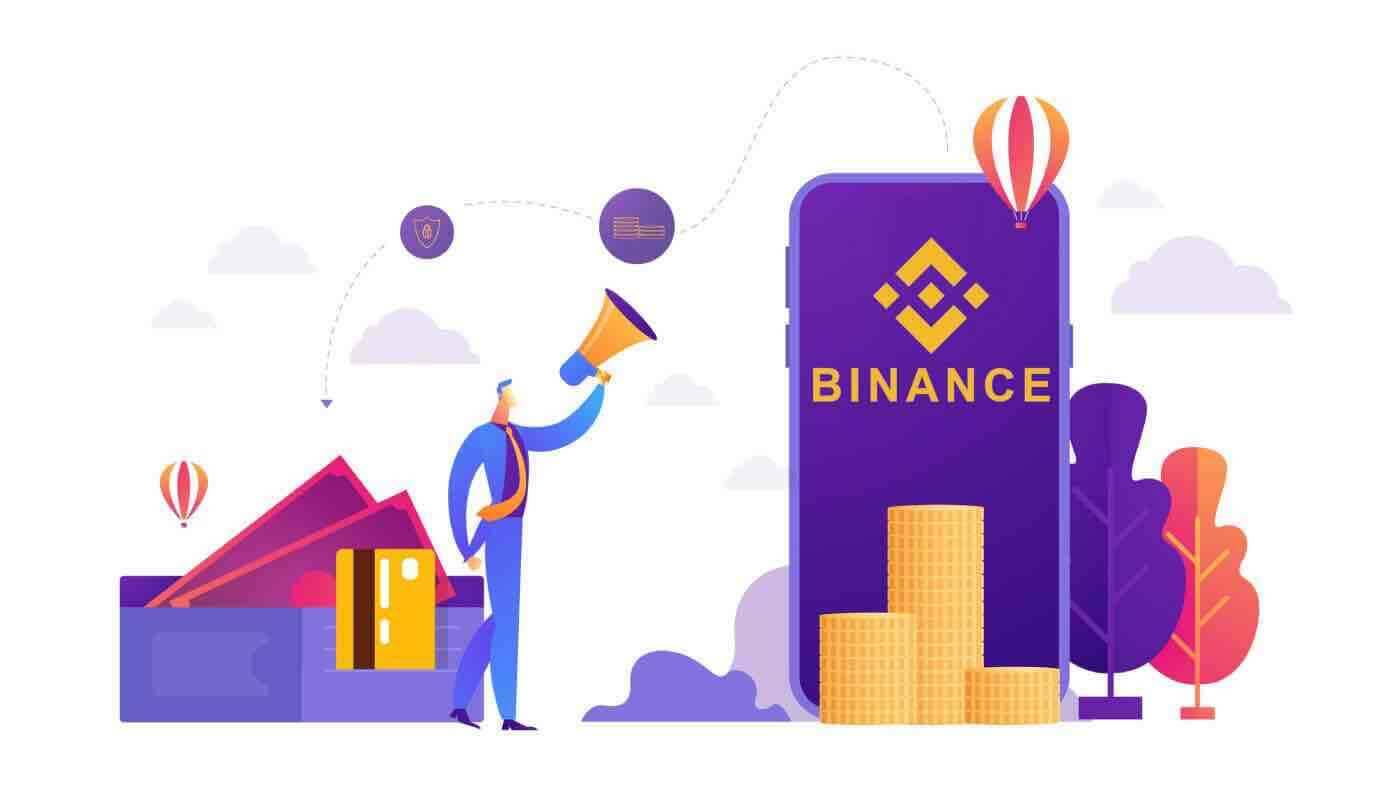
Как торговать криптовалютой на Binance
Спотовые трейдеры пытаются получить прибыль на рынке, покупая активы в надежде, что они вырастут в цене. Они могут продать свои активы позже на спотовом рынке для получения прибыли, когда цена вырастет. Спотовые трейдеры также могут открывать короткие позиции на рынке. Этот процесс включает в себя продажу финансовых активов и их повторную покупку при снижении цены.
Как торговать спот на Binance (Интернет)
1. Посетите наш веб-сайт Binance и нажмите [ Войти ] в правом верхнем углу страницы, чтобы войти в свою учетную запись Binance.
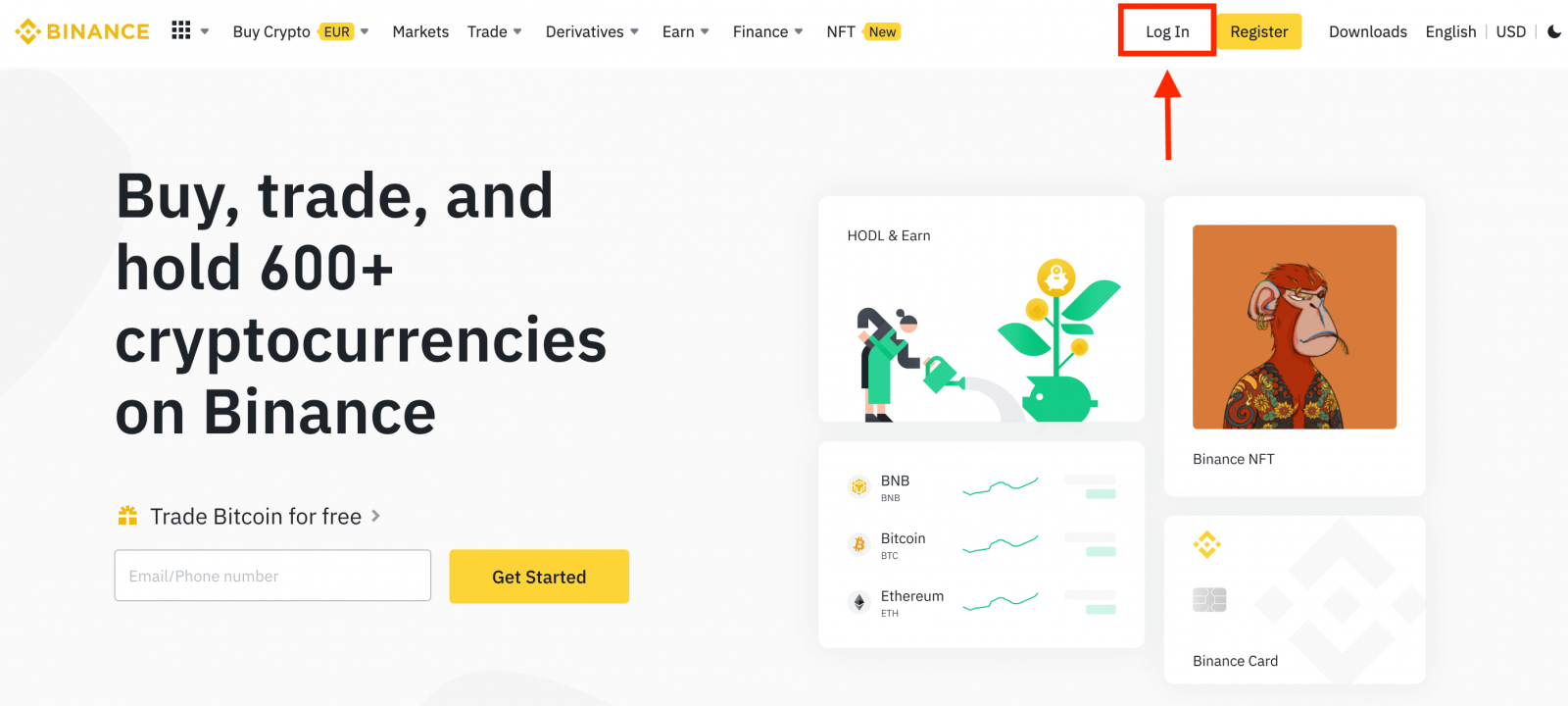
2. Нажмите на любую криптовалюту на главной странице, чтобы сразу перейти на соответствующую страницу спотовой торговли.
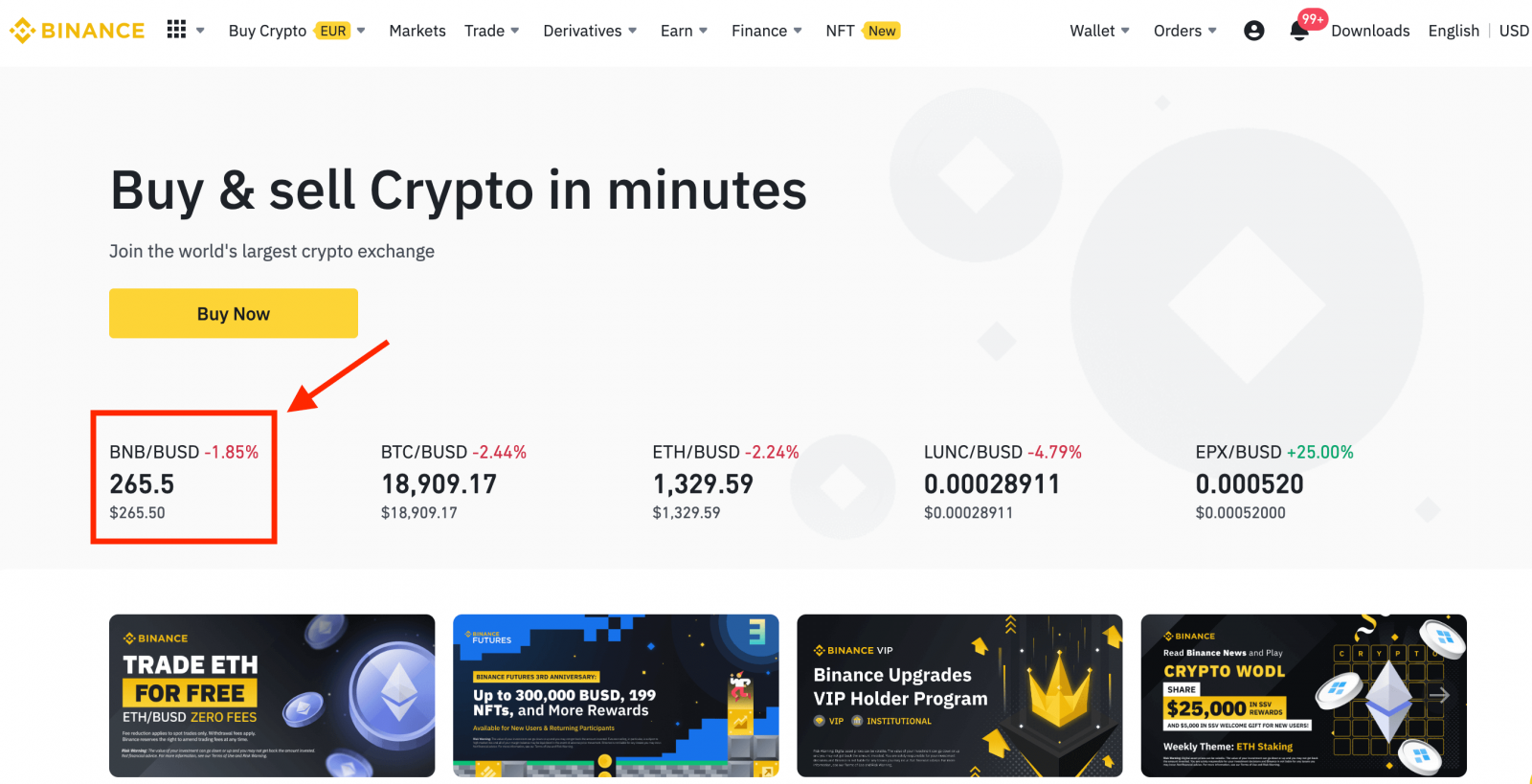
Вы можете найти более широкий выбор, нажав [ Просмотреть другие рынки ] в нижней части списка.
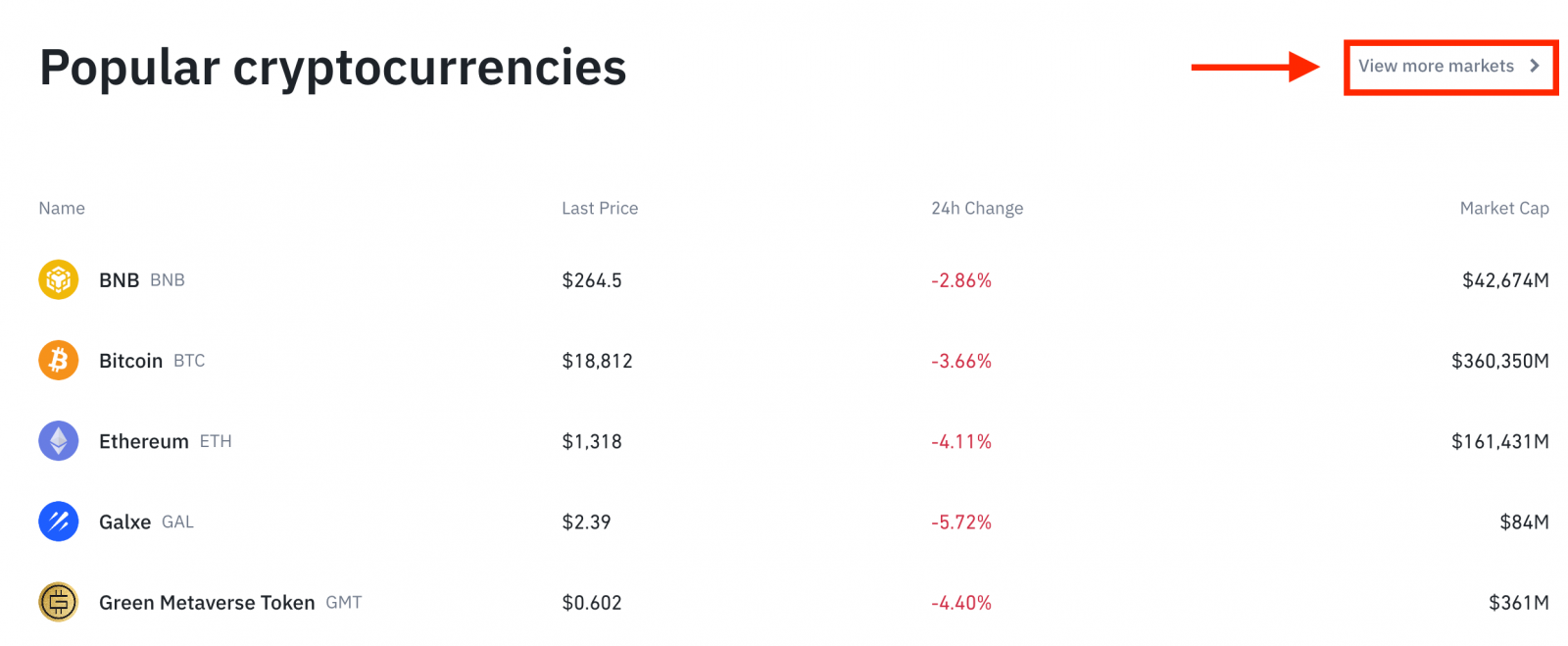
3. Теперь вы окажетесь на интерфейсе торговой страницы.
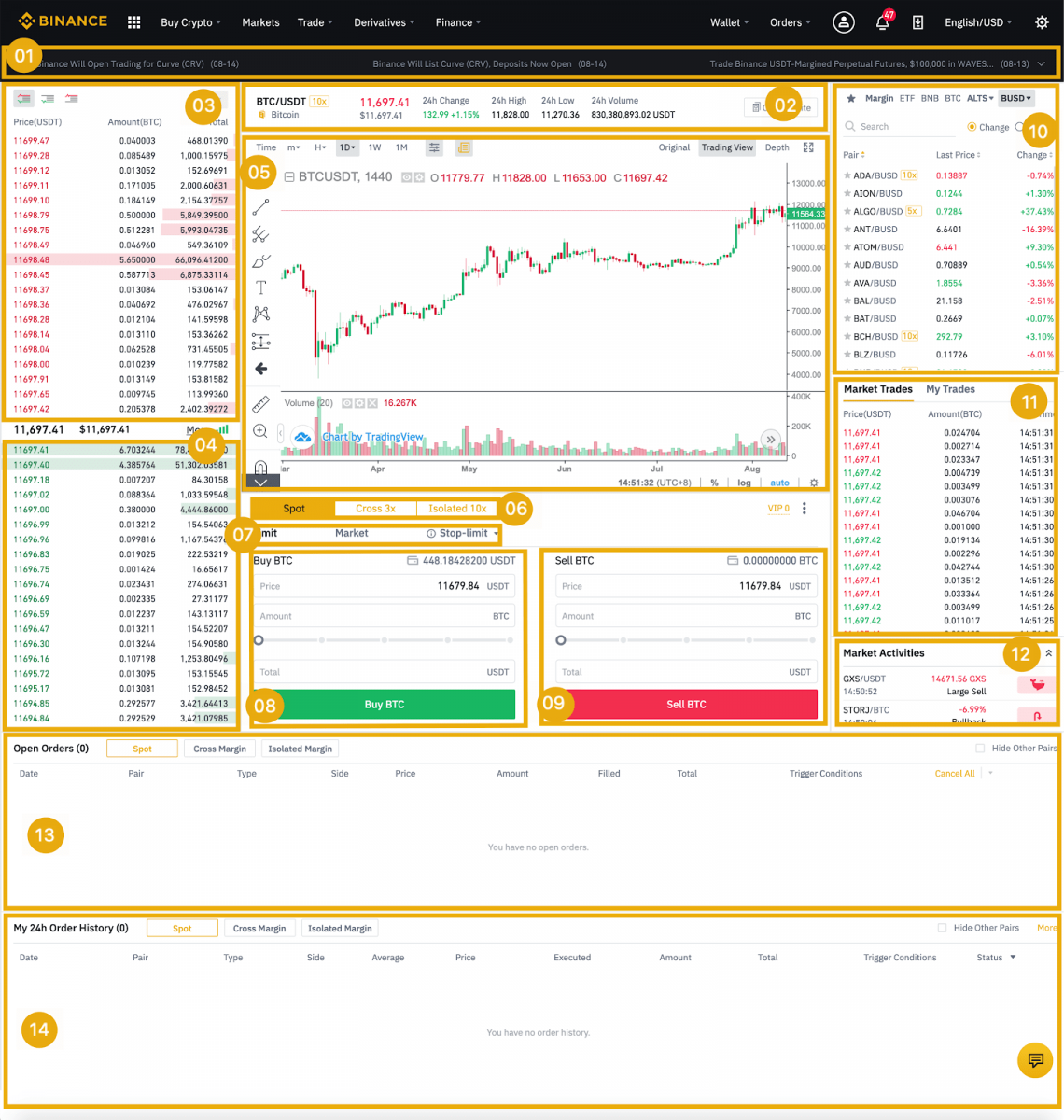
- Бинанс Объявления
- Объем торгов торговой пары за 24 часа
- Книга заказов на продажу
- Купить книгу заказов
- Свечной график и стакан цен
- Тип торговли: Спот/Кросс-маржа/Изолированная маржа
- Тип ордера: Лимитный/Рыночный/Стоп-лимит/ОСО(Один-Отменяет-Другой)
- Купить криптовалюту
- Продать криптовалюту
- Рыночные и торговые пары.
- Ваша последняя завершенная транзакция
- Рыночная активность: большие колебания/активность в торговле на рынке
- Открытые ордера
- Ваша 24-часовая история заказов
- Служба поддержки клиентов Бинанс
4. Давайте посмотрим на покупку BNB. В верхней части главной страницы Binance нажмите на опцию [ Trade ] и выберите либо [ Classic ], либо [ Advanced ].
Перейдите в раздел покупки (8), чтобы купить BNB, и введите цену и сумму вашего заказа. Нажмите [Купить BNB], чтобы завершить транзакцию.
Вы можете выполнить те же действия, чтобы продать BNB.
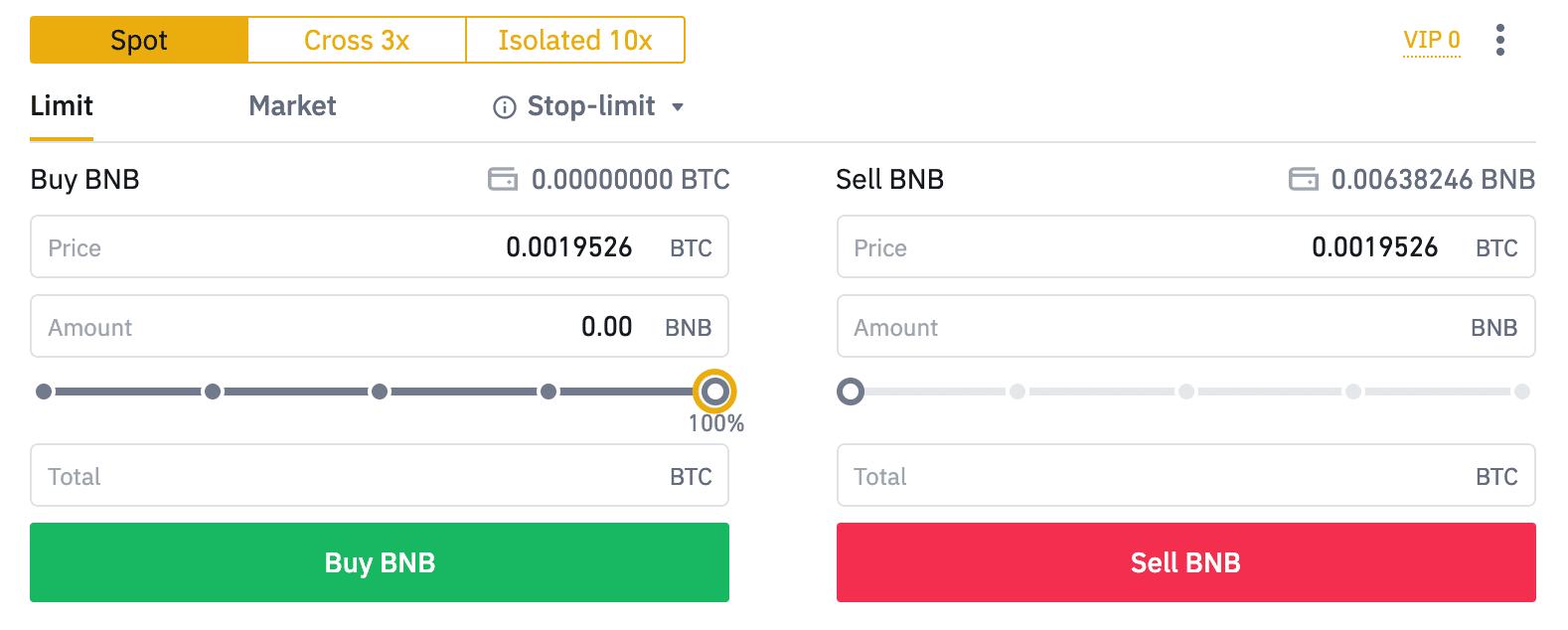
- Тип ордера по умолчанию — лимитный ордер. Если трейдеры хотят разместить ордер как можно скорее, они могут переключиться на [Рыночный] ордер. Выбрав рыночный ордер, пользователи могут мгновенно торговать по текущей рыночной цене.
- Если рыночная цена BNB/BTC составляет 0,002, но вы хотите купить по определенной цене, например, 0,001, вы можете разместить лимитный ордер. Когда рыночная цена достигнет установленной вами цены, ваш размещенный ордер будет исполнен.
- Проценты, показанные под полем BNB [Amount], относятся к процентной сумме ваших BTC, которые вы хотите обменять на BNB. Потяните ползунок, чтобы изменить желаемое количество.
Как торговать спот на Binance (приложение)
Спотовая сделка — это простая сделка между покупателем и продавцом по текущему рыночному курсу, известному как спотовая цена. Торговля происходит сразу после выполнения ордера.Пользователи могут заранее подготовить спотовые сделки, которые будут срабатывать при достижении определенной (лучшей) спотовой цены, известной как лимитный ордер. Вы можете совершать спотовые сделки с Binance в приложении Binance.
1. Войдите в приложение Binance и нажмите [Торговля], чтобы перейти на страницу спотовой торговли.
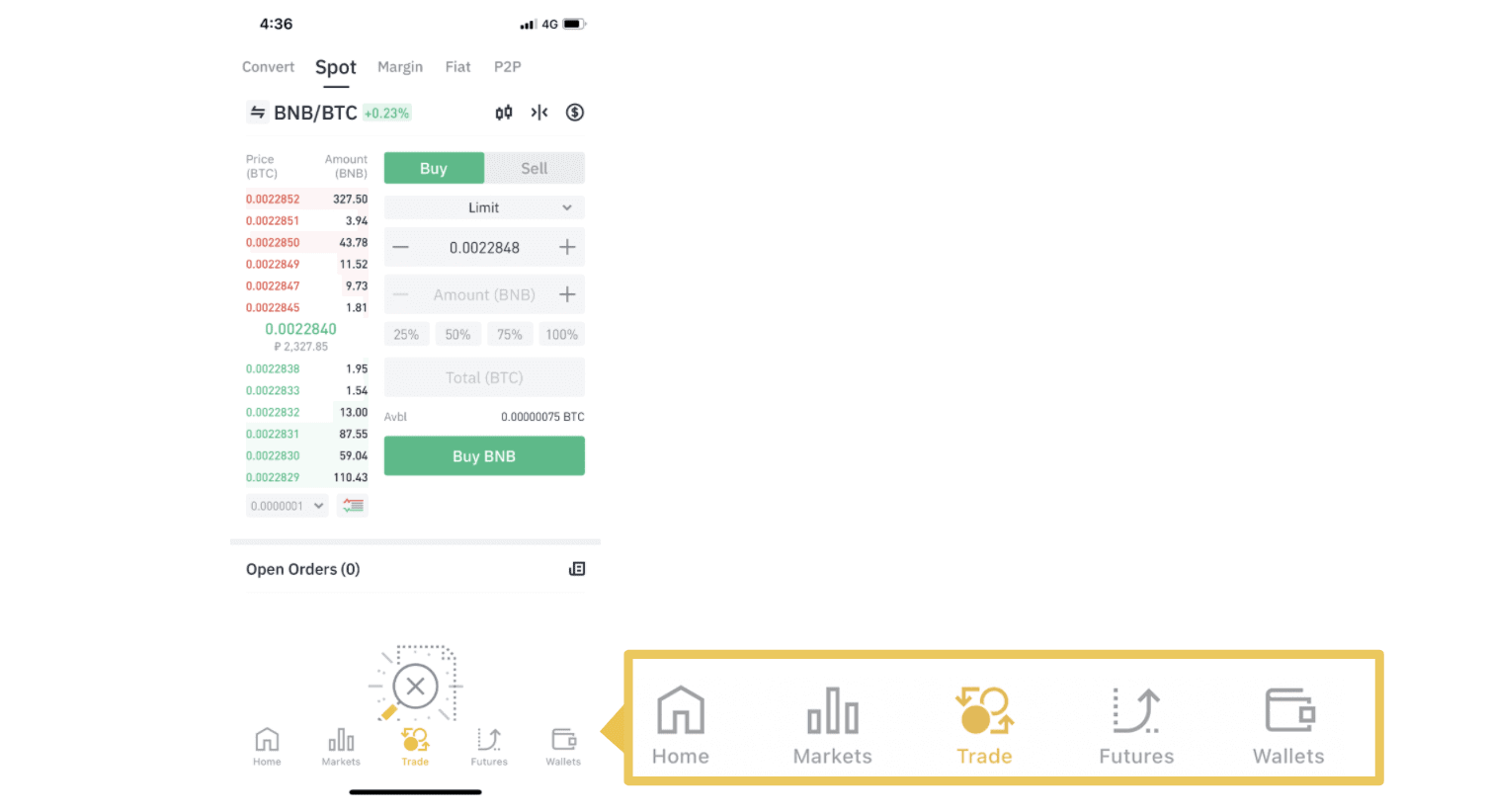
2. Вот интерфейс торговой страницы.

1. Рыночные и торговые пары.
2. Рыночный свечной график в реальном времени, поддерживаемые торговые пары криптовалюты, раздел «Купить криптовалюту».
3. Книга ордеров на продажу/покупку.
4. Купить/продать криптовалюту.
5. Открытые ордера.
В качестве примера мы сделаем сделку «Лимитный ордер» на покупку BNB
(1). Введите спотовую цену, по которой вы хотите купить BNB, и это активирует лимитный ордер. Мы установили это как 0,002 BTC за BNB.
(2). В поле [Сумма] введите количество BNB, которое вы хотите приобрести. Вы также можете использовать указанные ниже проценты, чтобы выбрать, какую часть имеющихся у вас BTC вы хотите использовать для покупки BNB.
(3). Как только рыночная цена BNB достигнет 0,002 BTC, лимитный ордер сработает и завершится. 1 BNB будет отправлен на ваш спотовый кошелек.
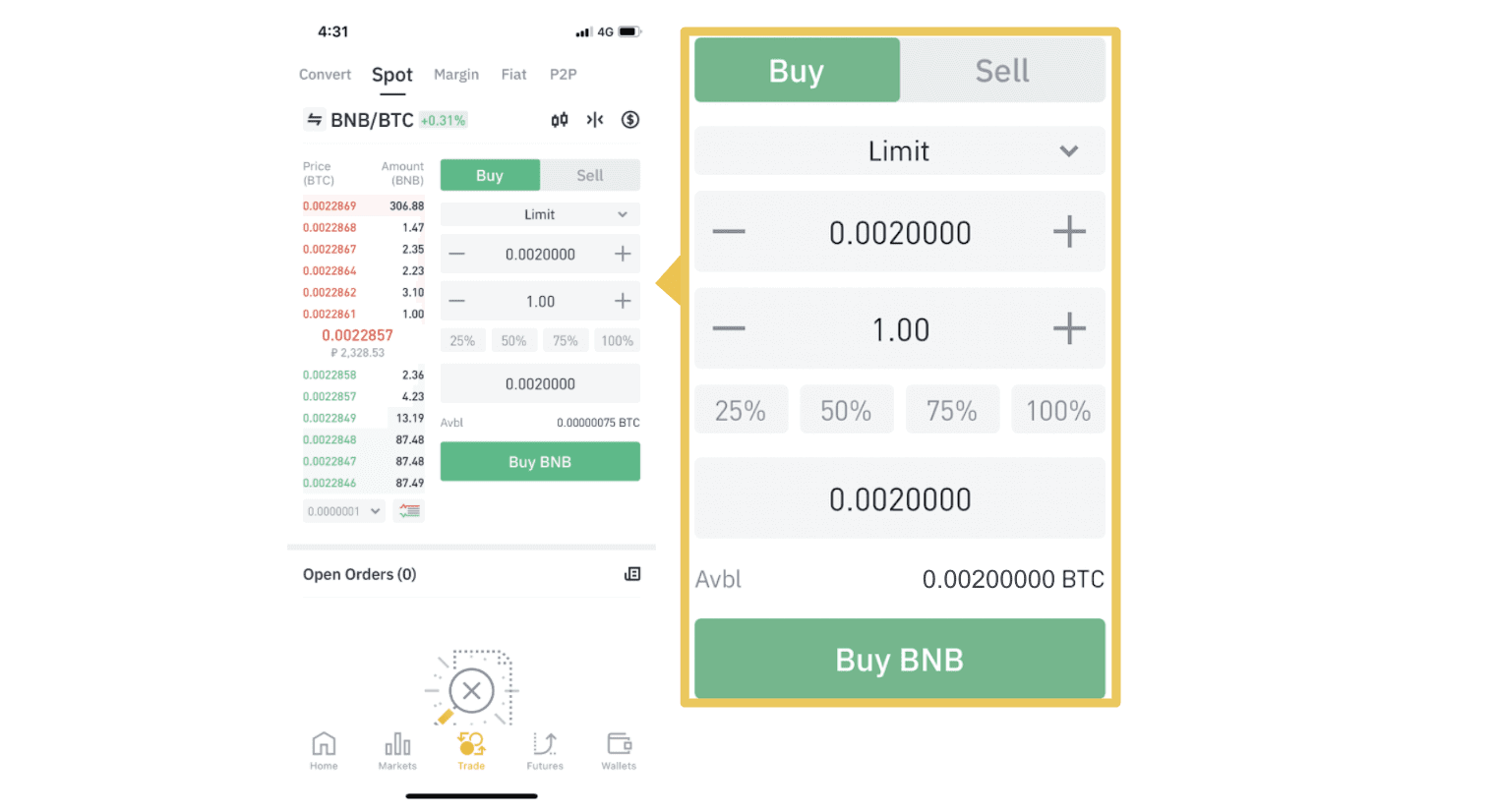 Вы можете выполнить те же шаги, чтобы продать BNB или любую другую выбранную криптовалюту, выбрав вкладку [Продать].
Вы можете выполнить те же шаги, чтобы продать BNB или любую другую выбранную криптовалюту, выбрав вкладку [Продать].
ПРИМЕЧАНИЕ :
- Тип ордера по умолчанию — лимитный ордер. Если трейдеры хотят разместить ордер как можно скорее, они могут переключиться на [Рыночный] ордер. Выбрав рыночный ордер, пользователи могут мгновенно торговать по текущей рыночной цене.
- Если рыночная цена BNB/BTC составляет 0,002, но вы хотите купить по определенной цене, например, 0,001, вы можете разместить лимитный ордер. Когда рыночная цена достигнет установленной вами цены, ваш размещенный ордер будет исполнен.
- Проценты, показанные под полем BNB [Amount], относятся к процентной сумме ваших BTC, которые вы хотите обменять на BNB. Потяните ползунок, чтобы изменить желаемое количество.
Что такое функция Stop-Limit и как ею пользоваться
Что такое стоп-лимитный ордер?
Стоп-лимитный ордер — это лимитный ордер, который имеет лимитную цену и стоп-цену. Когда стоп-цена будет достигнута, лимитный ордер будет размещен в книге ордеров. Как только лимитная цена будет достигнута, лимитный ордер будет исполнен.
- Стоп-цена: когда цена актива достигает стоп-цены, исполняется стоп-лимитный ордер на покупку или продажу актива по лимитной цене или выше.
- Лимитная цена: выбранная (или потенциально лучшая) цена, по которой исполняется стоп-лимитный ордер.
Вы можете установить стоп-цену и лимитную цену по одной и той же цене. Однако рекомендуется, чтобы стоп-цена для ордеров на продажу была немного выше лимитной цены. Эта разница в цене позволит создать безопасный разрыв в цене между моментом срабатывания ордера и моментом его исполнения. Вы можете установить стоп-цену чуть ниже лимитной цены для ордеров на покупку. Это также снизит риск того, что ваш заказ не будет выполнен.
Обратите внимание, что после того, как рыночная цена достигнет вашей лимитной цены, ваш ордер будет исполнен как лимитный ордер. Если вы установите слишком высокий лимит стоп-лосса или слишком низкий лимит тейк-профита, ваш ордер может никогда не исполниться, потому что рыночная цена не может достичь установленной вами лимитной цены.
Как создать стоп-лимитный ордер
Как работает стоп-лимитный ордер?
Текущая цена 2400 (А). Вы можете установить стоп-цену выше текущей цены, например, 3000 (B), или ниже текущей цены, например, 1500 (C). Как только цена поднимется до 3000 (B) или упадет до 1500 (C), сработает стоп-лимитный ордер, и лимитный ордер будет автоматически размещен в книге ордеров.
Запись
-
Лимитная цена может быть установлена выше или ниже стоп-цены как для ордеров на покупку, так и для ордеров на продажу. Например, стоп-цена B может быть размещена вместе с нижней предельной ценой B1 или верхней предельной ценой B2.
-
Лимитный ордер недействителен до срабатывания стоп-цены, в том числе, когда лимитная цена достигается раньше стоп-цены.
-
Когда стоп-цена достигнута, это указывает только на то, что лимитный ордер активирован и будет отправлен в книгу ордеров, а не на немедленное исполнение лимитного ордера. Лимитный ордер будет исполнен по своим правилам.
Как разместить стоп-лимитный ордер на Binance?
1. Войдите в свою учетную запись Binance и перейдите в раздел [ Торговля ] — [ Спот ]. Выберите [ Купить ] или [ Продать ], затем нажмите [ Стоп-лимит ].

2. Введите стоп-цену, лимитную цену и сумму криптовалюты, которую вы хотите приобрести. Нажмите [Купить BNB], чтобы подтвердить детали транзакции.

Как просмотреть мои стоп-лимитные ордера?
После отправки ордеров вы можете просматривать и редактировать свои стоп-лимитные ордера в разделе [ Открытые ордера ].

Чтобы просмотреть выполненные или отмененные заказы, перейдите навкладку [ История заказов].
Часто задаваемые вопросы (FAQ)
Что такое рыночный ордер
Рыночный ордер исполняется по текущей рыночной цене как можно быстрее, когда вы размещаете ордер. Вы можете использовать его для размещения ордеров как на покупку, так и на продажу.
Вы можете выбрать [Сумма] или [Всего], чтобы разместить рыночный ордер на покупку или продажу. Например, если вы хотите купить определенное количество BTC, вы можете ввести сумму напрямую. Но если вы хотите купить BTC на определенную сумму средств, например 10 000 долларов США, вы можете использовать [Всего] для размещения ордера на покупку.

Что такое лимитный ордер
Лимитный ордер — это ордер, который вы размещаете в книге ордеров с определенной лимитной ценой. Он не будет исполнен немедленно, как рыночный ордер. Вместо этого лимитный ордер будет исполнен только в том случае, если рыночная цена достигнет вашей лимитной цены (или выше). Таким образом, вы можете использовать лимитные ордера, чтобы купить по более низкой цене или продать по более высокой цене, чем текущая рыночная цена.
Например, вы размещаете лимитный ордер на покупку 1 BTC по цене 60 000 долларов, а текущая цена BTC составляет 50 000. Ваш лимитный ордер будет исполнен немедленно по цене 50 000 долларов США, так как это лучшая цена, чем та, которую вы установили (60 000 долларов США).
Точно так же, если вы размещаете лимитный ордер на продажу 1 BTC по цене 40 000 долларов США, а текущая цена BTC составляет 50 000 долларов США. Ордер будет немедленно исполнен по цене 50 000 долларов США, потому что это лучшая цена, чем 40 000 долларов США.
| Рыночный ордер | Лимитный ордер |
| Покупка актива по рыночной цене | Покупка актива по установленной цене или выше |
| Заполняет немедленно | Исполняется только по цене лимитного ордера или лучше |
| Руководство | Можно установить заранее |
Как просмотреть мою спотовую торговую активность
Вы можете просмотреть свои действия по спотовой торговле на панели «Заказы и позиции» в нижней части торгового интерфейса. Просто переключайтесь между вкладками, чтобы проверить статус открытого ордера и ранее выполненные ордера.
1. Открытые ордера
На вкладке [Открытые ордера] вы можете просмотреть информацию об открытых ордерах, в том числе:- Дата заказа
- Торговая пара
- Тип заказа
- Стоимость заказа
- Сумма заказа
- Заполненный %
- Общее количество
- Условия срабатывания (если есть)

Чтобы отображались только текущие открытые ордера, установите флажок [Скрыть другие пары] .

Чтобы отменить все открытые заказы на текущей вкладке, нажмите [Отменить все] и выберите тип заказов для отмены.

2. История заказов
История заказов отображает записи о ваших выполненных и невыполненных заказах за определенный период. Вы можете просмотреть детали заказа, в том числе:- Дата заказа
- Торговая пара
- Тип заказа
- Стоимость заказа
- Сумма выполненного заказа
- Заполненный %
- Общее количество
- Условия срабатывания (если есть)

3. Торговая история
Торговая история показывает запись ваших исполненных ордеров за определенный период. Вы также можете проверить комиссию за транзакцию и свою роль (маркет-мейкер или тейкер).Чтобы просмотреть торговую историю, используйте фильтры для настройки дат и нажмите [Поиск] .
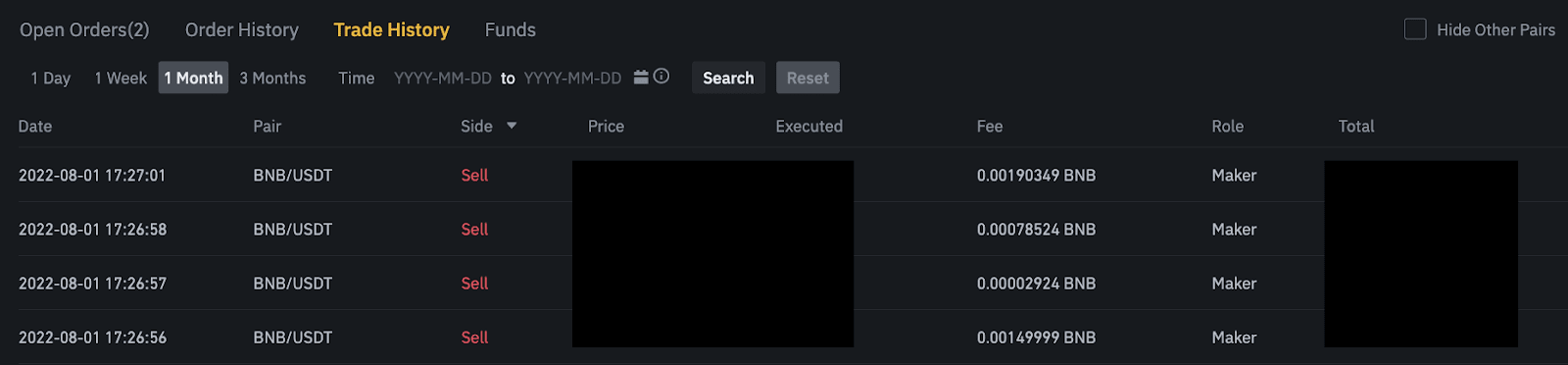
4. Средства.
Вы можете просмотреть подробную информацию о доступных активах в вашем спотовом кошельке, включая монету, общий баланс, доступный баланс, средства в порядке и предполагаемую стоимость BTC/fiat.
Обратите внимание, что доступный баланс относится к сумме средств, которую вы можете использовать для размещения заказов.

Как вывести с Бинанс
Как продать криптовалюту на кредитную/дебетовую карту от Binance
С этой новой функцией продажа криптовалюты за фиатную валюту и прямой перевод суммы на вашу карту никогда не была проще.
Продать криптовалюту на кредитную/дебетовую карту (Интернет)
1. Войдите в свою учетную запись Binance и нажмите [Купить криптовалюту] — [Дебетовая/Кредитная карта].
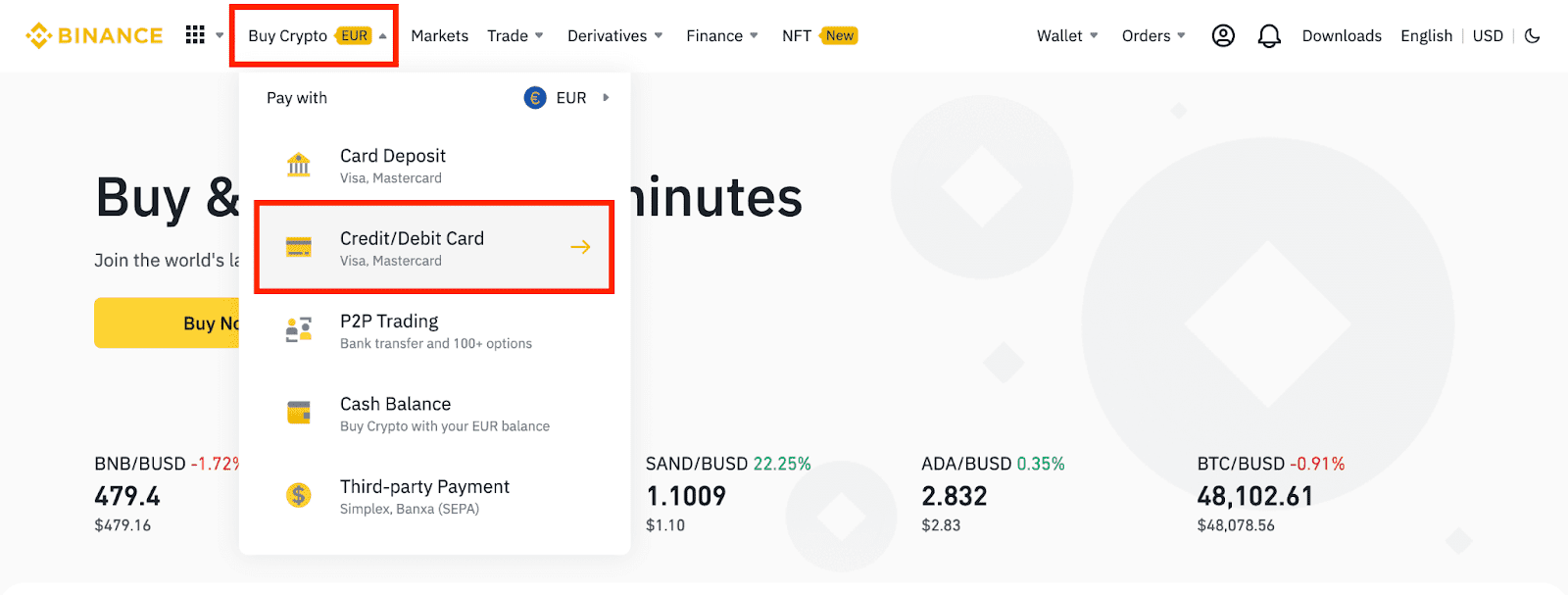
2. Нажмите [Продать]. Выберите фиатную валюту и криптовалюту, которую хотите продать. Введите сумму и нажмите [Продолжить] .
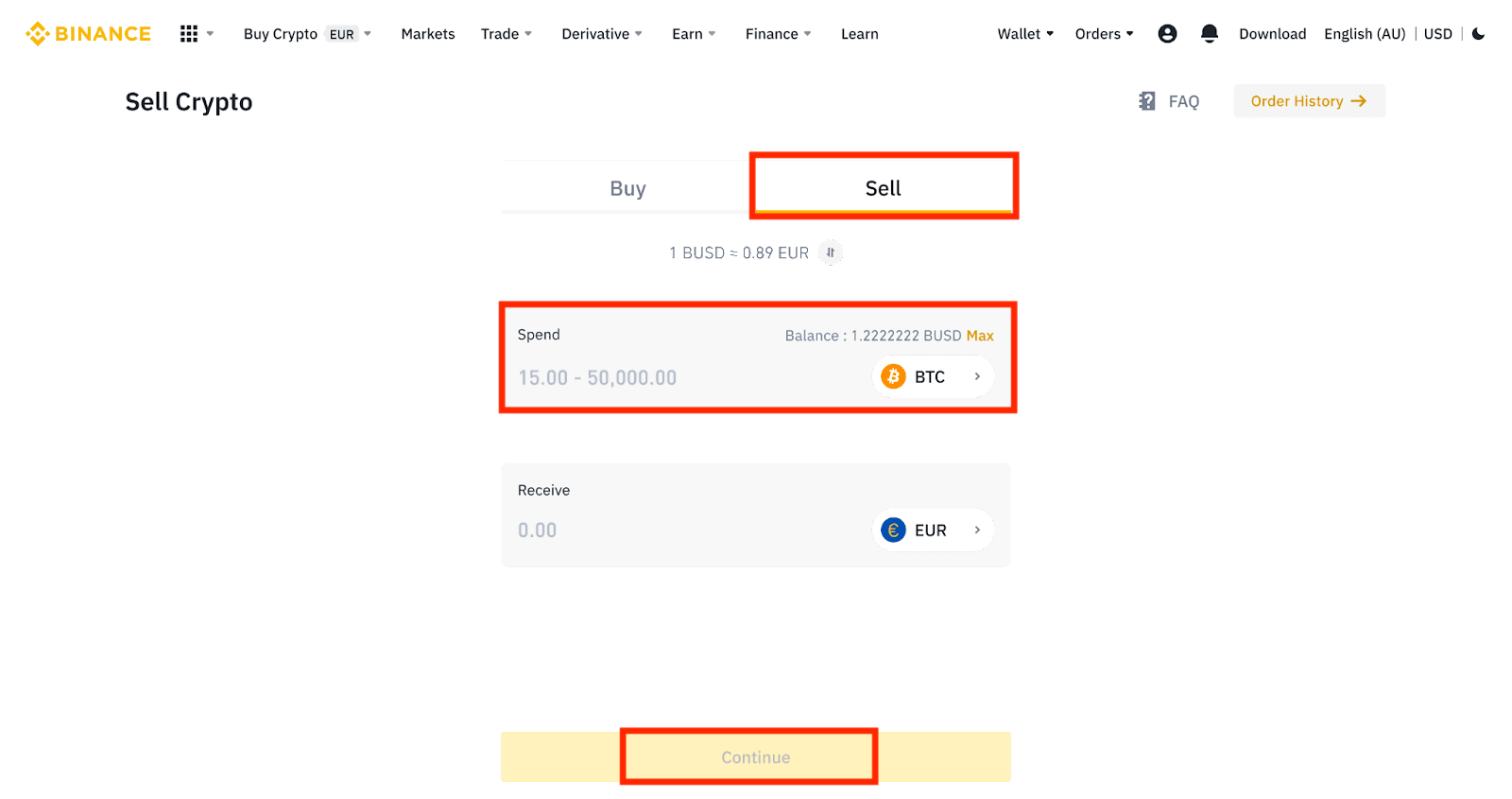
3. Выберите способ оплаты. Нажмите [Управление картами] , чтобы выбрать одну из существующих карт или добавить новую карту.
Вы можете сохранить до 5 карт, и поддерживаются только кредитные/дебетовые карты Visa.
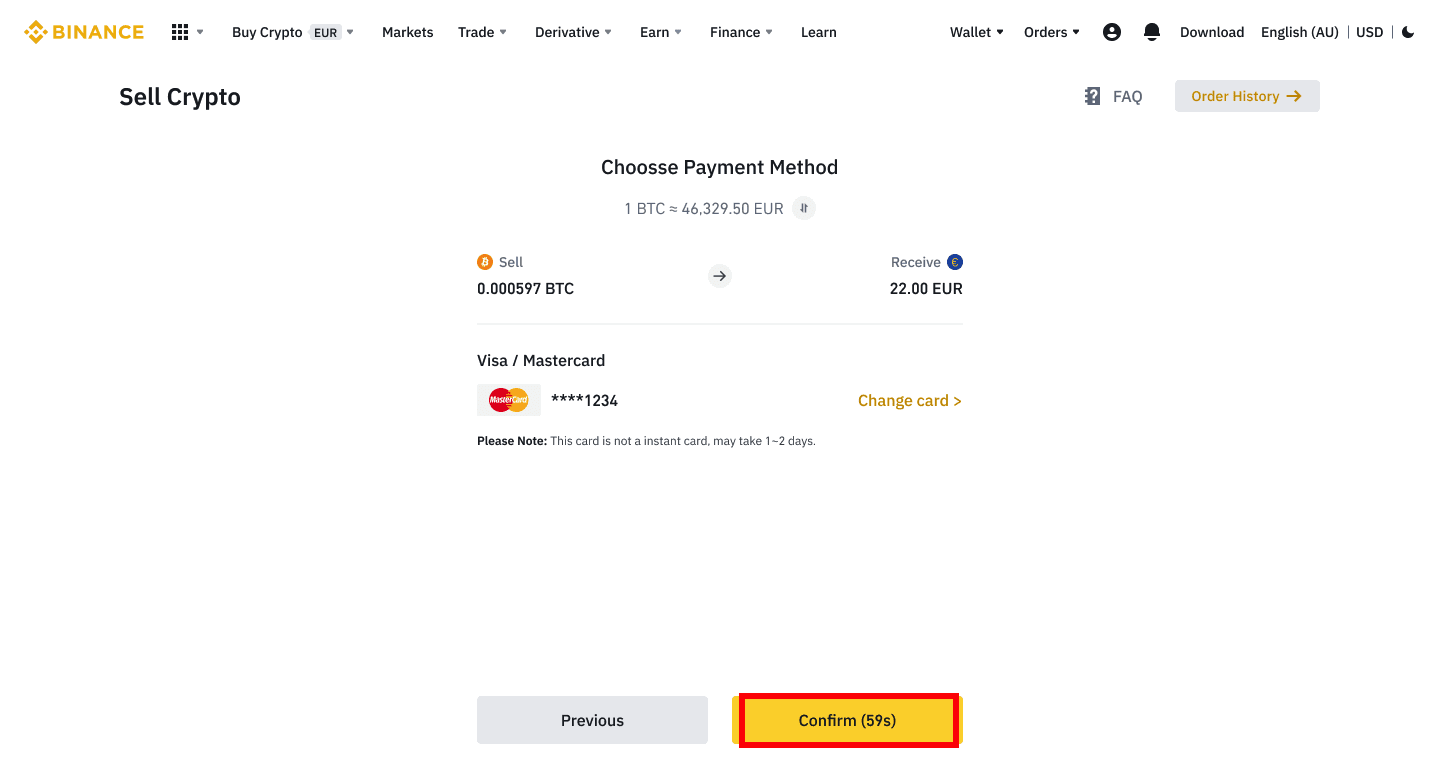
4. Проверьте детали платежа и подтвердите свой заказ в течение 10 секунд, нажмите [Подтвердить] , чтобы продолжить. Через 10 секунд цена и количество криптовалюты, которую вы получите, будут пересчитаны. Вы можете нажать [Обновить] , чтобы увидеть последнюю рыночную цену.
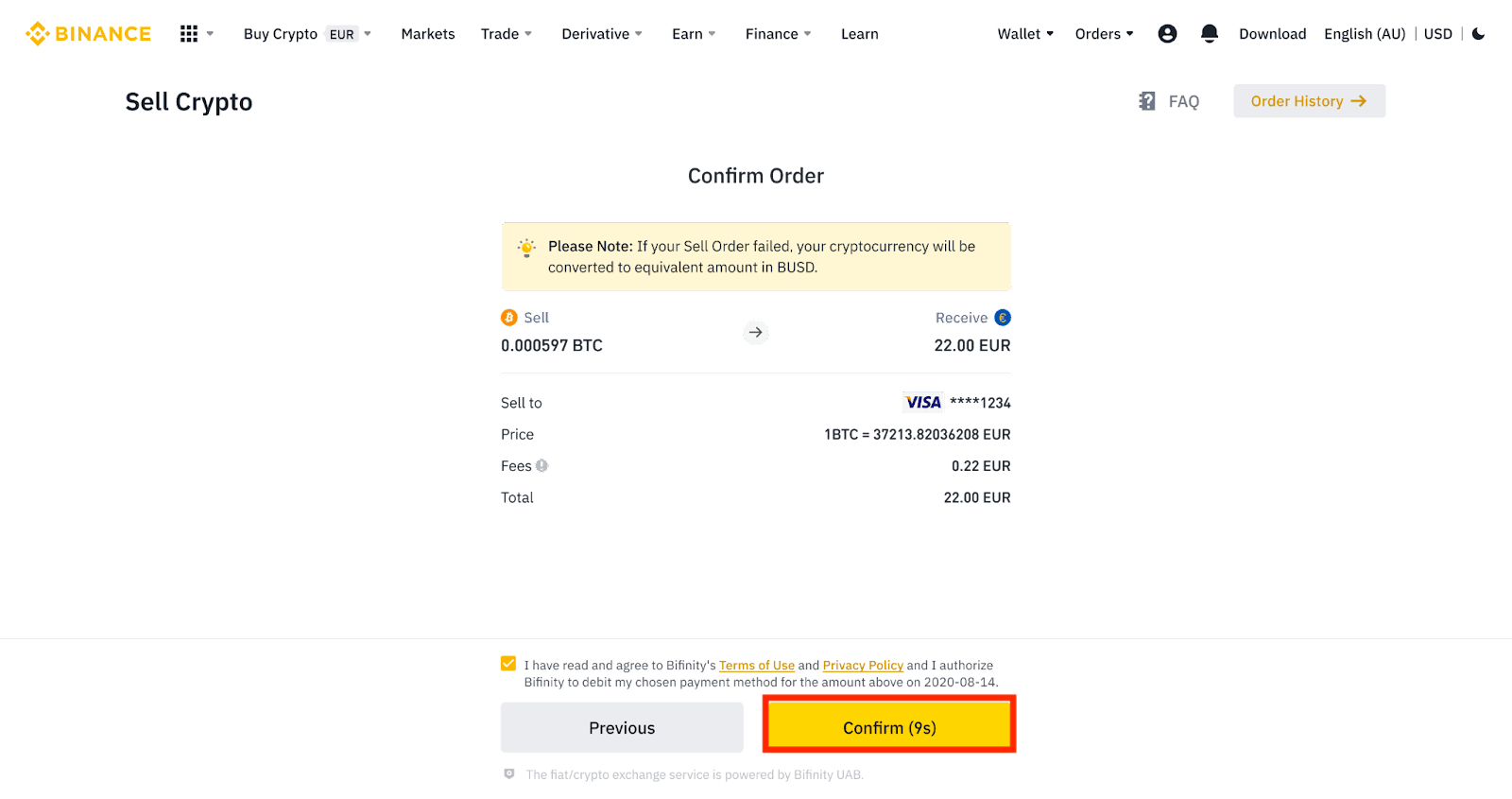
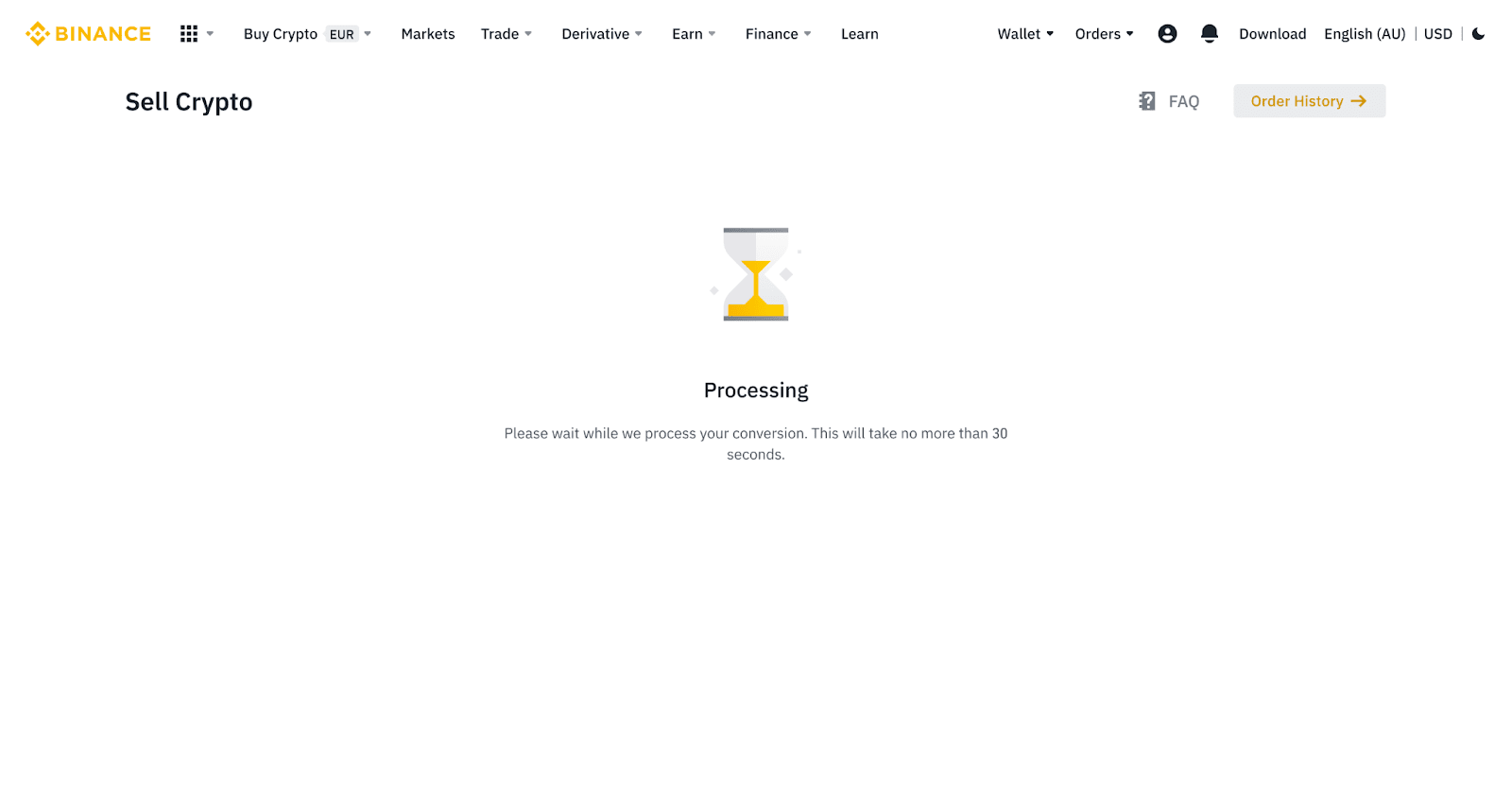
5. Проверьте статус вашего заказа.
5.1 После того, как ваш заказ будет успешно обработан, вы можете нажать [Просмотреть историю] , чтобы проверить детали.
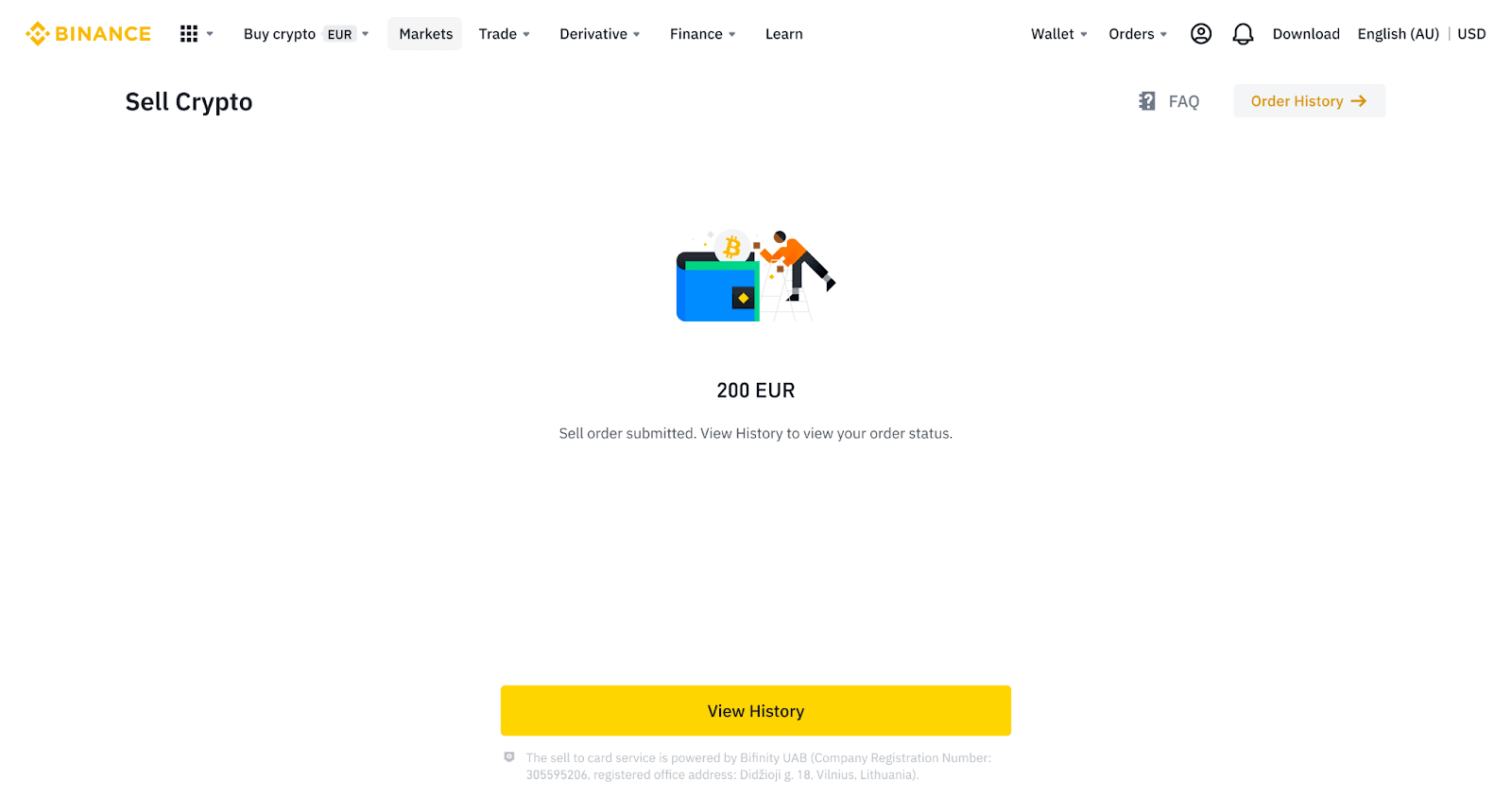
5.2 Если ваш заказ не будет выполнен, сумма в криптовалюте будет зачислена на ваш спотовый кошелек в BUSD.
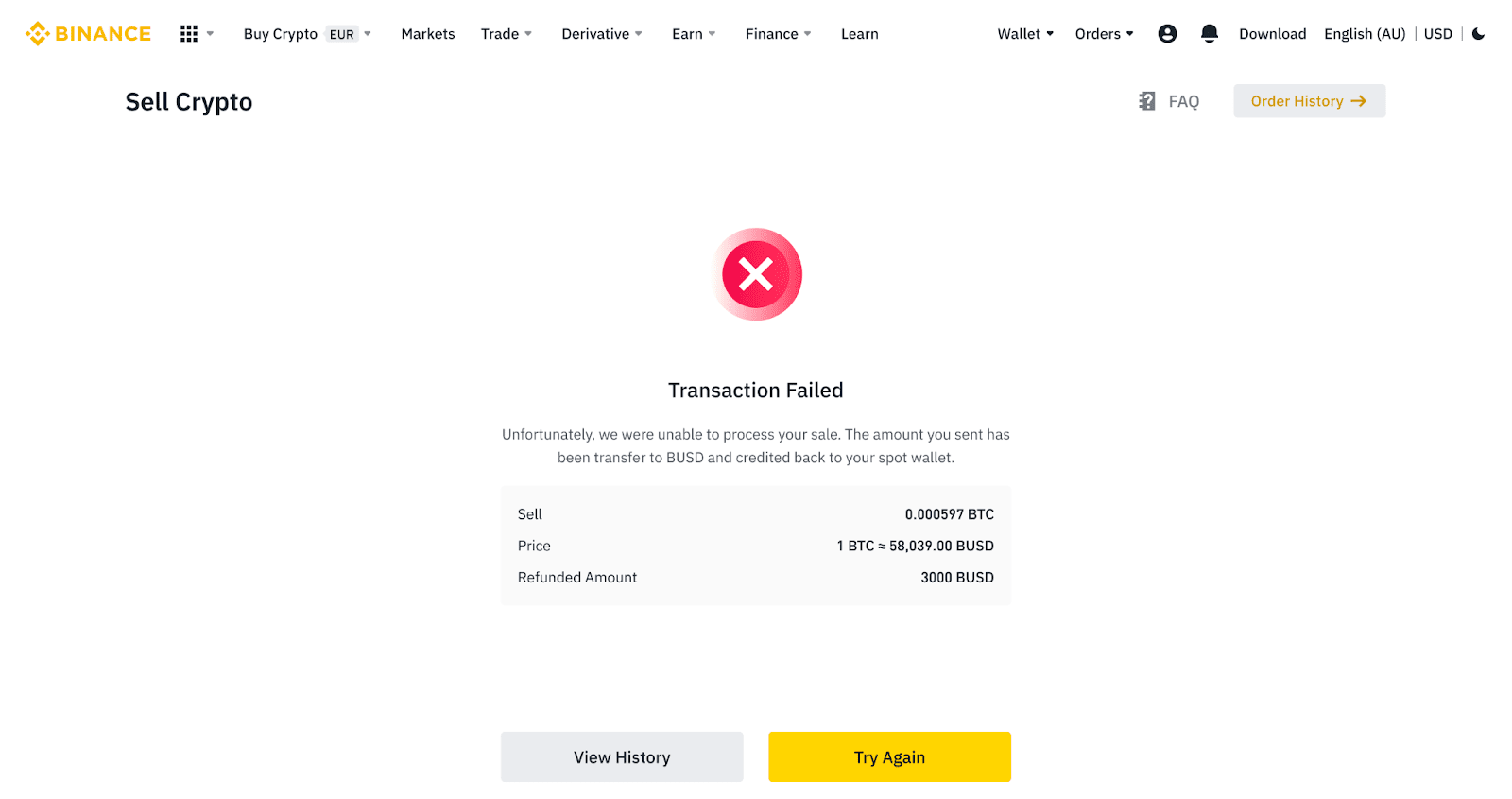
Продать криптовалюту на кредитную/дебетовую карту (приложение)
1. Войдите в свое приложение Binance и нажмите [Кредитная/дебетовая карта].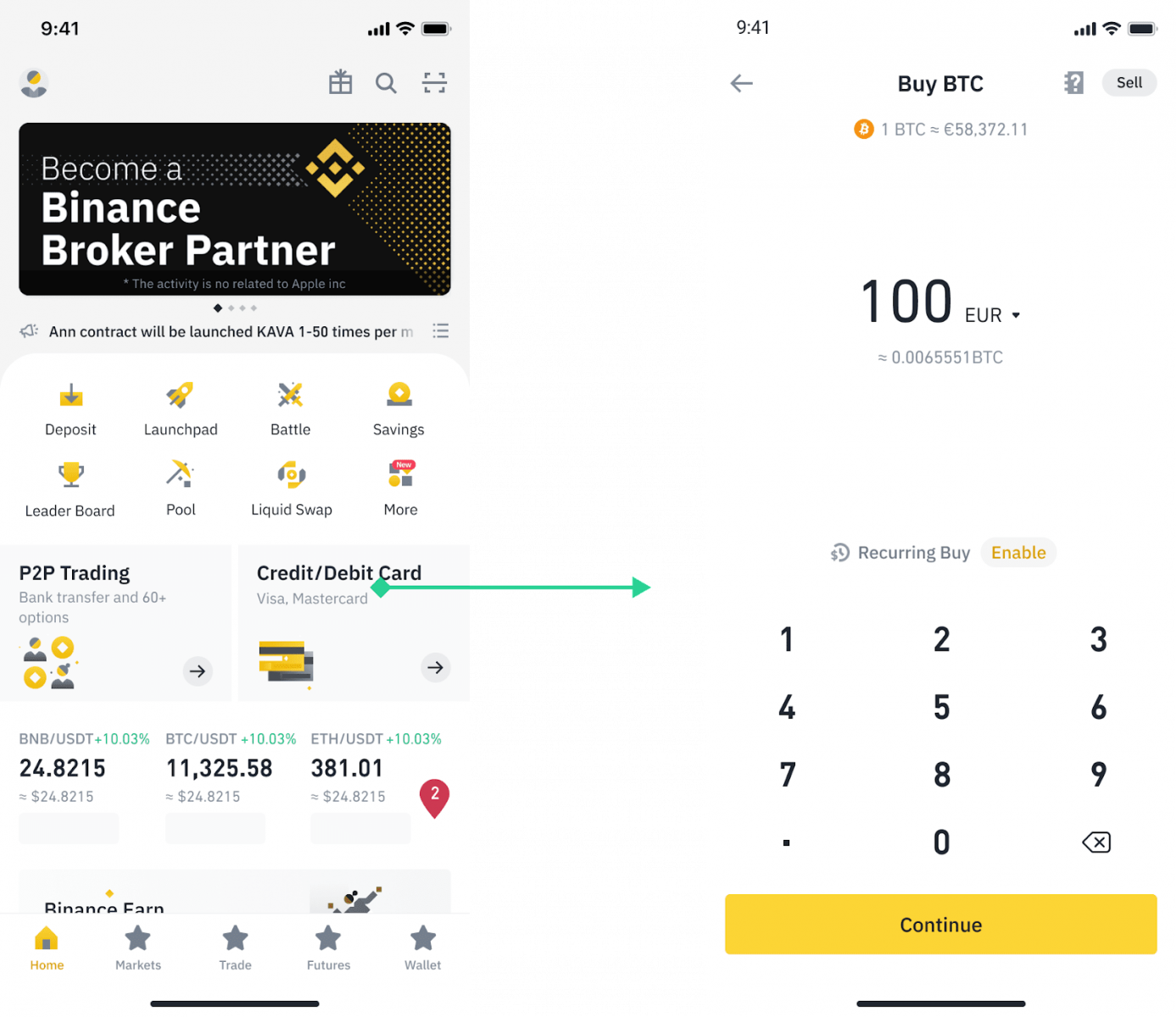
2. Выберите криптовалюту, которую хотите продать, затем нажмите [Продать] в правом верхнем углу.
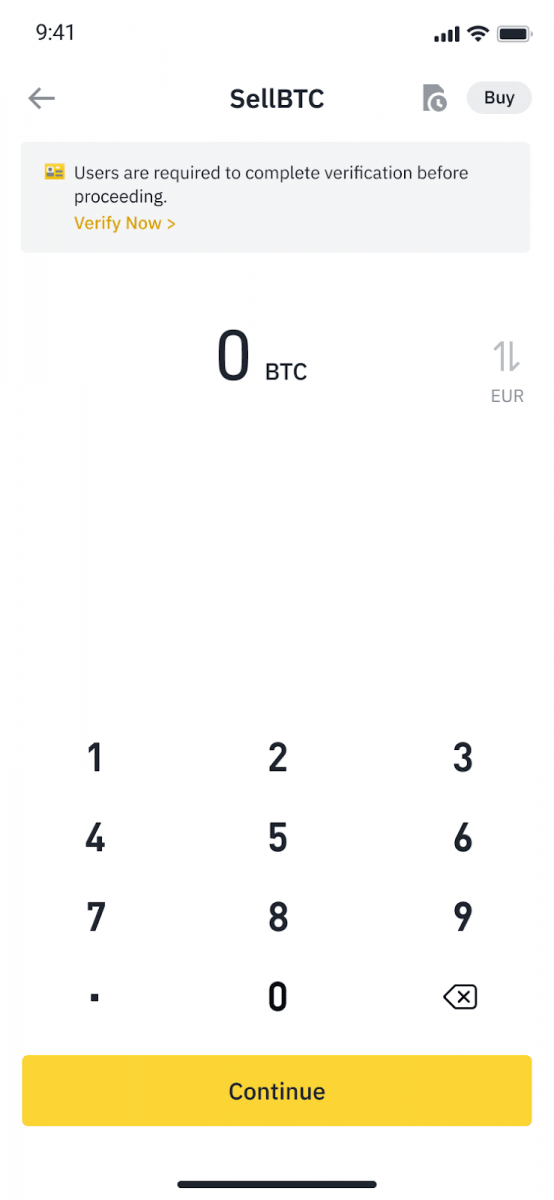
3. Выберите способ получения. Нажмите [Изменить карту] , чтобы выбрать одну из существующих карт или добавить новую карту.
Вы можете сохранить только до 5 карт, и только кредитные/дебетовые карты Visa поддерживаются для [Продать на карту].
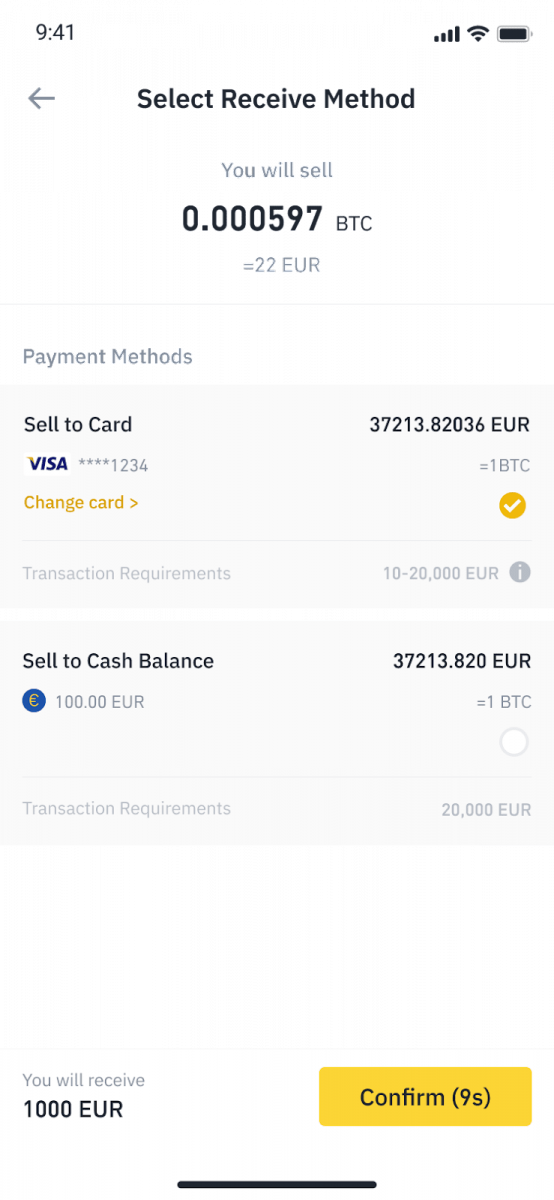
4. После того, как вы успешно добавили или выбрали свою кредитную/дебетовую карту, проверьте и нажмите [Подтвердить] в течение 10 секунд. Через 10 секунд цена и количество фиатной валюты будут пересчитаны. Вы можете нажать [Обновить] , чтобы увидеть последнюю рыночную цену.
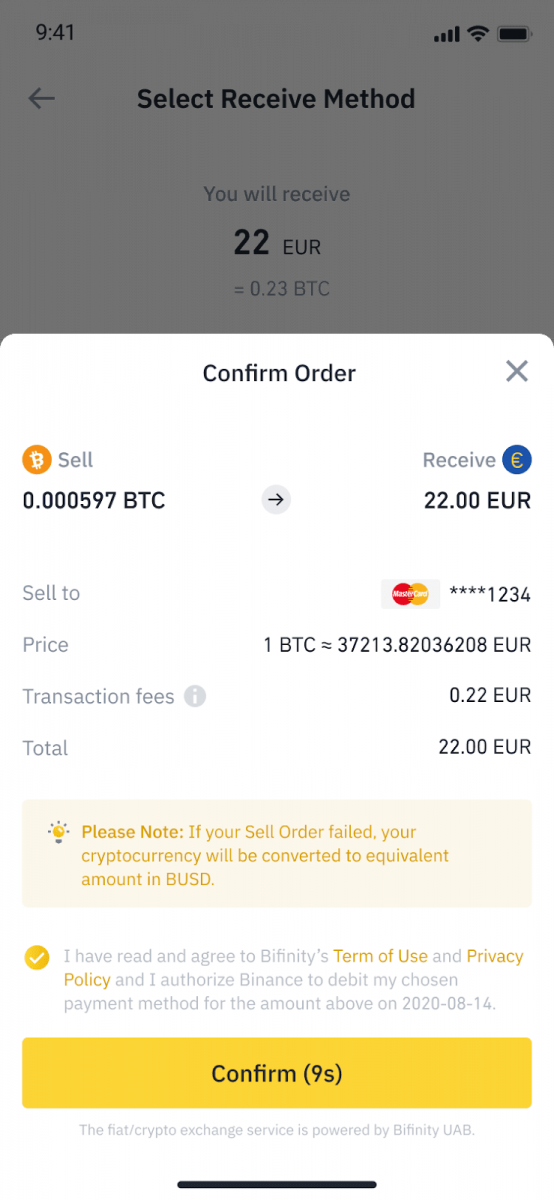
5. Проверьте статус вашего заказа.
5.1 После того, как ваш заказ будет успешно обработан, вы можете нажать [Просмотреть историю] , чтобы просмотреть записи о продажах.
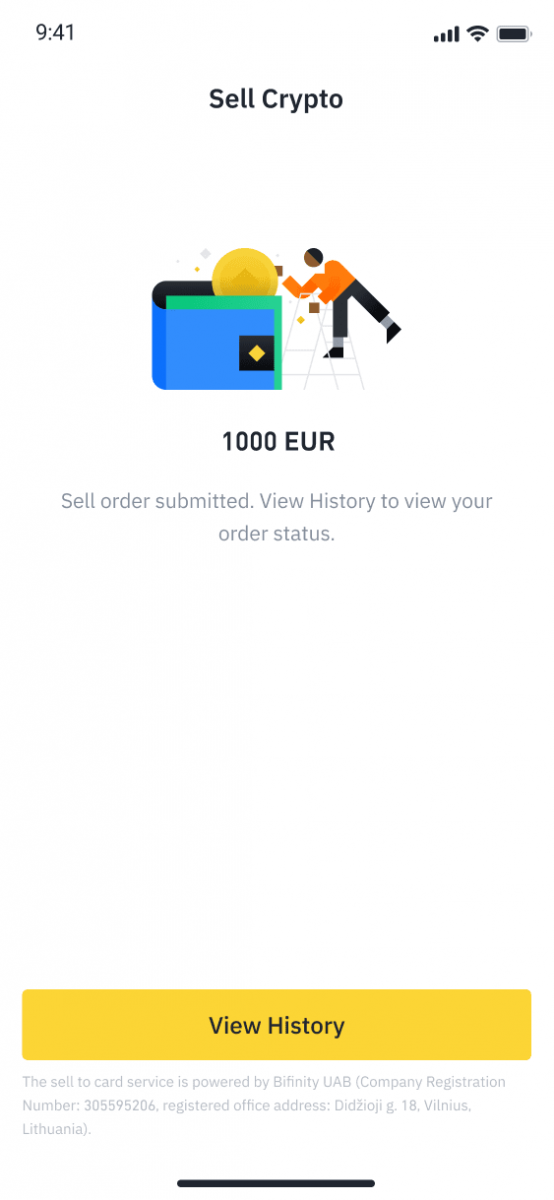
5.2 Если ваш заказ не будет выполнен, сумма в криптовалюте будет зачислена на ваш спотовый кошелек в BUSD.
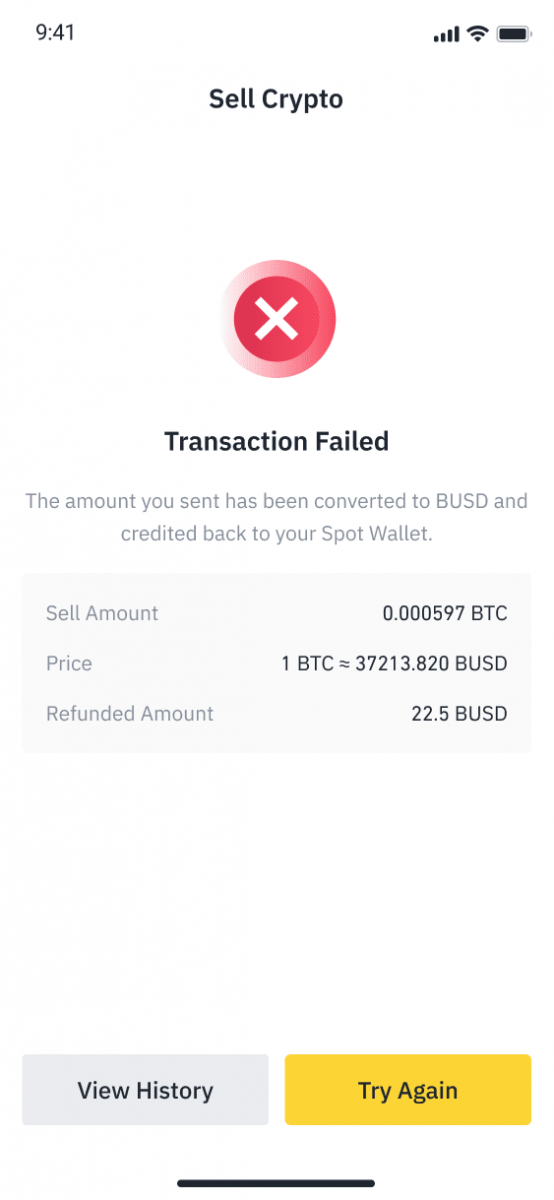
Как вывести криптовалюту с Binance
Вы можете вывести криптовалюту со своей учетной записи Binance. Но для того, чтобы это стало возможным, вам придется пройти определенный процесс вывода средств. Это не сложно, но необходимо следить за каждым шагом, если вы хотите, чтобы все прошло гладко.
Вывод криптовалюты на Binance (Интернет)
Давайте используем BNB (BEP2), чтобы проиллюстрировать, как перевести криптовалюту из вашей учетной записи Binance на внешнюю платформу или кошелек.
1. Войдите в свою учетную запись Binance и нажмите [Кошелек] — [Обзор].
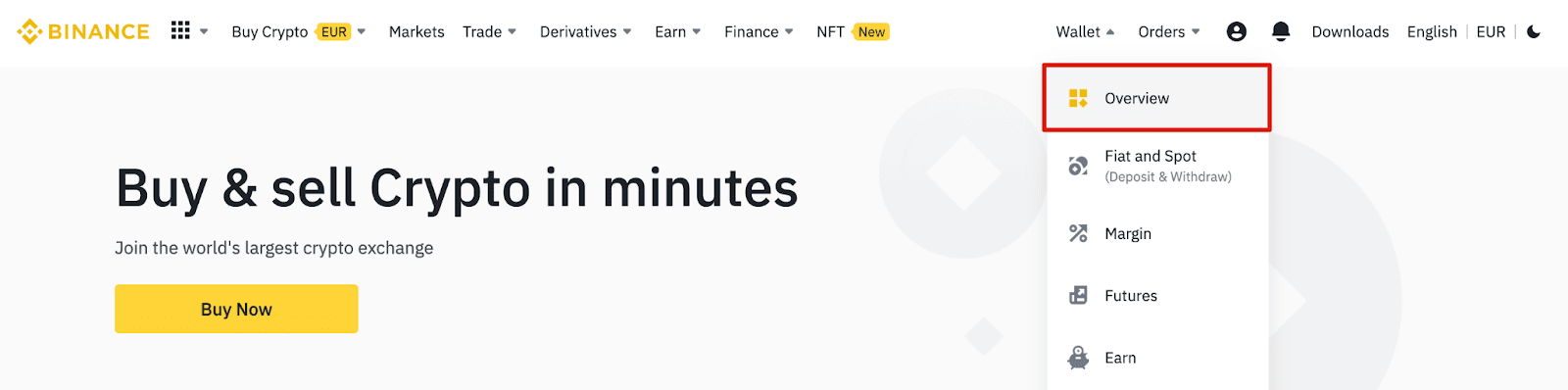
2. Нажмите [Вывести].

3. Нажмите [Снять криптовалюту].
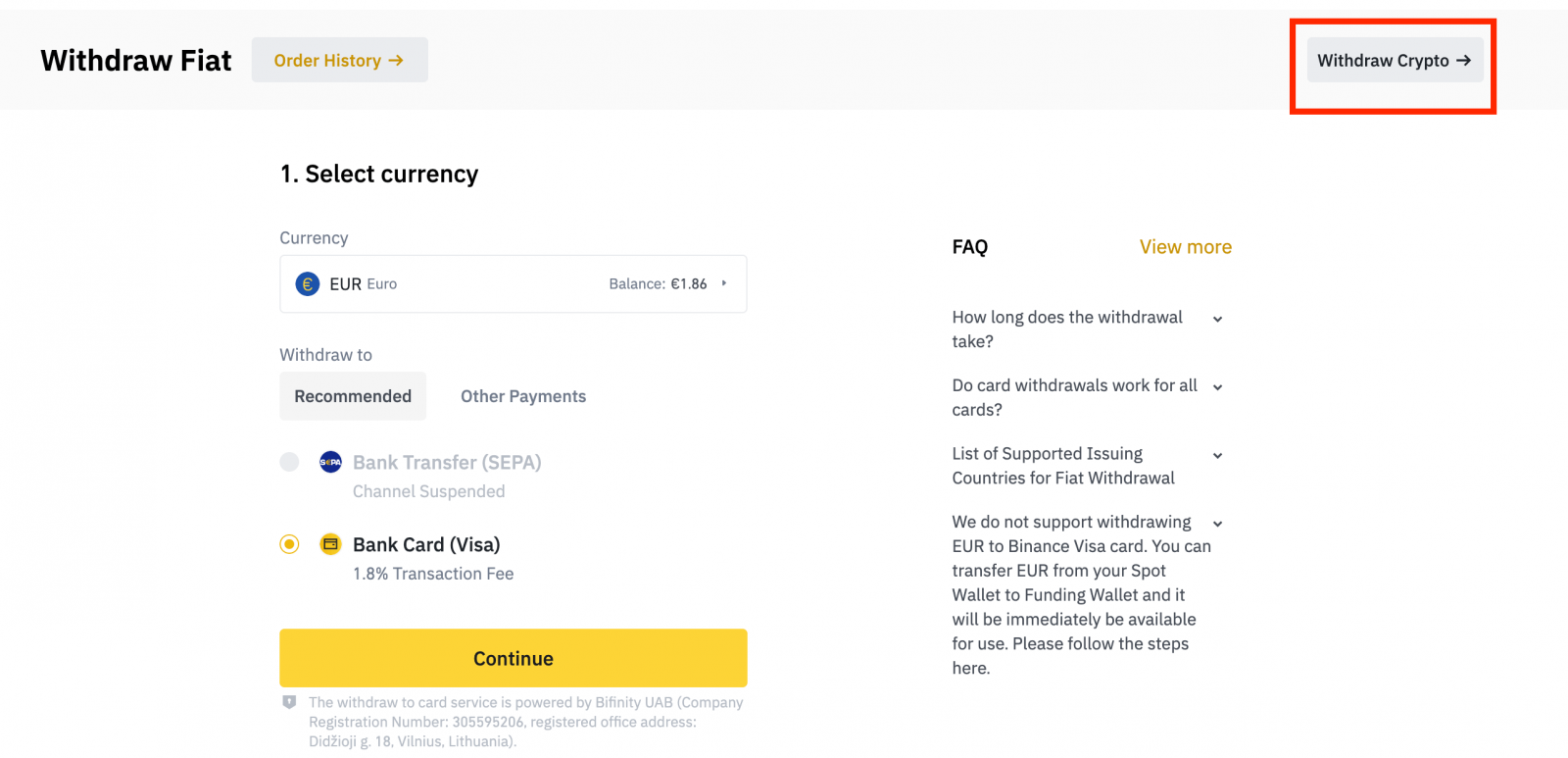
4. Выберите криптовалюту, которую хотите вывести. В этом примере мы будем выводить BNB .
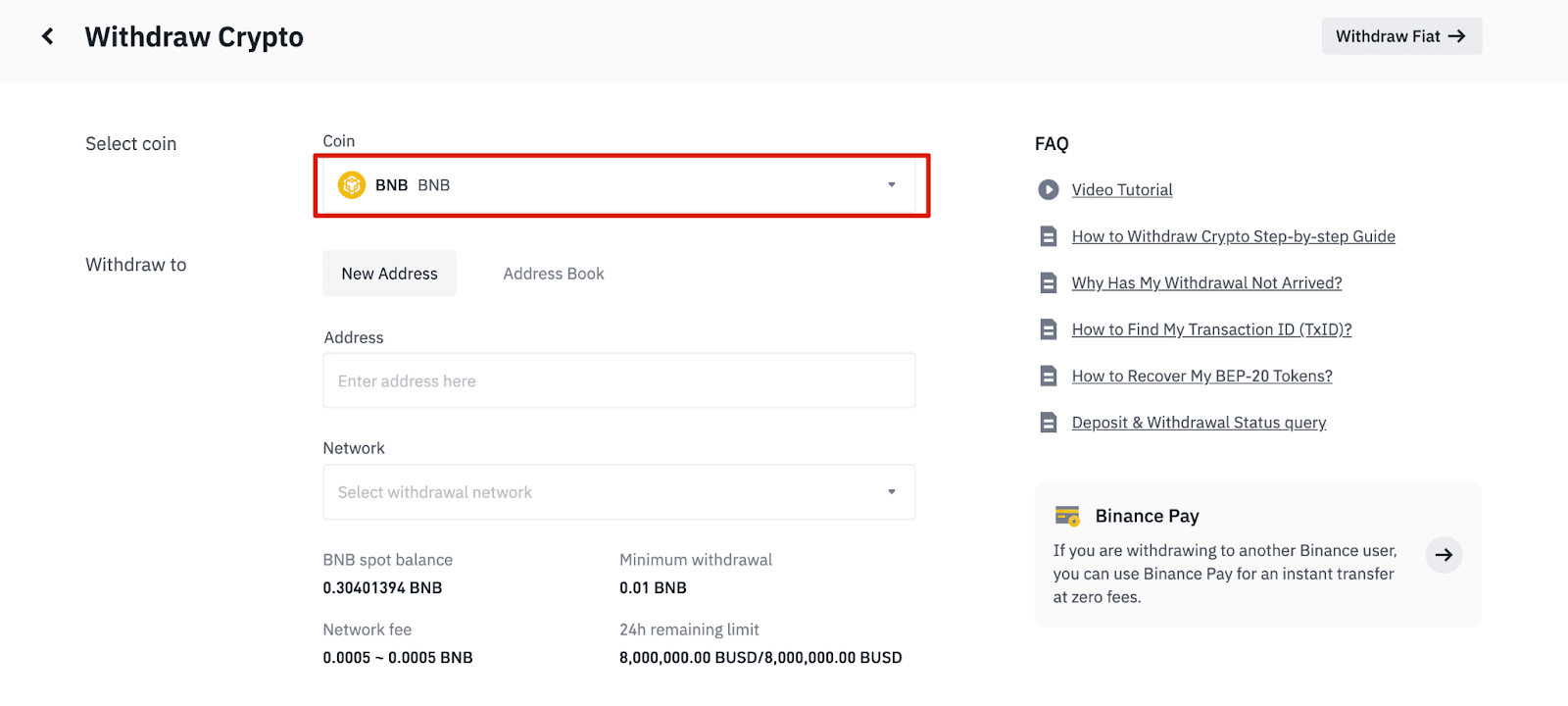
5. Выберите сеть. Поскольку мы выводим BNB, мы можем выбрать либо BEP2 (BNB Beacon Chain), либо BEP20 (BNB Smart Chain (BSC)). Вы также увидите сетевые сборы за эту транзакцию. Пожалуйста, убедитесь, что сеть соответствует введенной сети адресов, чтобы избежать потерь при снятии средств.
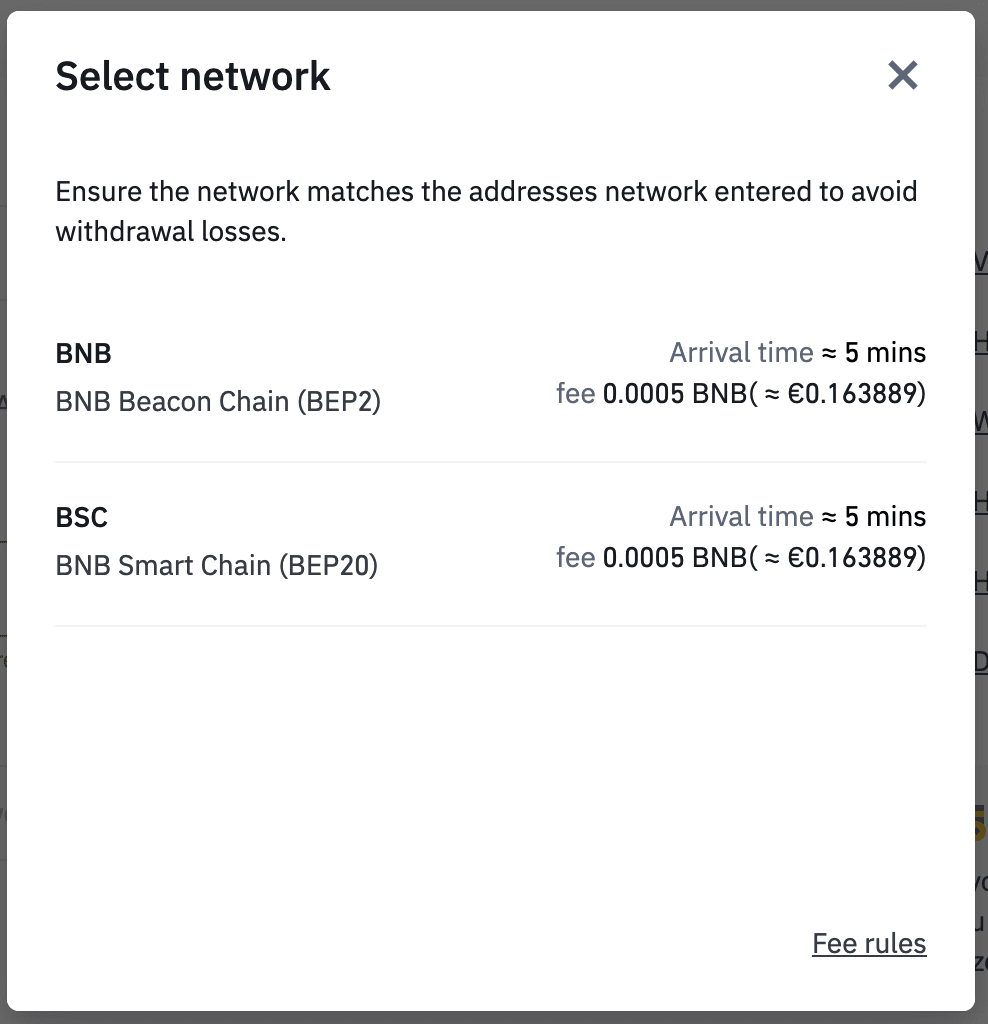
6. Затем введите адрес получателя или выберите его из списка адресной книги.
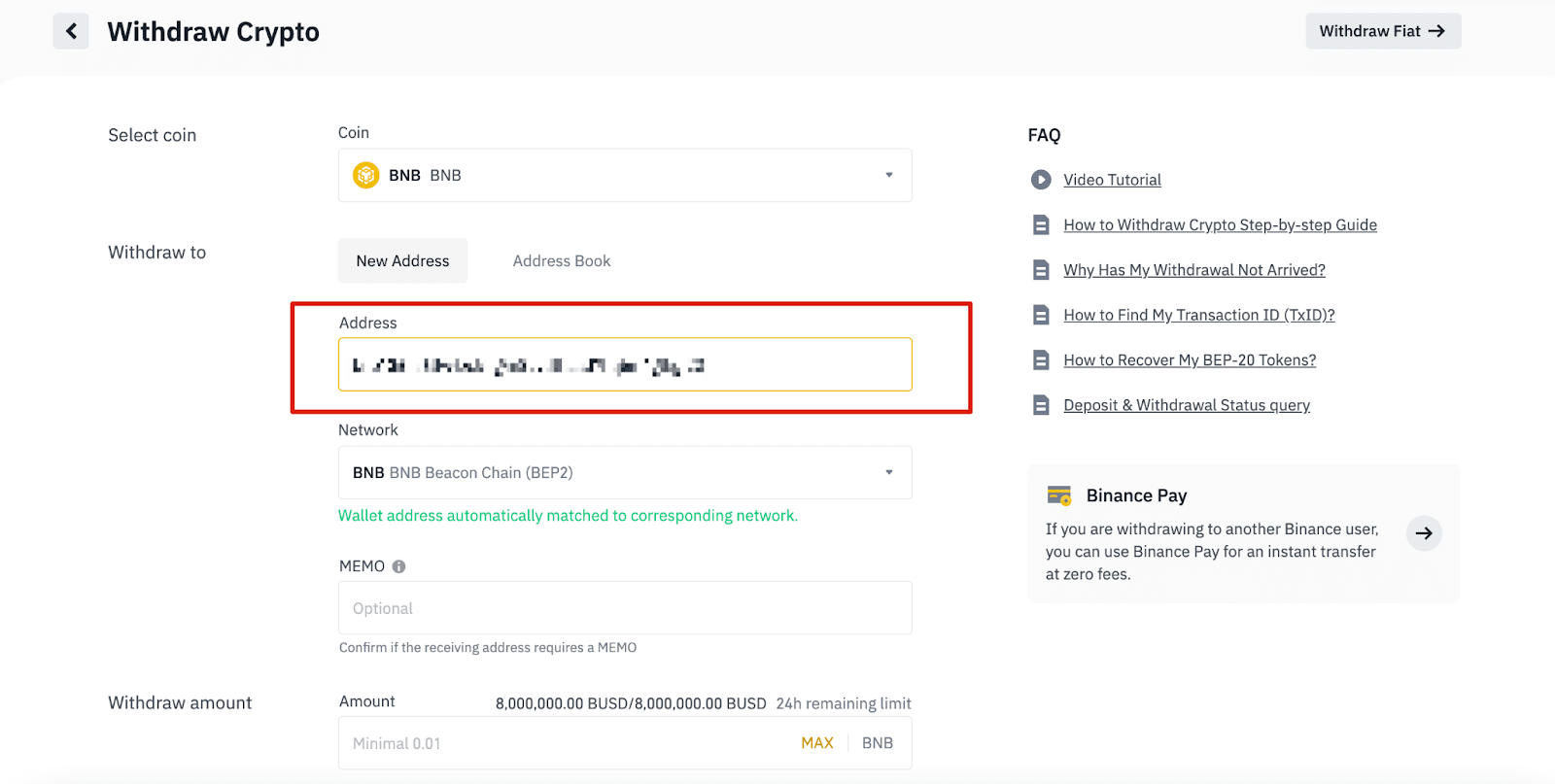
6.1 Как добавить новый адрес получателя.
Чтобы добавить нового получателя, нажмите [Адресная книга] - [Управление адресами].
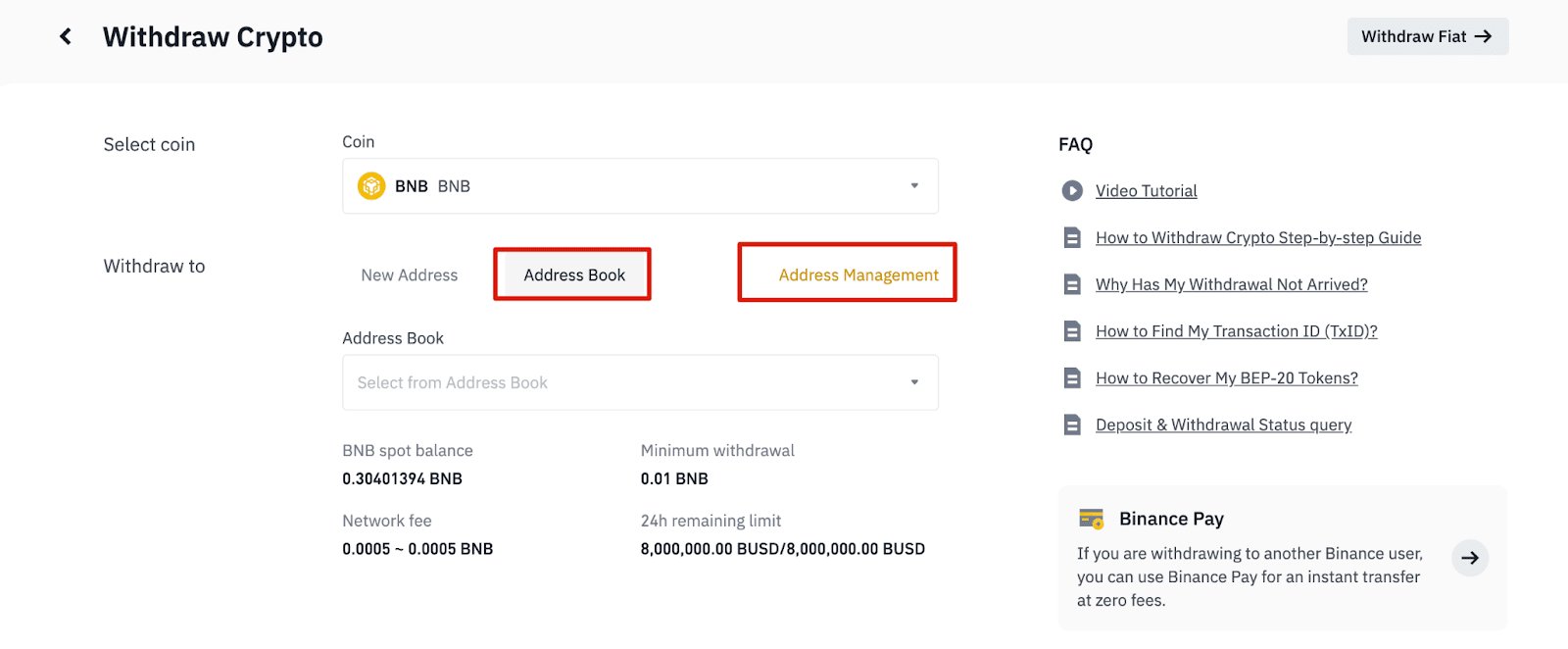
6.2. Нажмите [Добавить адрес].
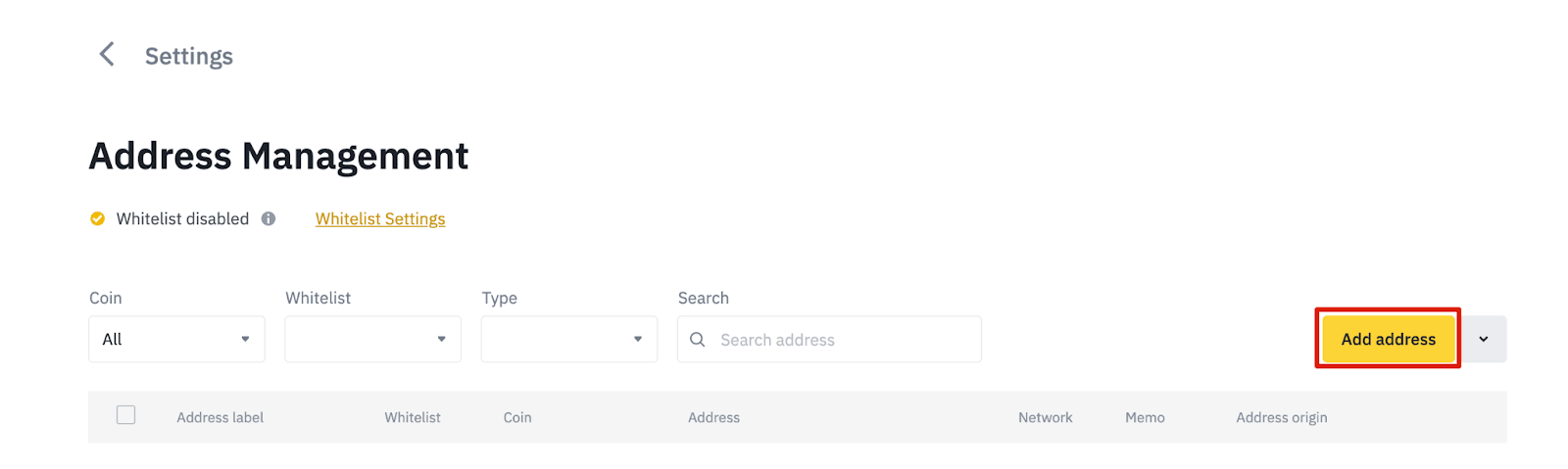
6.3. Выберите монету и сеть. Затем введите адресную метку, адрес и памятку.
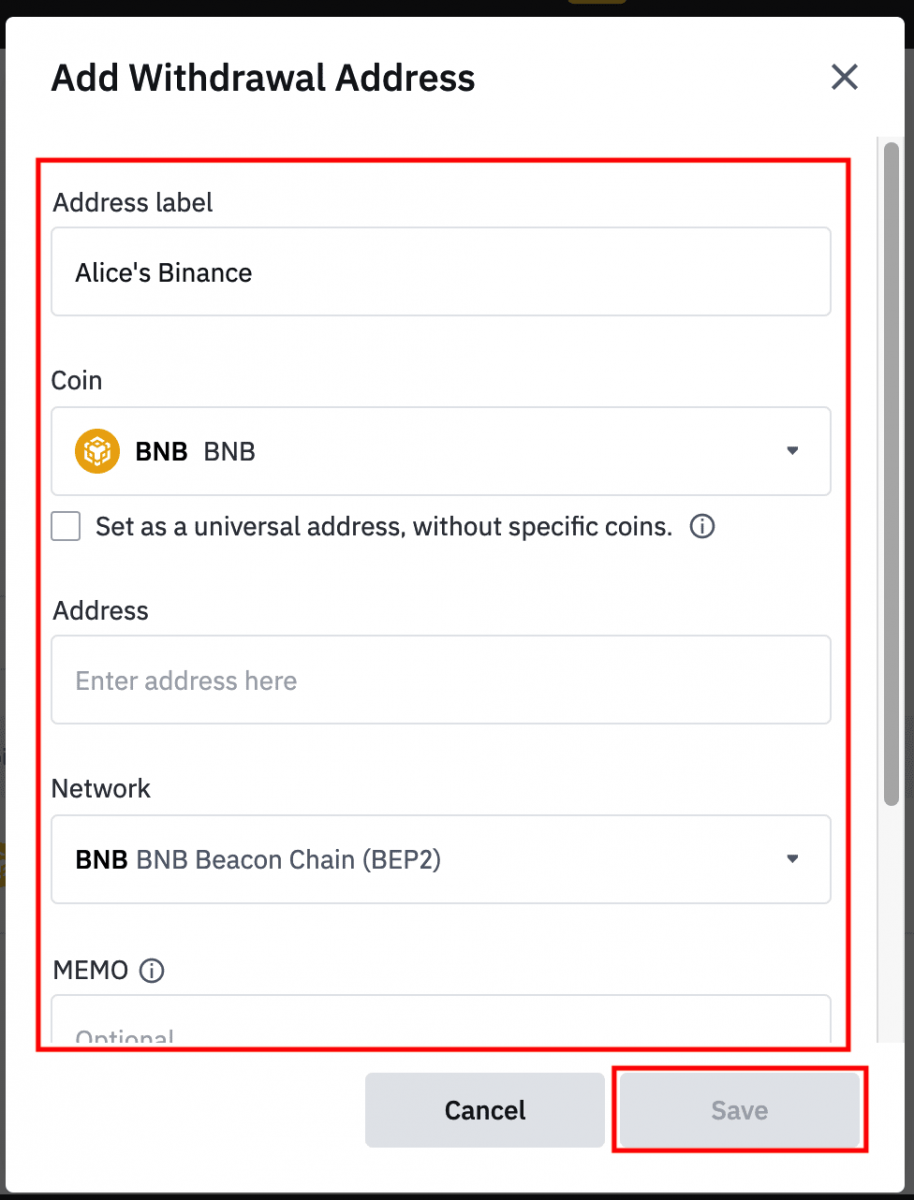
- Адресная метка — это индивидуальное имя, которое вы можете присвоить каждому адресу вывода для собственной справки.
- ПАМЯТКА необязательна. Например, вам необходимо предоставить MEMO при отправке средств на другой счет Binance или на другую биржу. Вам не нужен MEMO при отправке средств на адрес Trust Wallet.
- Обязательно перепроверьте, требуется ли MEMO или нет. Если требуется MEMO, а вы его не предоставите, вы можете потерять свои средства.
- Обратите внимание, что некоторые платформы и кошельки называют MEMO тегом или идентификатором платежа.
6.4. Вы можете добавить только что добавленный адрес в свой белый список, нажав [Добавить в белый список] и выполнив проверку 2FA. Когда эта функция включена, ваша учетная запись сможет выводить средства только на адреса вывода из белого списка.
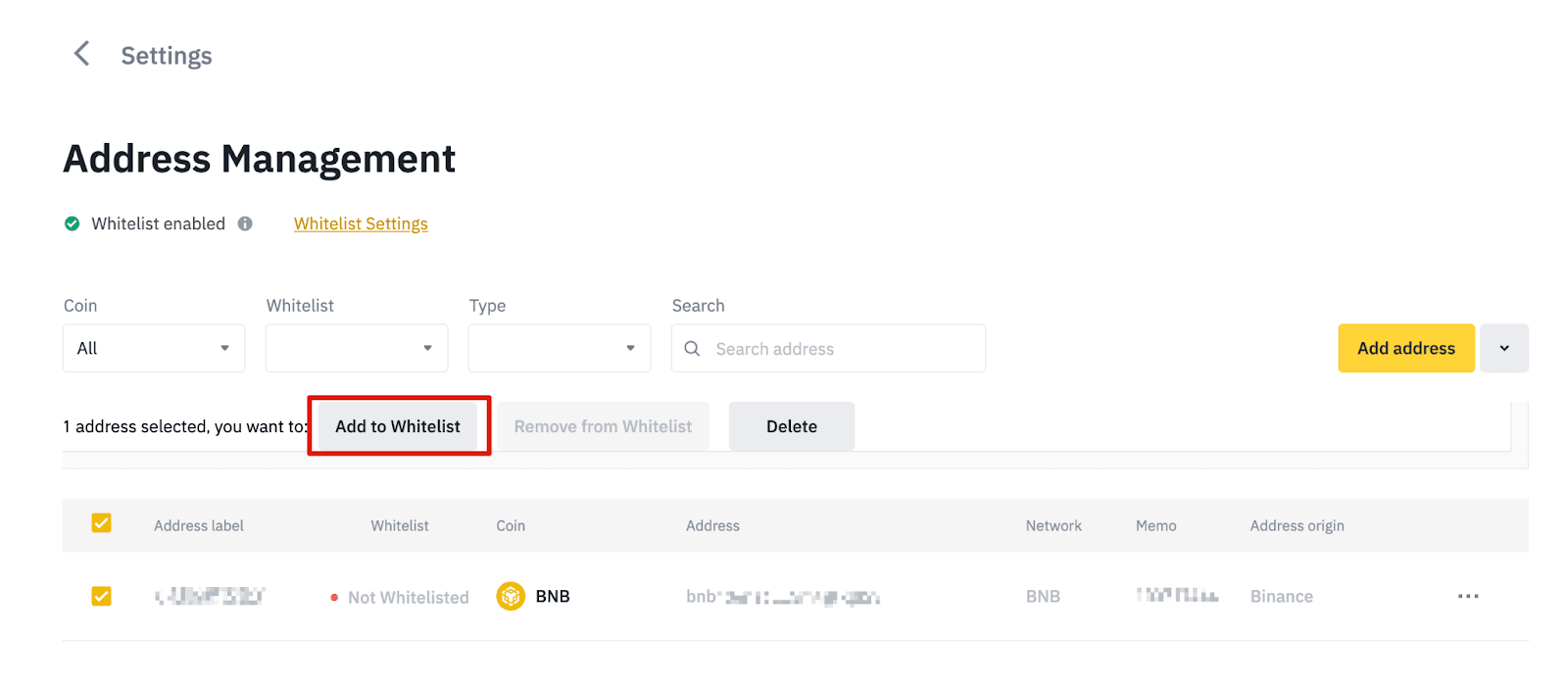
7. Введите сумму снятия, и вы сможете увидеть соответствующую комиссию за транзакцию и окончательную сумму, которую вы получите. Нажмите [Вывести] , чтобы продолжить.
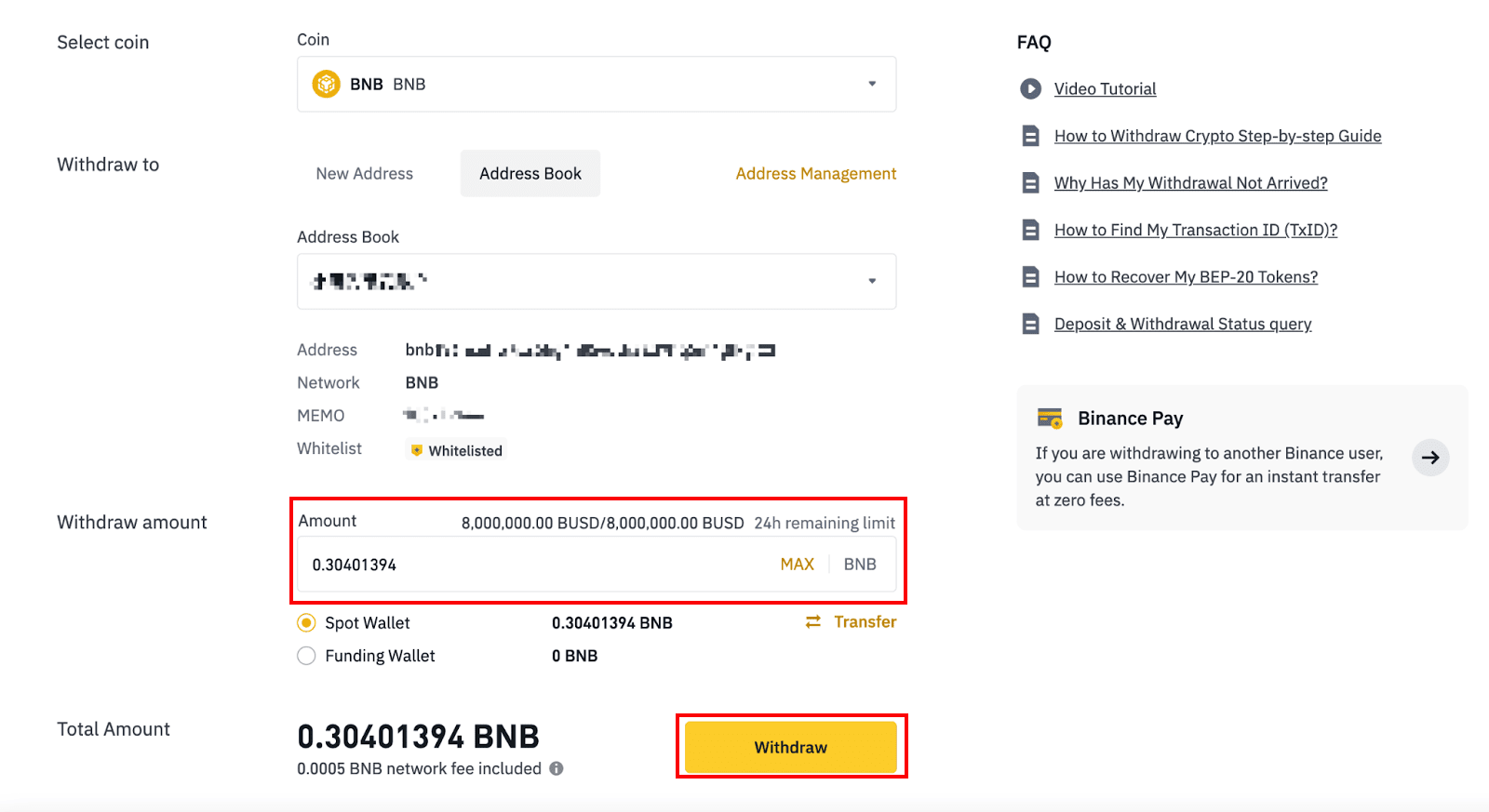
8. Вам необходимо подтвердить транзакцию. Пожалуйста, следуйте инструкциям на экране.
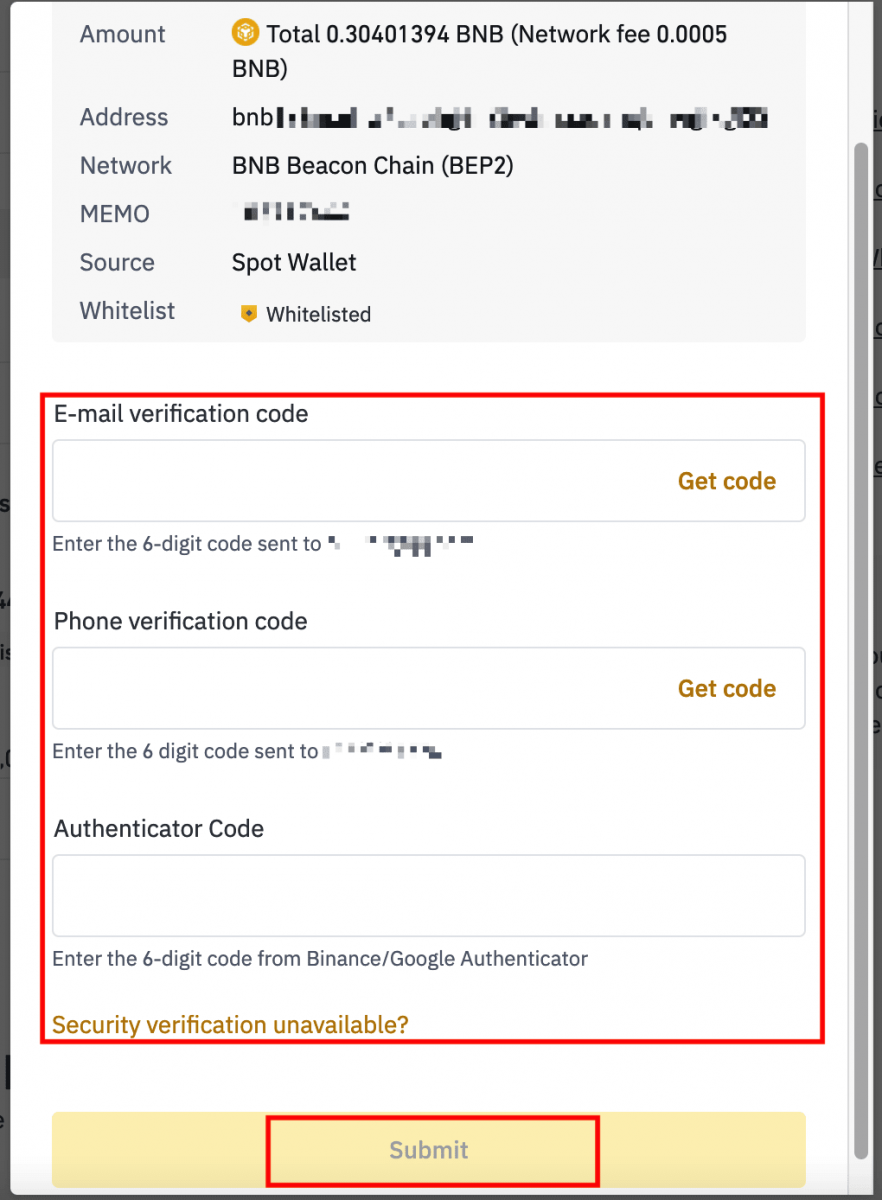
Предупреждение: если вы введете неверную информацию или выберете неправильную сеть при переводе, ваши активы будут безвозвратно потеряны. Перед переводом убедитесь, что информация верна.
Вывод криптовалюты на Binance (приложение)
1. Откройте приложение Binance и нажмите [Wallets] — [Withdraw].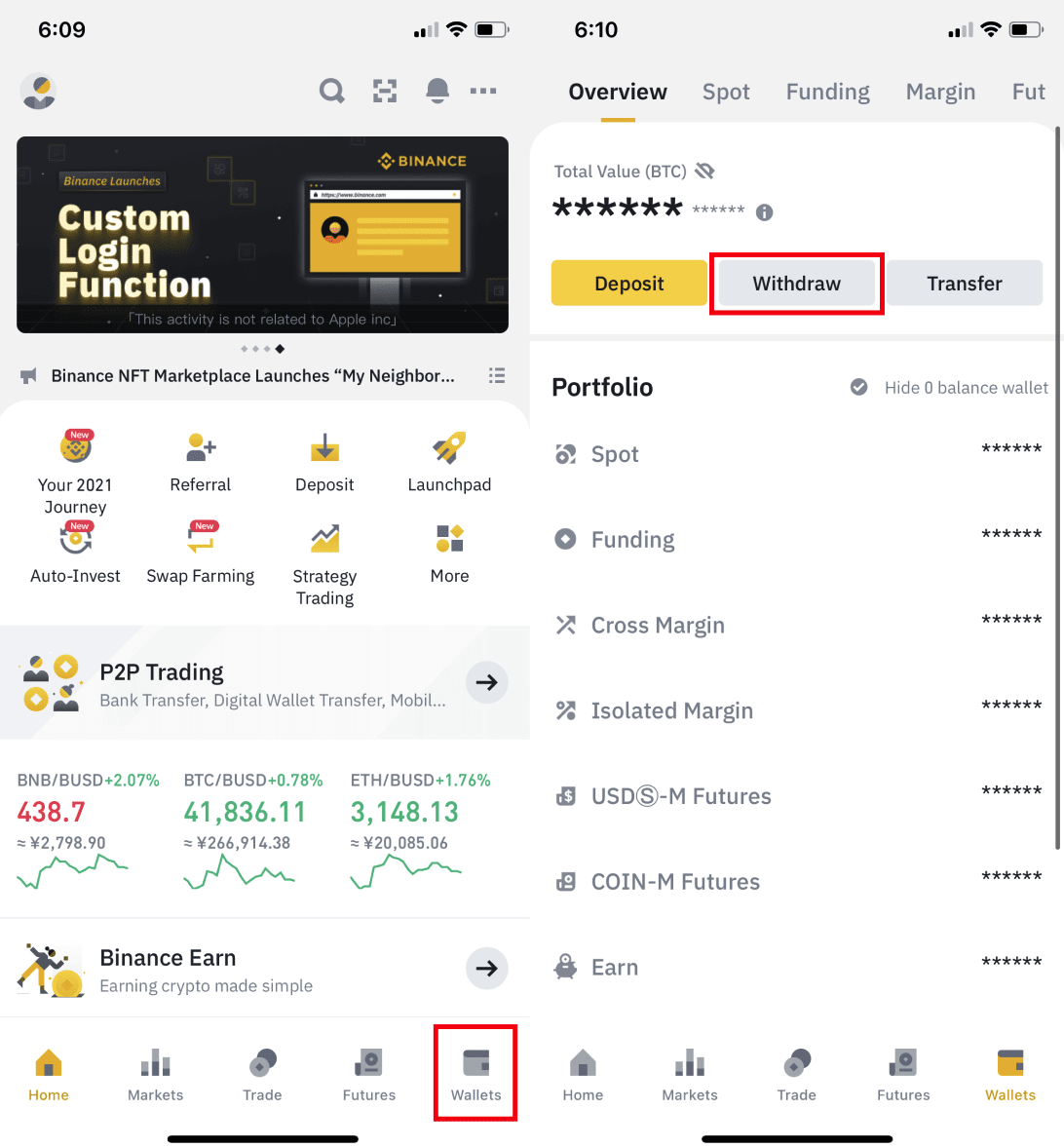
2. Выберите криптовалюту, которую хотите вывести, например BNB. Затем нажмите [Отправить через криптосеть].
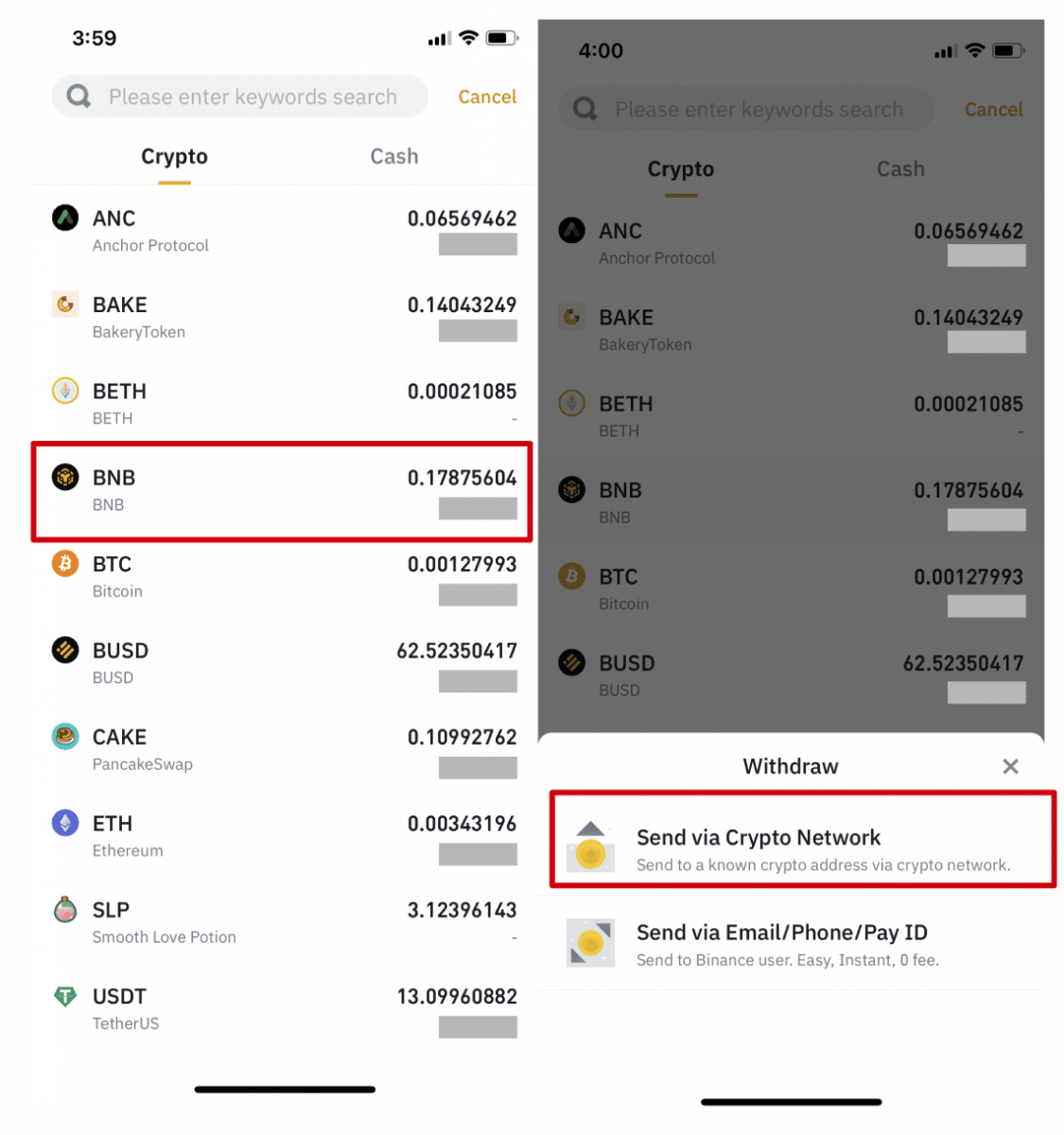
3. Вставьте адрес, на который хотите вывести средства, и выберите сеть.
Пожалуйста, тщательно выбирайте сеть и убедитесь, что выбранная сеть совпадает с сетью платформы, на которую вы выводите средства. Если вы выберете не ту сеть, вы потеряете свои средства.
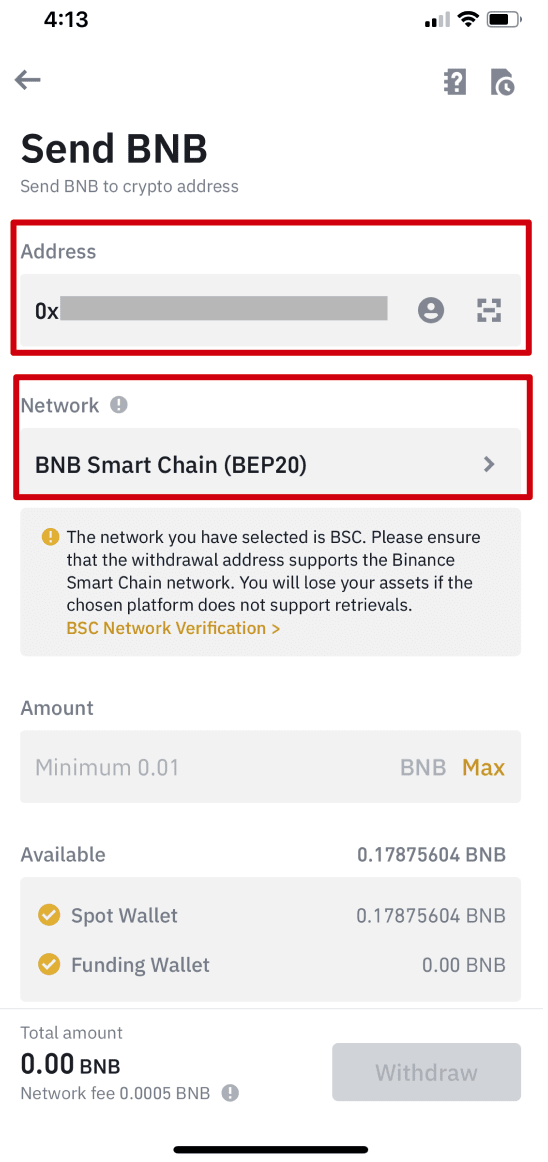
4. Введите сумму снятия, и вы сможете увидеть соответствующую комиссию за транзакцию и окончательную сумму, которую вы получите. Нажмите [Вывести], чтобы продолжить.
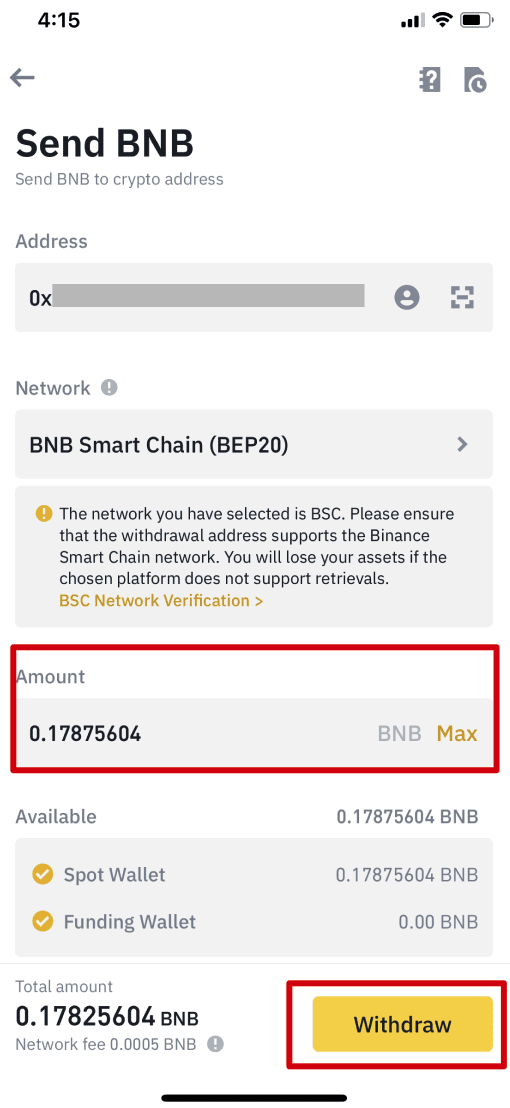
5. Вам будет предложено еще раз подтвердить транзакцию. Внимательно проверьте и нажмите [Подтвердить].
Предупреждение : если вы введете неверную информацию или выберете неправильную сеть при переводе, ваши активы будут безвозвратно потеряны. Пожалуйста, убедитесь, что информация верна, прежде чем подтвердить транзакцию.
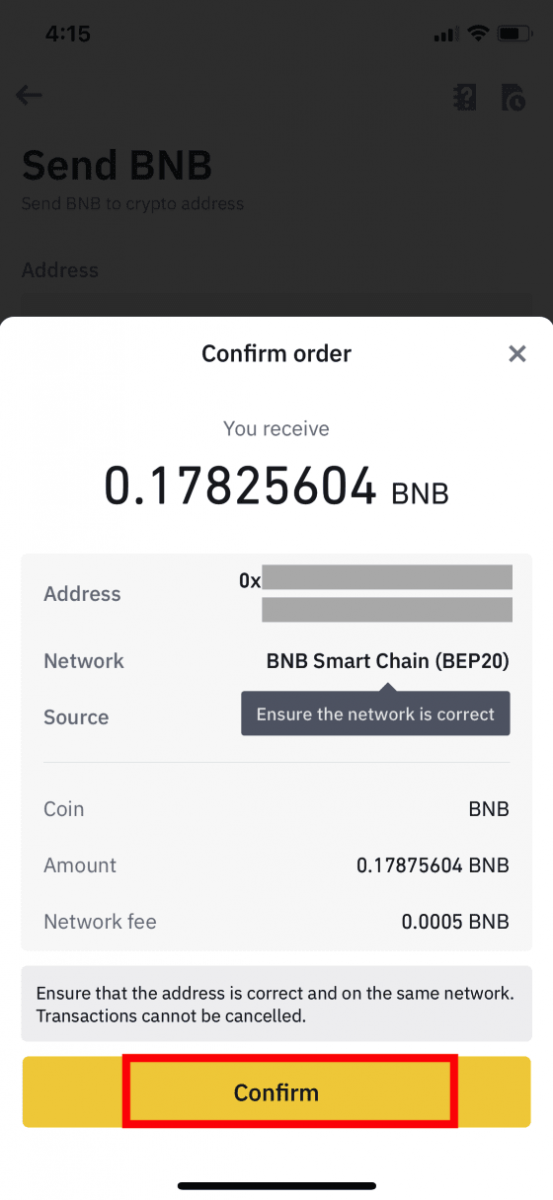
6. Далее вам нужно будет подтвердить транзакцию с устройствами 2FA. Пожалуйста, следуйте инструкциям на экране, чтобы завершить процесс.
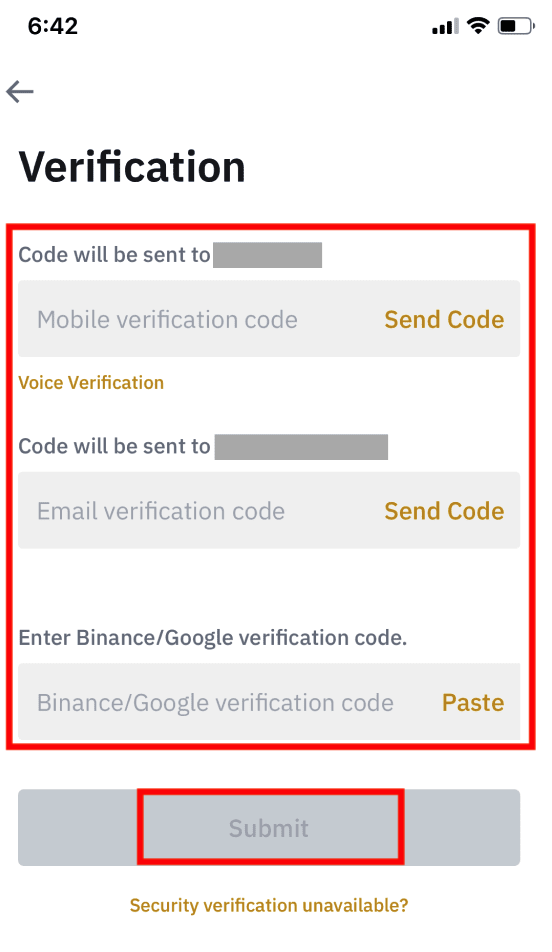
7. После подтверждения запроса на снятие средств терпеливо дождитесь обработки перевода.
Как вывести фиатную валюту с Binance
Теперь вы можете вывести фиатную валюту, такую как фунты стерлингов, доллары США... с Binance через Faster Payment Service (FPS), SWIFT... на Binance.
Пожалуйста, внимательно следуйте инструкциям, чтобы успешно вывести фиатную валюту на свой банковский счет.
Снятие GBP через Faster Payments Service (FPS)
1. Войдите в свою учетную запись Binance и перейдите в [Кошелек] — [Fiat and Spot].
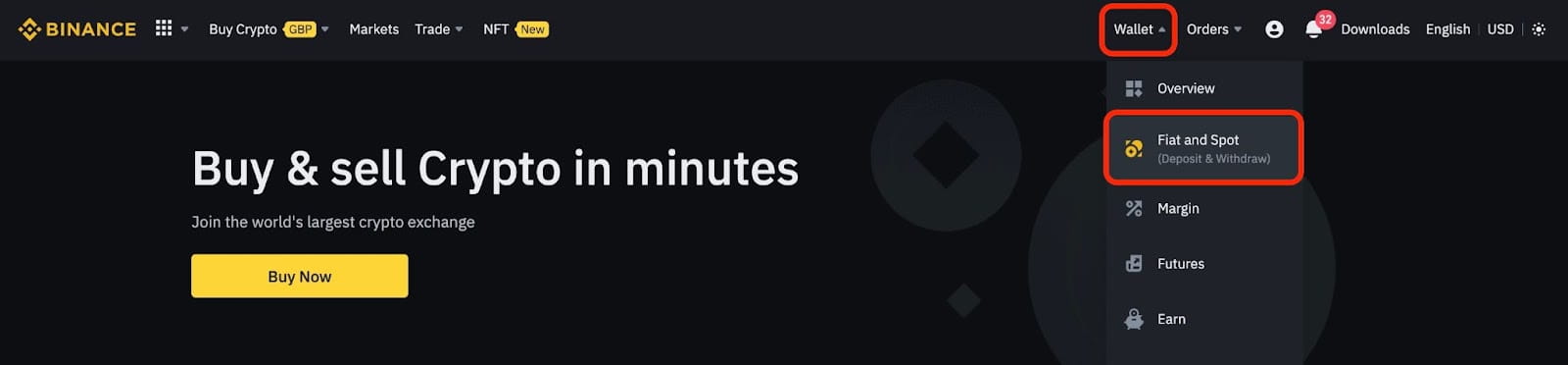
И нажмите [Вывести].
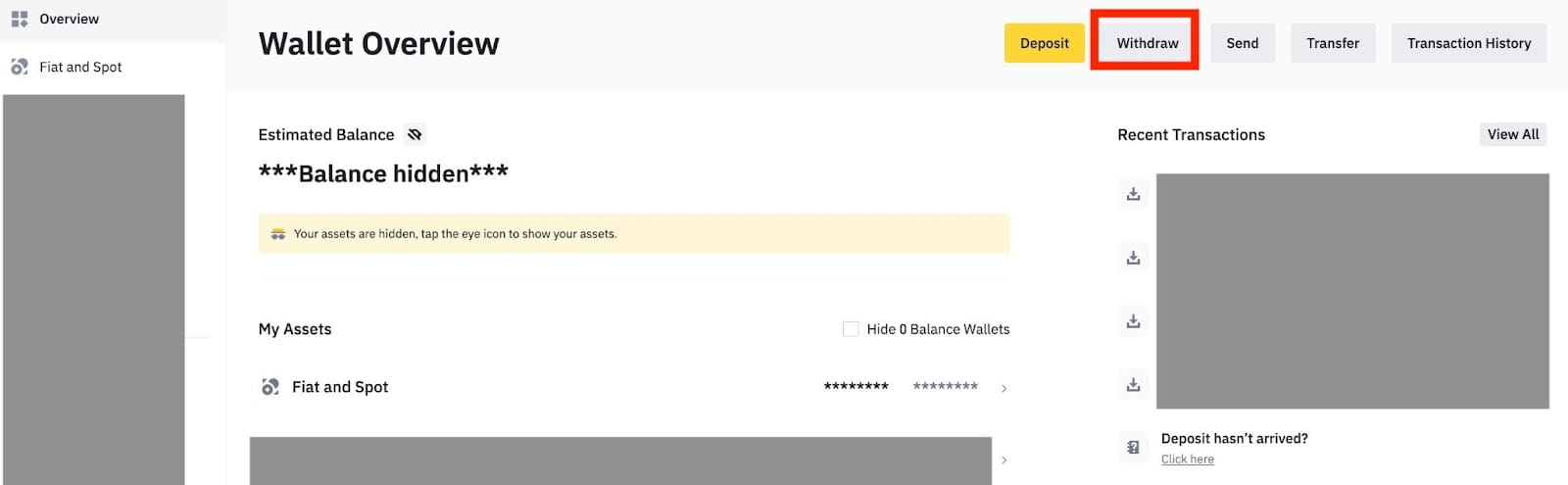
2. Нажмите [Банковский перевод (быстрые платежи)].
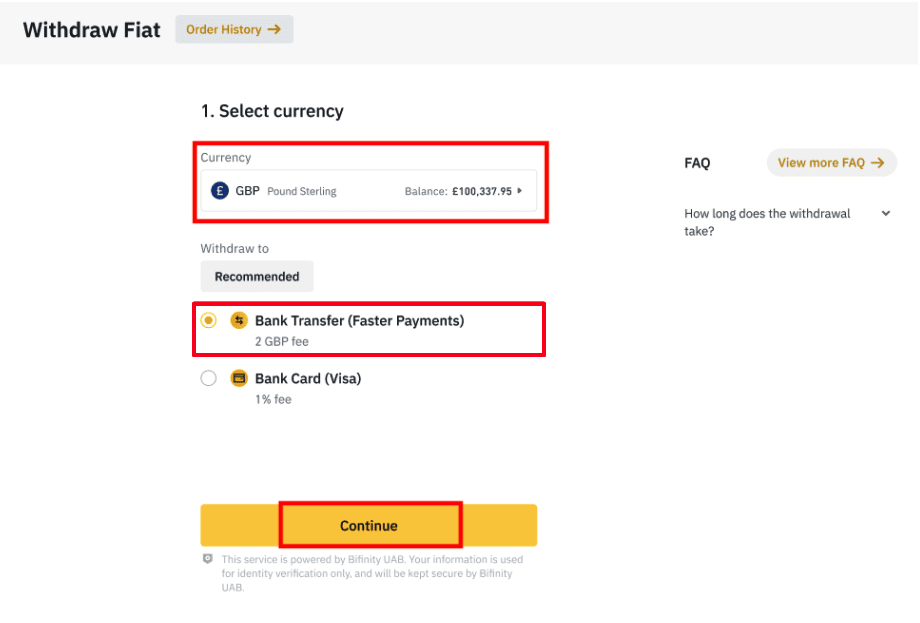
Обратите внимание: если у вас есть криптовалюта, которую вы хотите вывести на свой банковский счет, вы должны сначала конвертировать/продать ее в фунты стерлингов, прежде чем начинать вывод средств в фунтах стерлингов.
3. Если вы снимаете средства в первый раз, подтвердите как минимум один банковский счет, успешно совершив депозитную транзакцию на сумму не менее 3 фунтов стерлингов, прежде чем делать заказ на снятие средств.
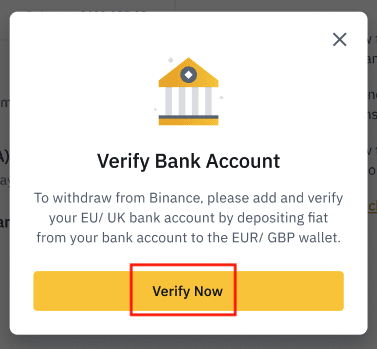
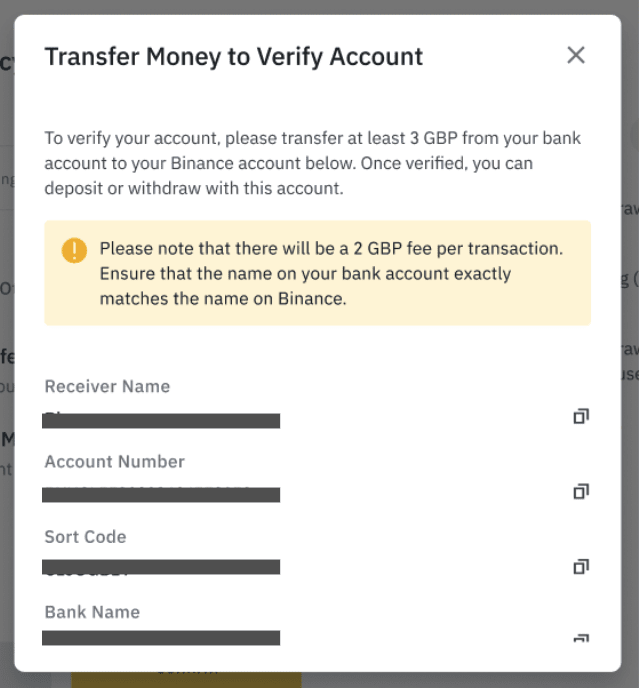
4. Введите сумму, которую вы хотите снять со своего баланса в фунтах стерлингов, выберите один из зарегистрированных банковских счетов и нажмите [Продолжить] , чтобы создать запрос на снятие средств.
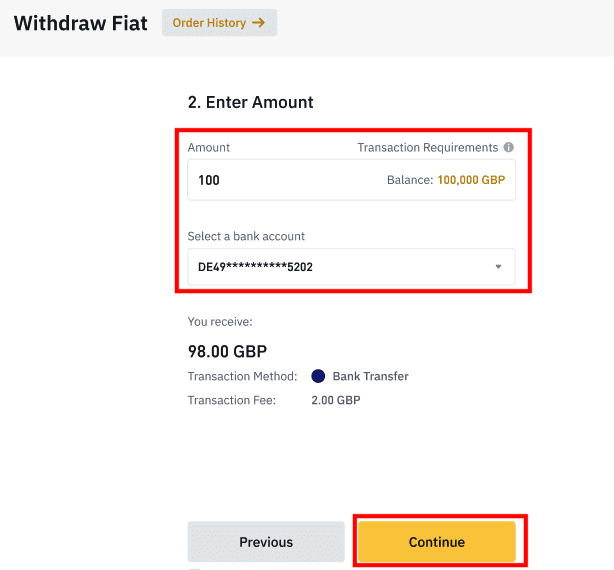
Обратите внимание, что вывести средства можно только на тот же банковский счет, который использовался для внесения средств в фунтах стерлингов.
5. Подтвердите информацию о выводе средств и выполните двухфакторную аутентификацию, чтобы подтвердить вывод средств в фунтах стерлингов.
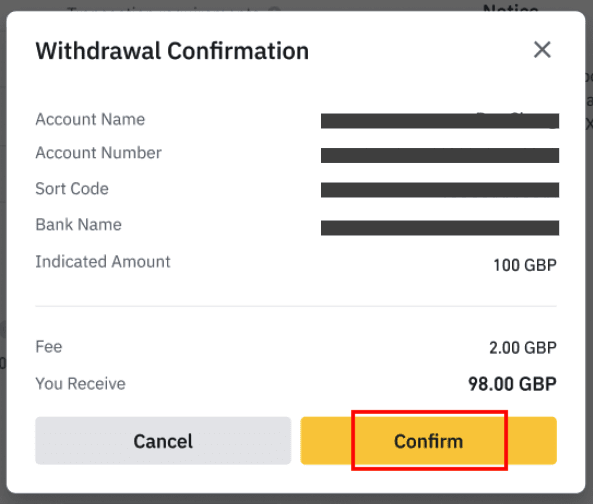
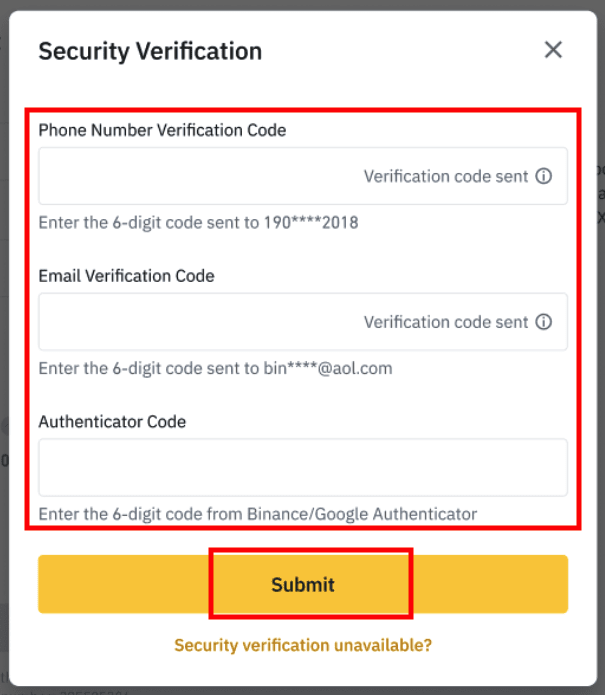
6. Ваш GPB будет переведен на ваш банковский счет в ближайшее время. Пожалуйста, свяжитесь со службой поддержки или воспользуйтесь нашим чат-ботом, если вам потребуется дополнительная помощь.
Вывод долларов через SWIFT
Вы можете следовать приведенным ниже инструкциям, чтобы вывести доллары США с Binance через SWIFT.1. Войдите в свою учетную запись Binance и перейдите в [Кошелек] — [Fiat and Spot].
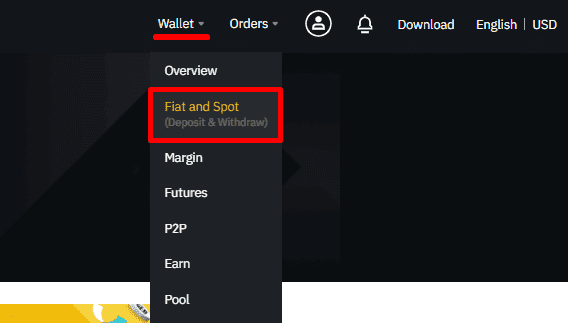
2. Нажмите [Снять].
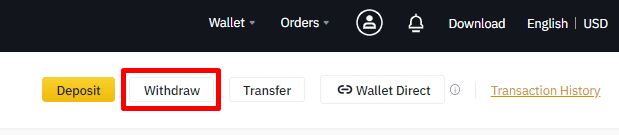
3. На вкладке [Вывод фиата] выберите [USD] и [Банковский перевод (SWIFT)]. Нажмите [Продолжить] , чтобы создать запрос на вывод средств.
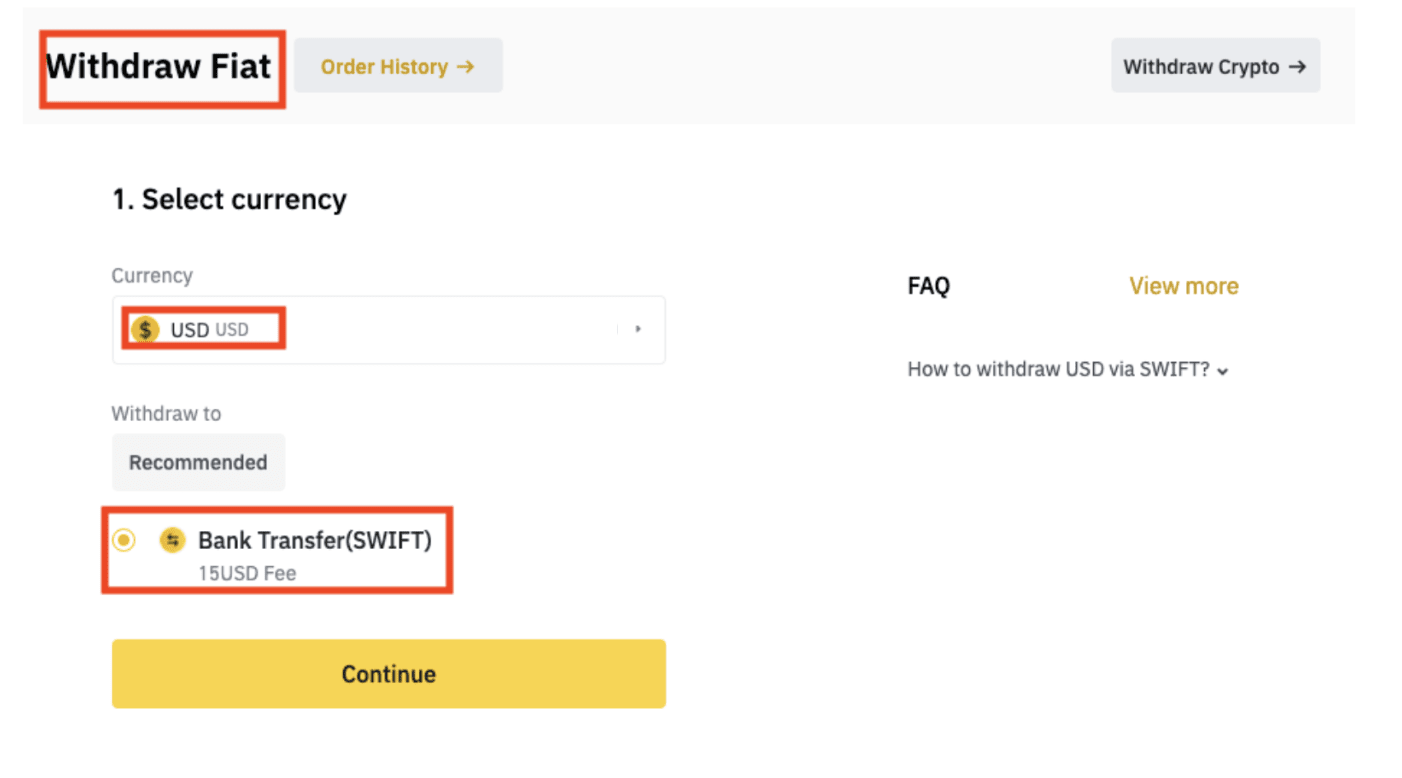
4. Введите данные своей учетной записи. Ваше имя будет автоматически заполнено в поле [Имя получателя]. Щелкните [Продолжить].
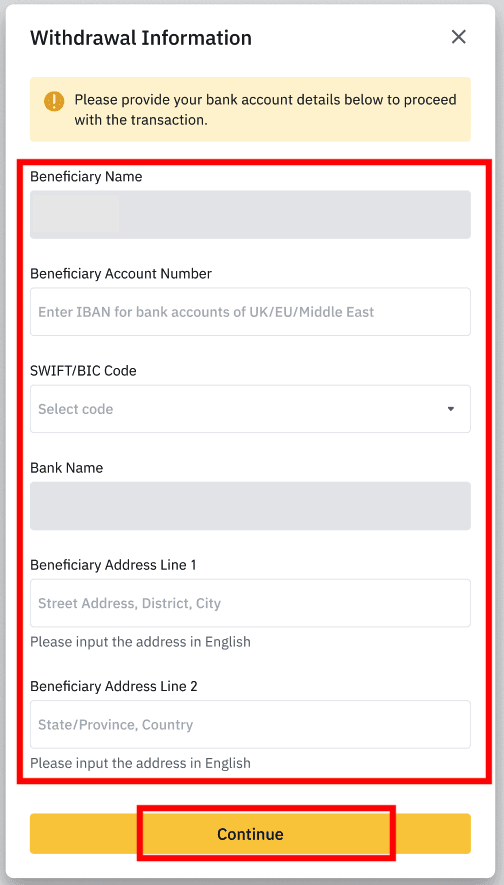
5. Введите сумму вывода, и вы увидите комиссию за транзакцию. Щелкните [Продолжить].
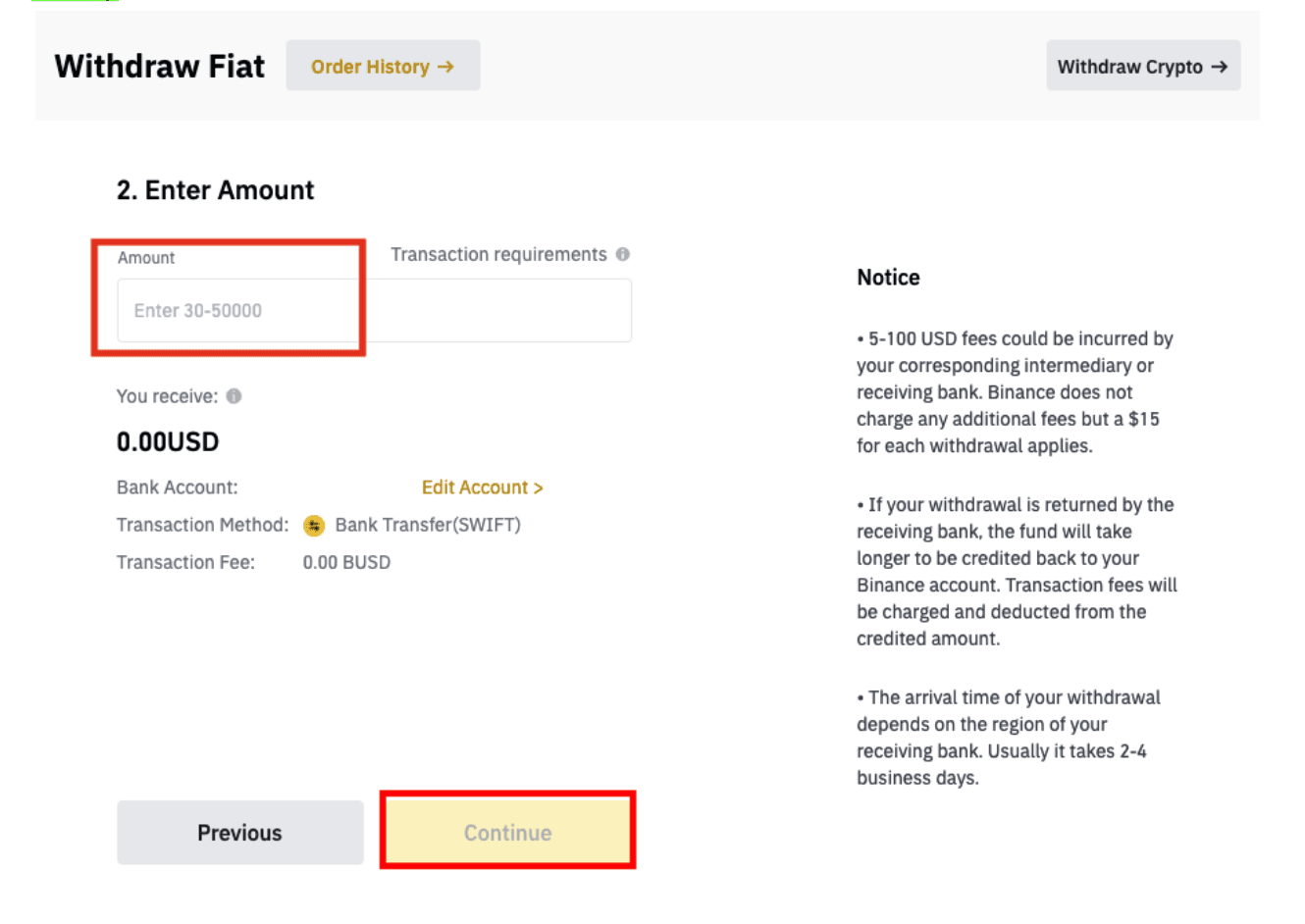
6. Внимательно проверьте данные и подтвердите вывод средств. Как правило, вы получаете средства в течение 2 рабочих дней. Пожалуйста, терпеливо подождите, пока транзакция будет обработана.
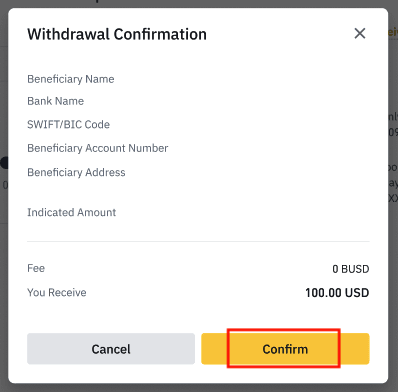
Как продать криптовалюту на Binance P2P
Начните с малого с криптовалюты на сумму 3 доллара или совершите крупную блочную сделку. Если вы хотите сделать крупный крипто-заказ, вы можете найти опытных блочных трейдеров на Binance P2P, чтобы купить или продать вашу криптовалюту.
Продать криптовалюту на Binance P2P (Интернет)
Шаг 1: Выберите (1) « Купить криптовалюту », а затем нажмите (2) « Торговля P2P » в верхней части навигации.
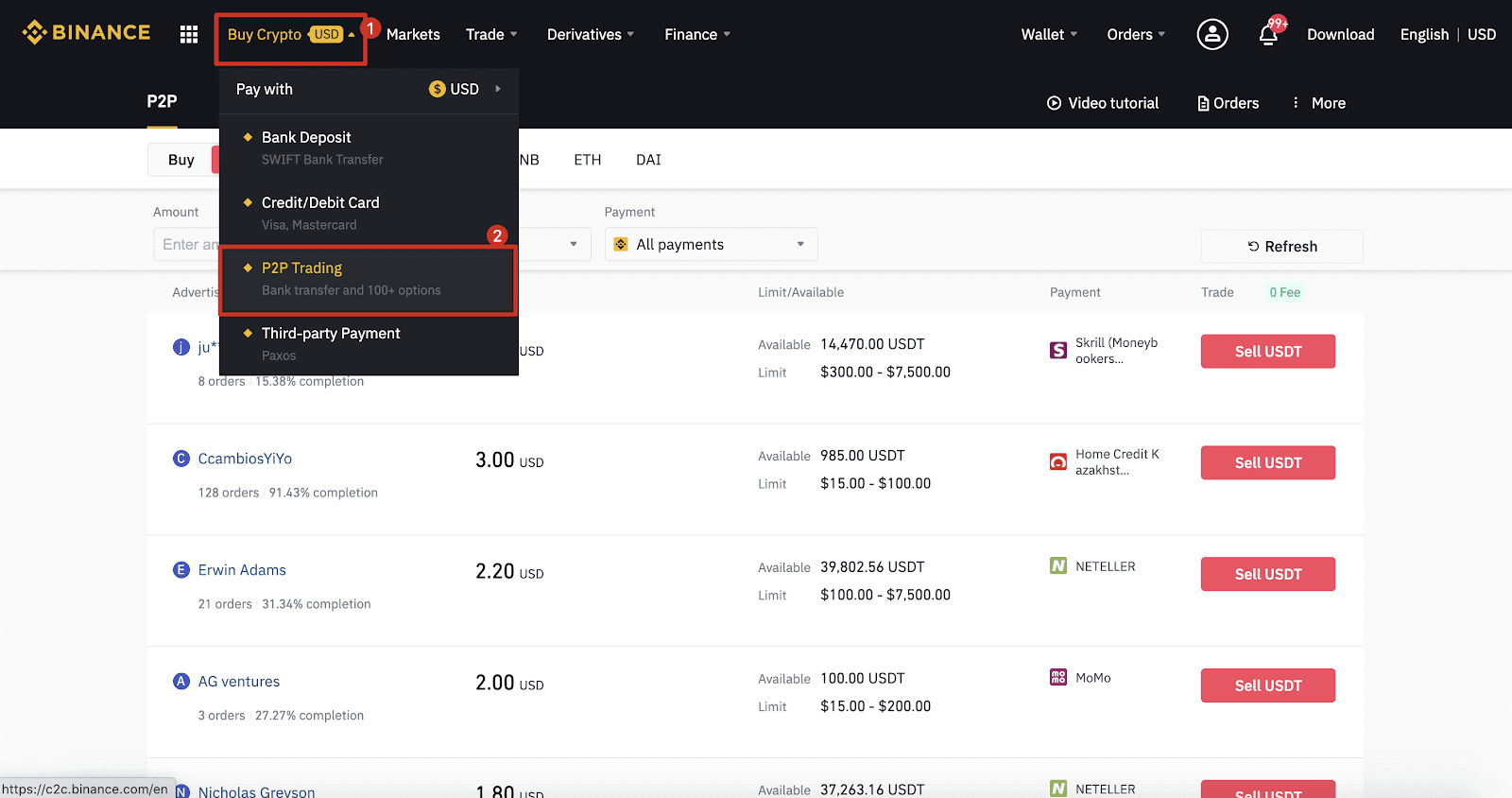
Шаг 2: Нажмите (1) « Продать » и выберите валюту, которую хотите продать (в качестве примера показан USDT). Отфильтруйте цену и (2) « Оплата » в раскрывающемся списке, выберите объявление, затем нажмите (3) « Продать ».
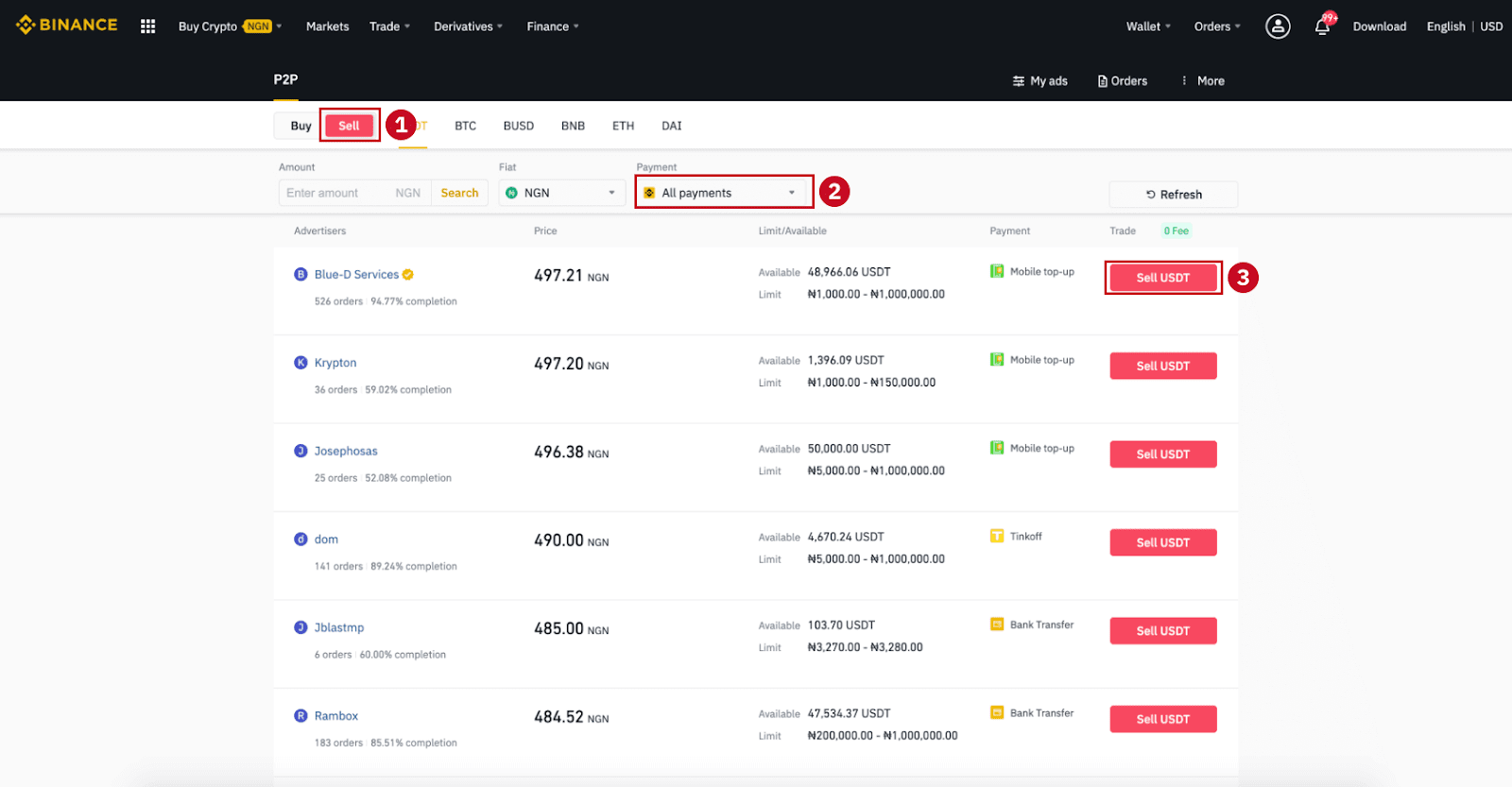
Шаг 3:
Введите сумму (в фиатной валюте) или количество (в криптовалюте), которое вы хотите продать, и нажмите (2) « Продать ».
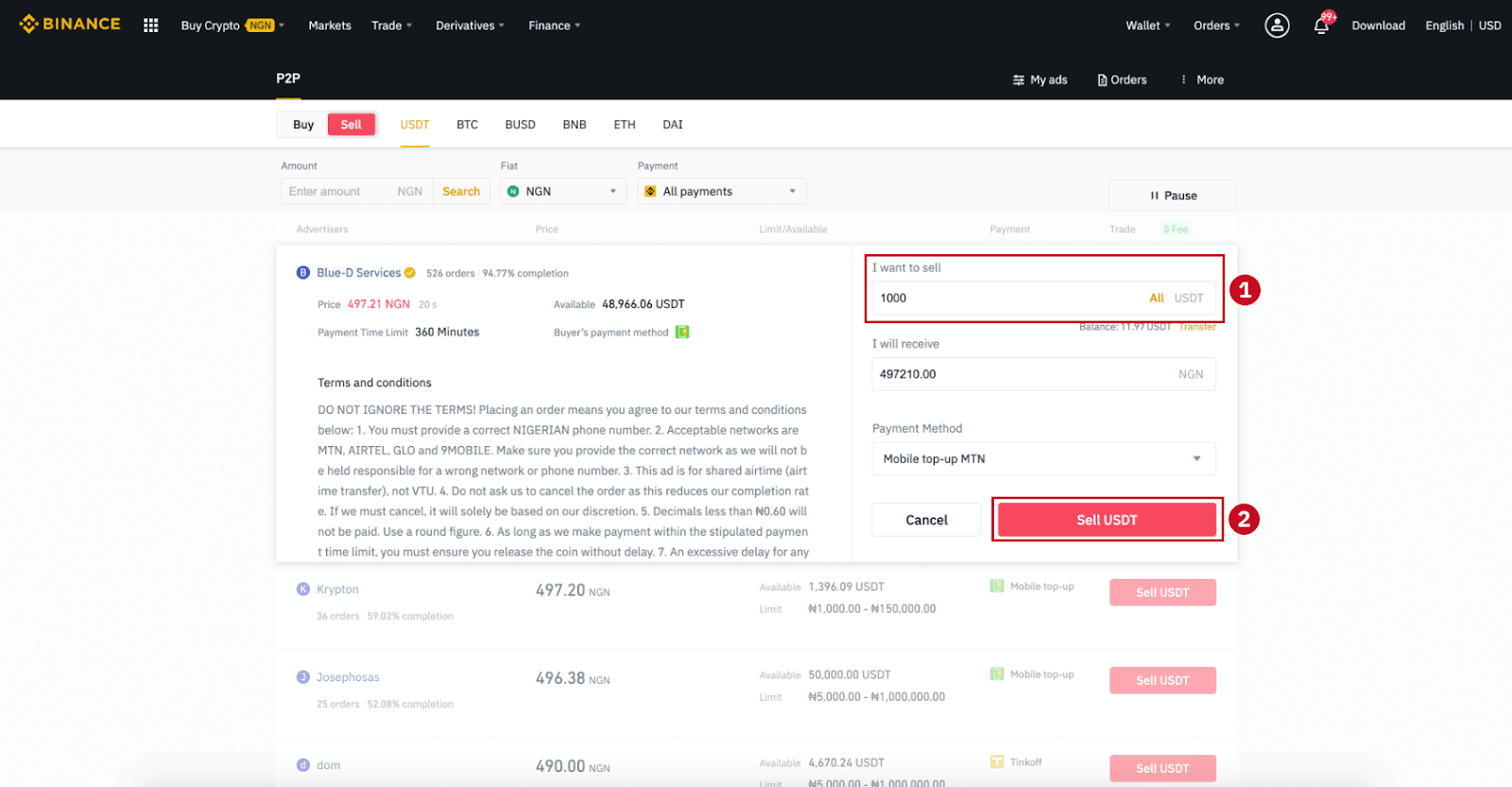
Шаг 4: Теперь в транзакции будет отображаться «Платеж должен быть произведен покупателем» .
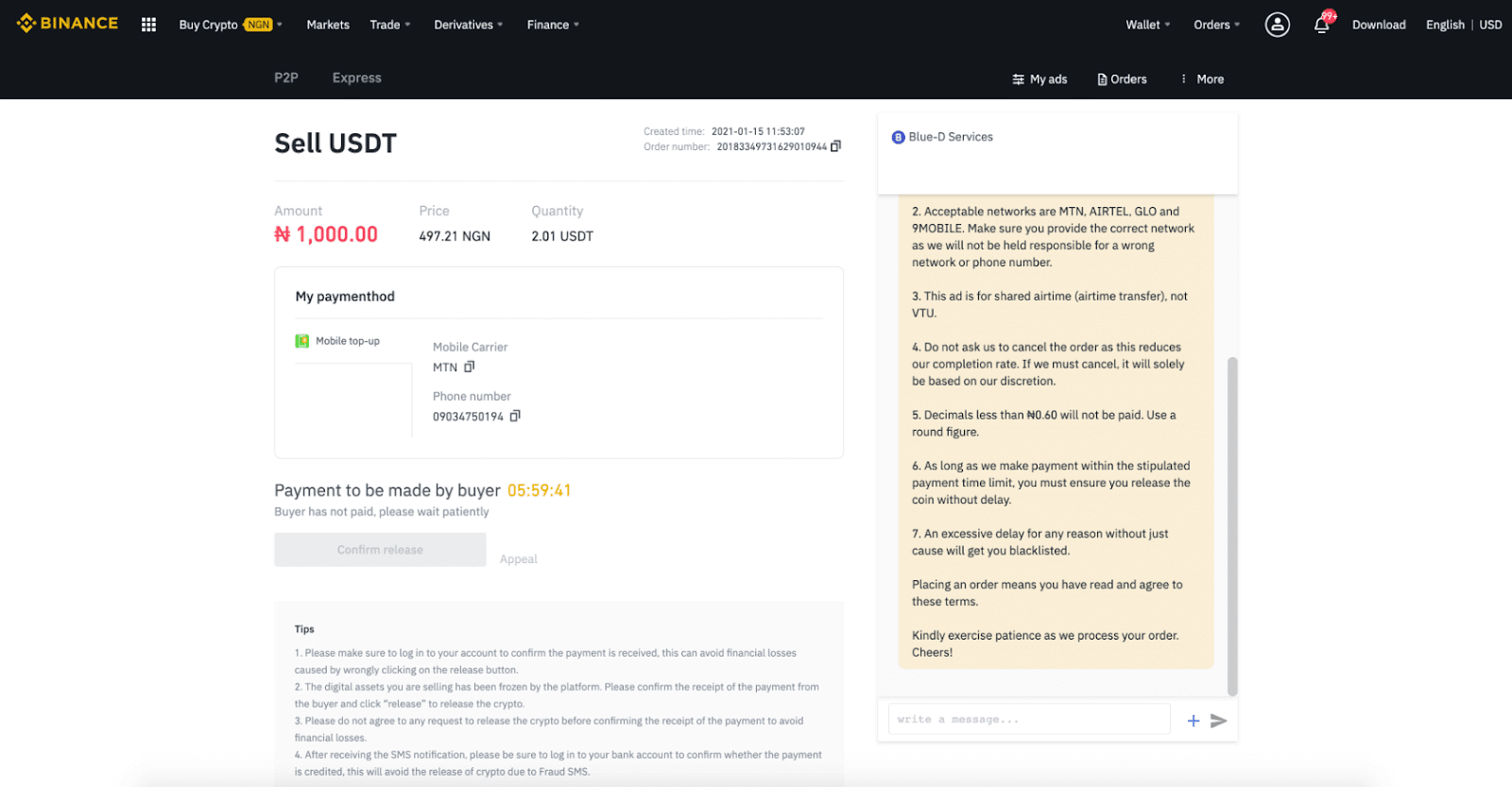
Шаг 5: после того, как покупатель произведет оплату, транзакция теперь будет отображаться как « Выполняется ». Пожалуйста, убедитесь, что вы действительно получили платеж от покупателя с помощью платежного приложения/метода, который вы использовали. После того, как вы подтвердите получение денег от покупателя, нажмите « Подтвердить выпуск » и « Подтвердить », чтобы перевести криптовалюту на счет покупателя. Опять же, если вы не получили деньги, пожалуйста, НЕ выпускайте криптовалюту, чтобы избежать финансовых потерь.
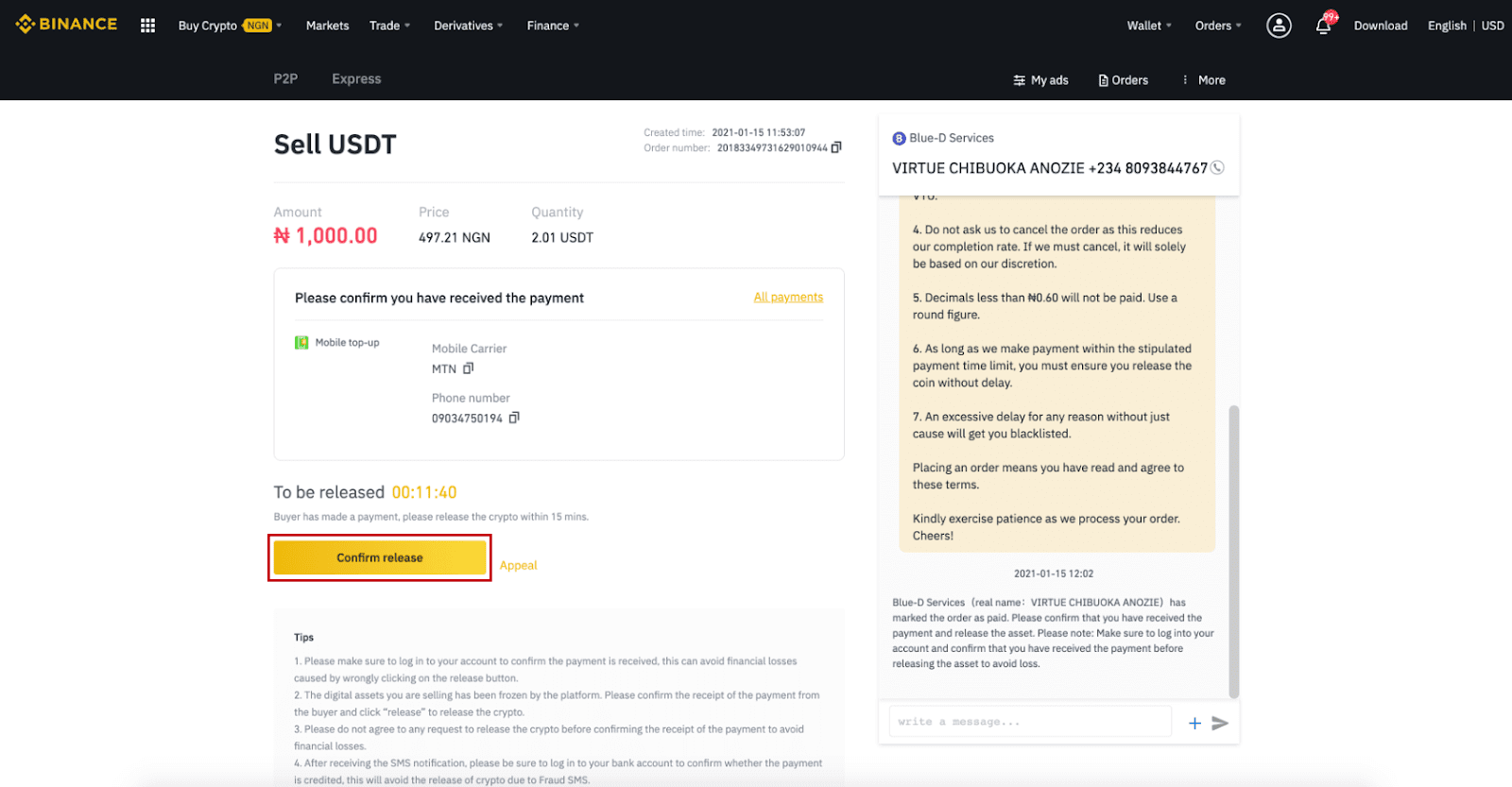
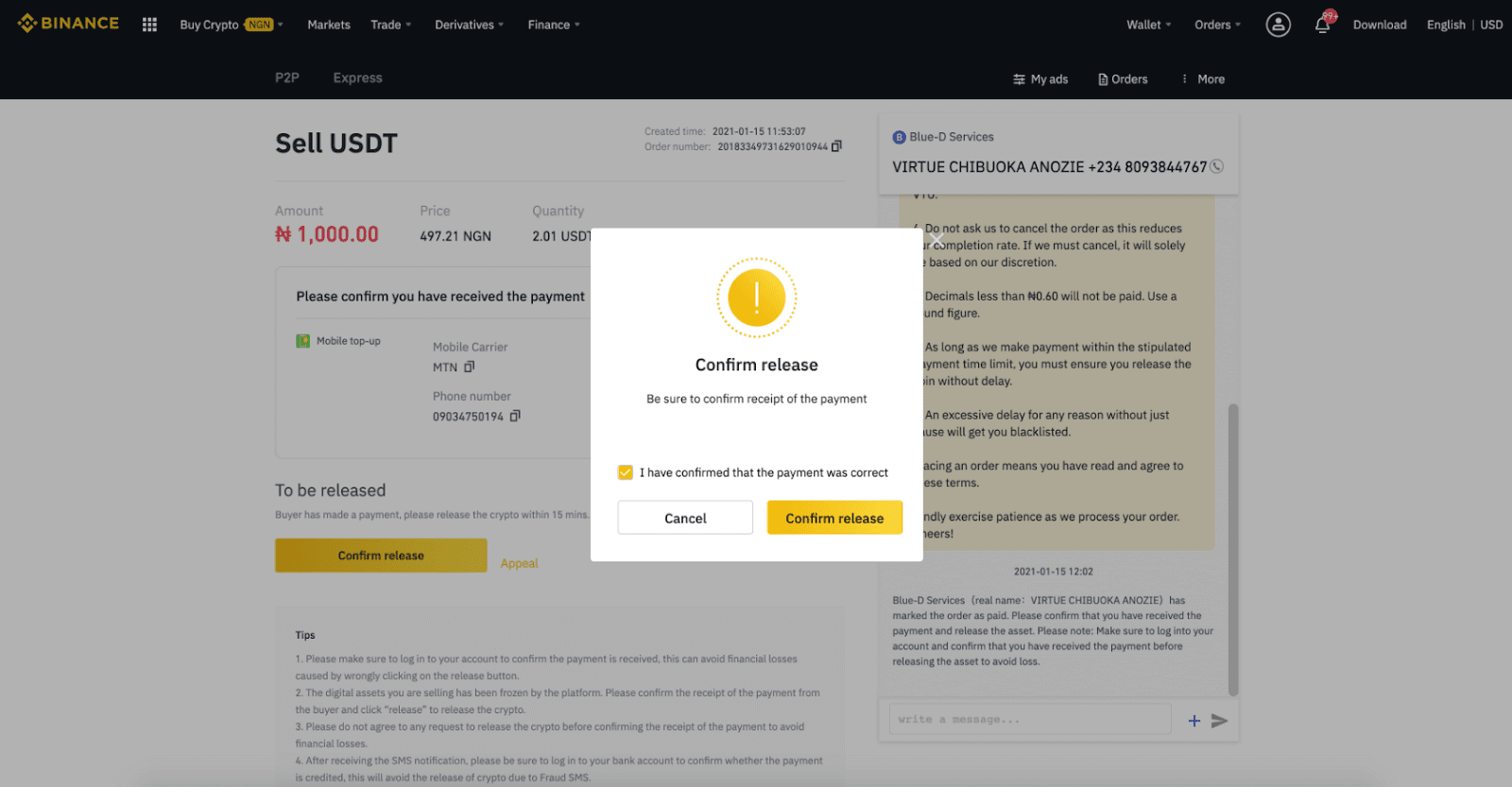
Шаг 6: Теперь заказ выполнен, покупатель получит криптовалюту. Вы можете нажать [Проверить мою учетную запись] , чтобы проверить баланс фиатных денег.
Примечание . Вы можете использовать чат с правой стороны для общения с покупателем на протяжении всего процесса.
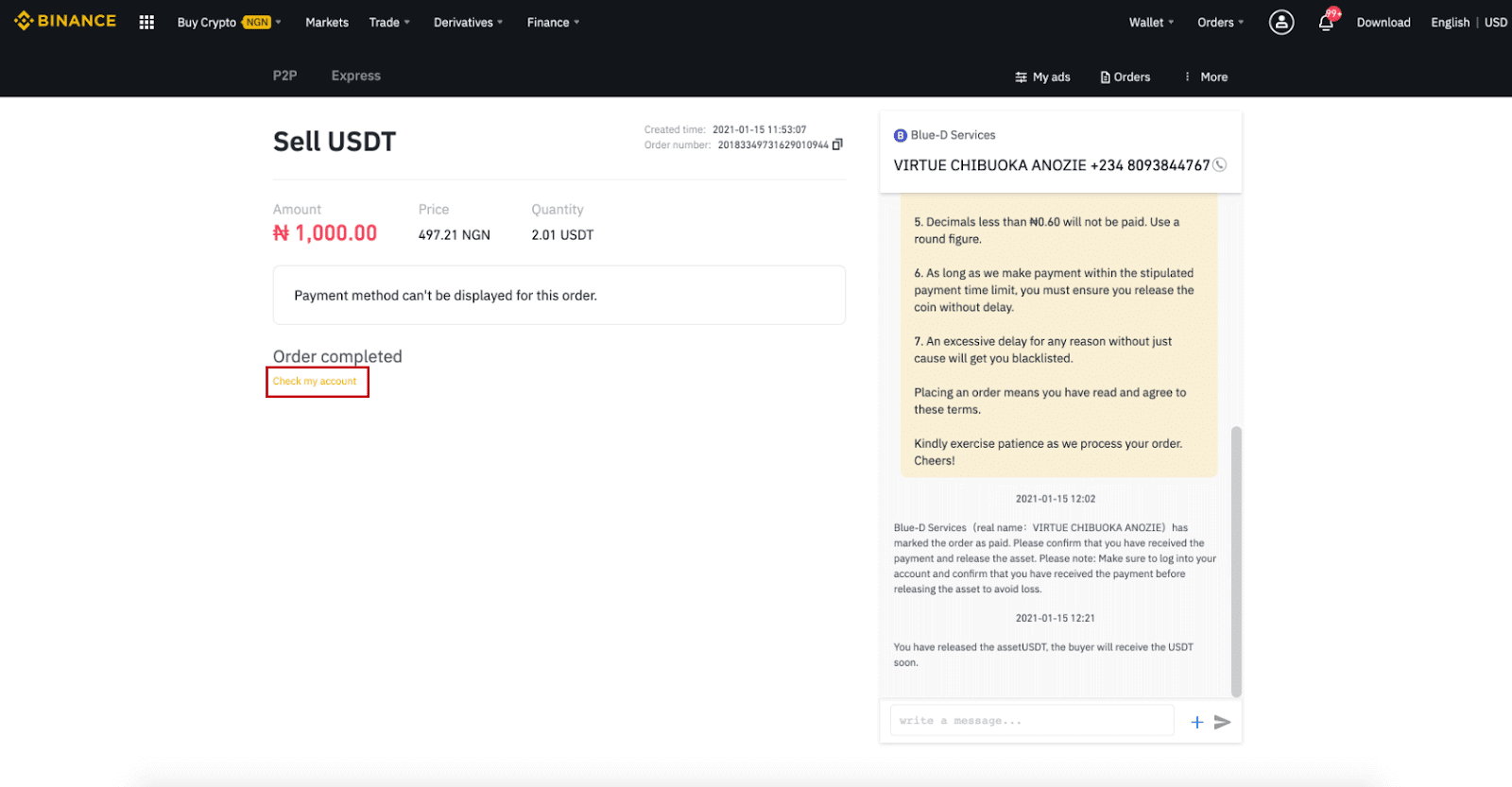
Запись:
Если у вас есть какие-либо проблемы в процессе транзакции, вы можете связаться с покупателем, используя окно чата в правом верхнем углу страницы, или вы можете нажать « Апелляция », и наша служба поддержки клиентов поможет вам в обработке заказа.
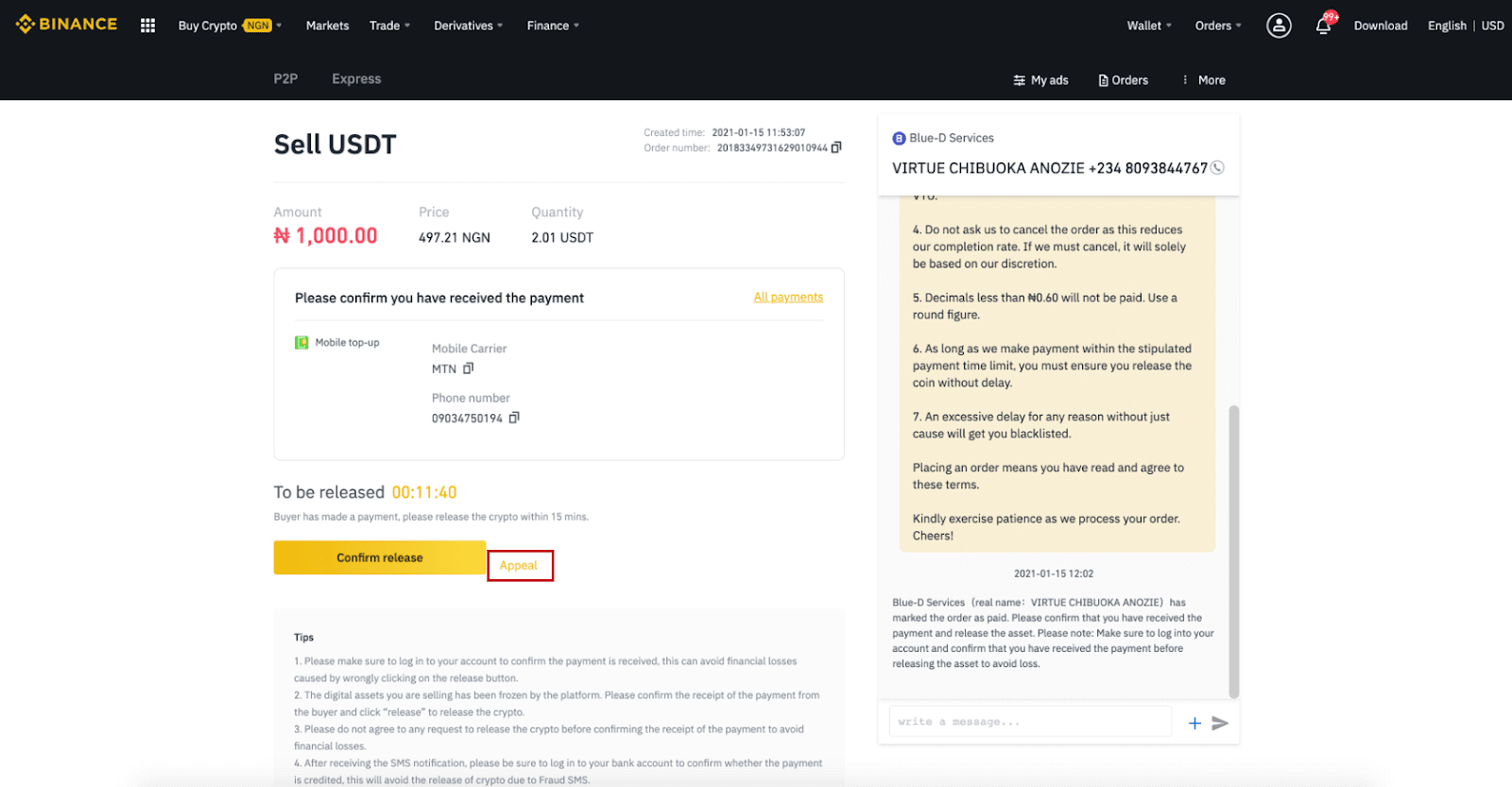
Советы:
1. Обязательно войдите в свою учетную запись, чтобы подтвердить получение платежа, это поможет избежать финансовых потерь, вызванных неправильным нажатием кнопки разблокировки.
2. Цифровые активы, которые вы продаете, были заморожены платформой. Пожалуйста, подтвердите получение платежа от покупателя и нажмите «Release», чтобы разблокировать криптовалюту.
3. Пожалуйста, не соглашайтесь на какие-либо запросы на выпуск криптовалюты до подтверждения получения платежа, чтобы избежать финансовых потерь.
4. После получения SMS-уведомления обязательно войдите в свой банковский счет, чтобы подтвердить, зачислен ли платеж, это позволит избежать выпуска криптовалюты из-за SMS-мошенничества.
Продать криптовалюту на Binance P2P (приложение)
Вы можете продавать криптовалюты с НУЛЕВОЙ комиссией за транзакцию на платформе Binance P2P, мгновенно и безопасно! См. руководство ниже и начните торговать.Шаг 1
Сначала перейдите на вкладку (1) « Кошельки », нажмите (2) « P2P » и (3) « Перевести » криптовалюты, которые вы хотите продать, в свой P2P-кошелек. Если у вас уже есть криптовалюта в кошельке P2P, перейдите на домашнюю страницу и нажмите «Торговля P2P », чтобы начать торговлю P2P.
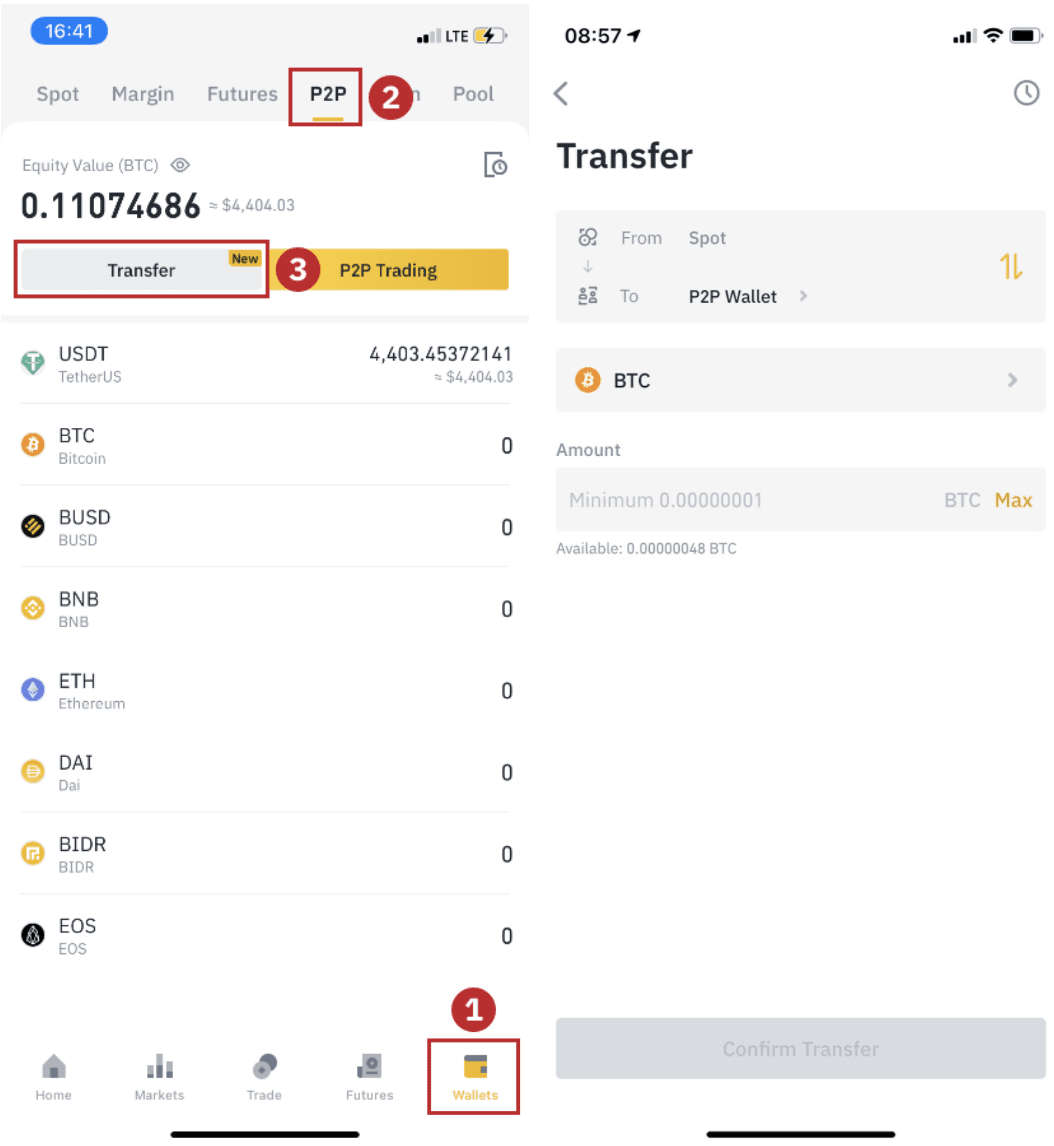
Шаг 2
Нажмите « Торговля P2P » на главной странице приложения, чтобы открыть страницу P2P в вашем приложении. Нажмите [ Продать ] в верхней части страницы P2P-торговли, выберите монету (здесь в качестве примера используется USDT), затем выберите рекламу и нажмите «Продать ».
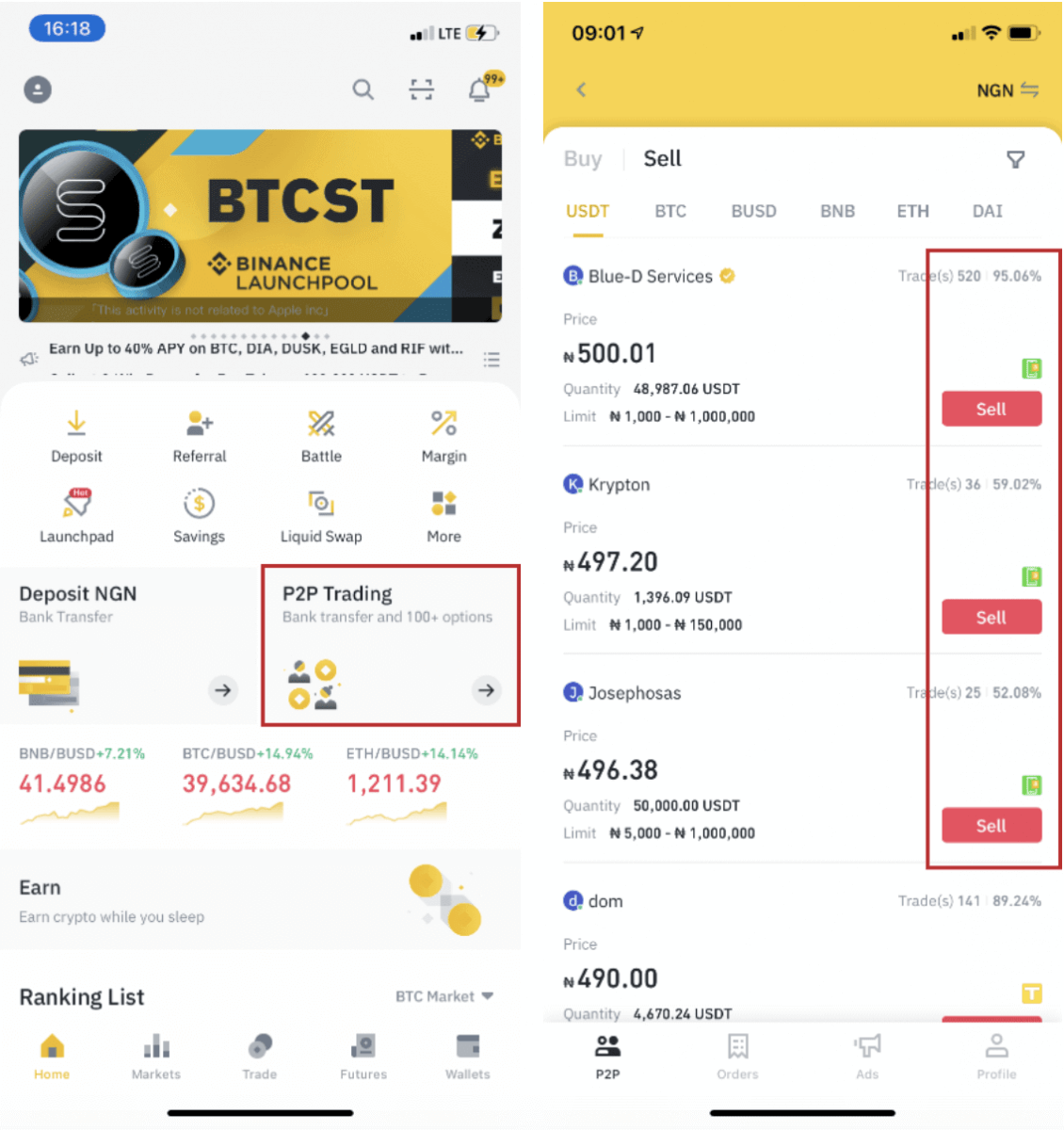
Шаг 3
(1) Введите количество, которое вы хотите продать, (2) выберите способ оплаты и нажмите « Продать USDT », чтобы разместить заказ.
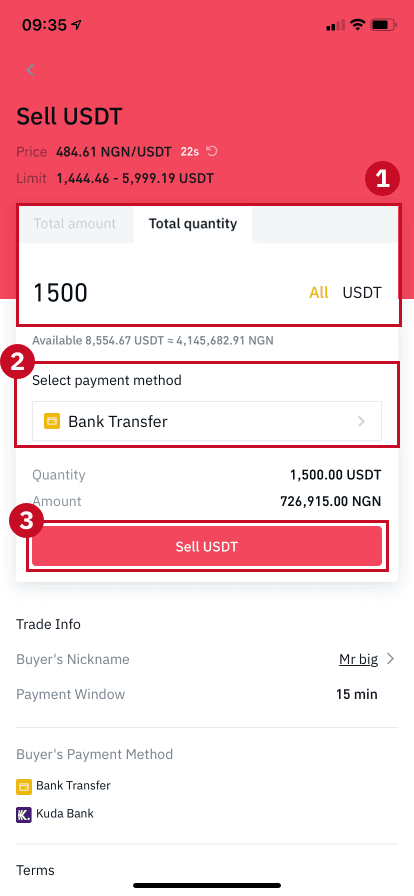
Шаг 4
Теперь транзакция будет отображать « Ожидание платежа» . После того, как покупатель произведет оплату, транзакция теперь будет отображать « Подтвердить получение ». Пожалуйста, убедитесь, что вы действительно получили платеж от покупателя с помощью платежного приложения/метода, который вы использовали. После того, как вы подтвердите получение денег от покупателя, нажмите « Платеж получен » и « Подтвердить », чтобы перевести криптовалюту на счет покупателя. Опять же, если вы не получили деньги, пожалуйста, НЕ выпускайте криптовалюту, чтобы избежать финансовых потерь.
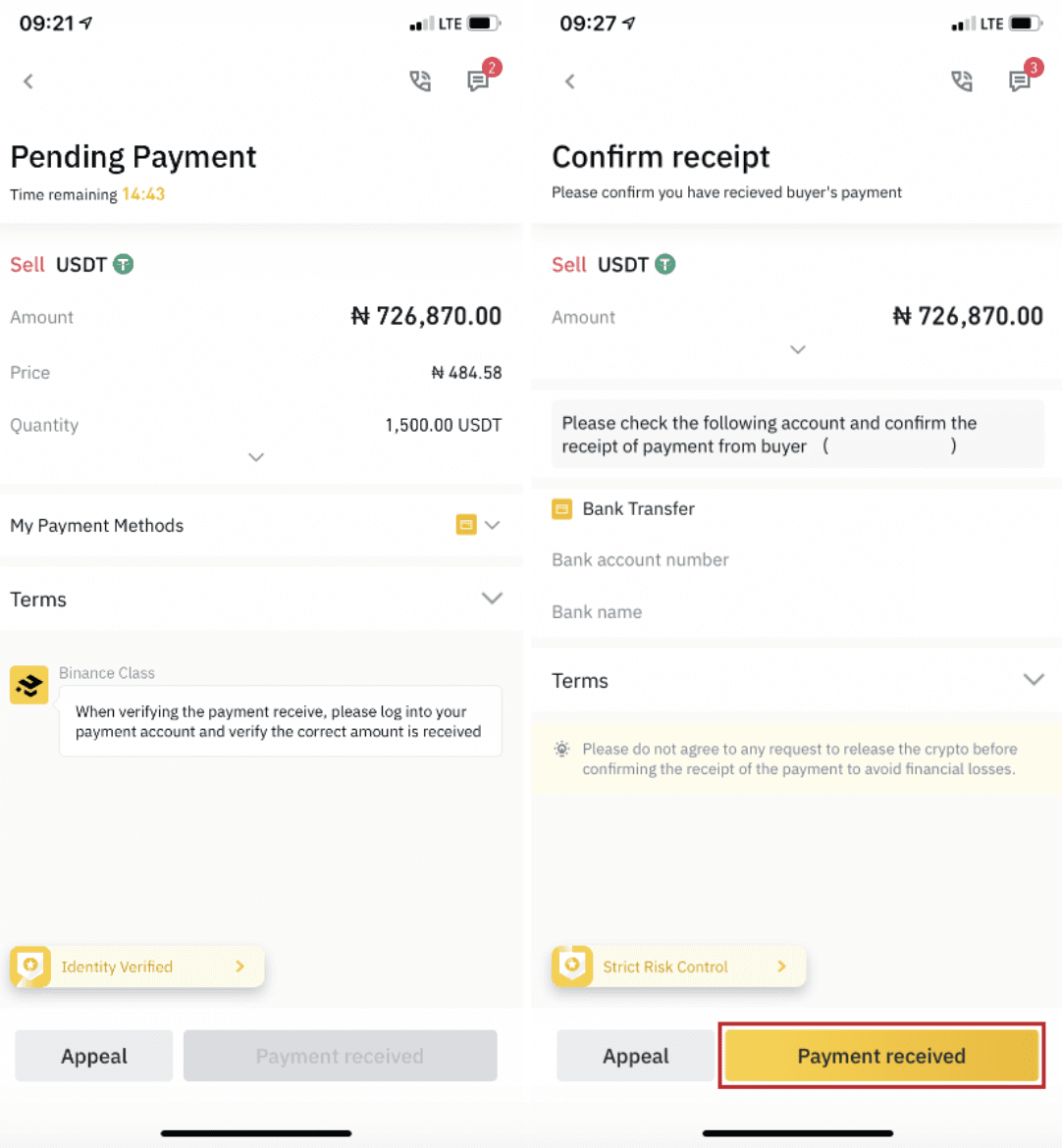
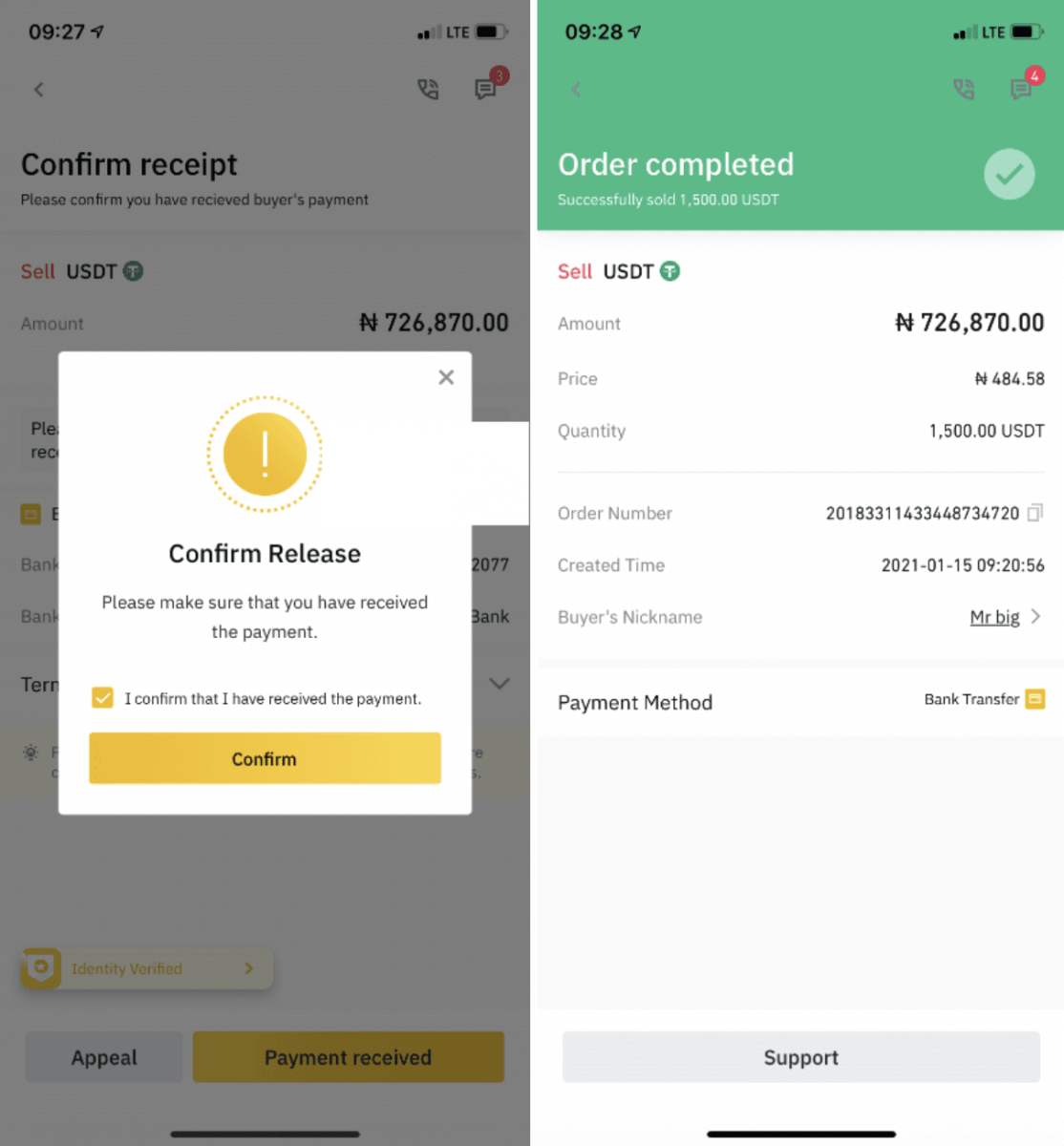
Запись:
Если у вас есть какие-либо проблемы в процессе транзакции, вы можете связаться с покупателем, используя окно чата в правом верхнем углу страницы, или вы можете нажать « Апелляция », и наша служба поддержки клиентов поможет вам в обработке заказа.
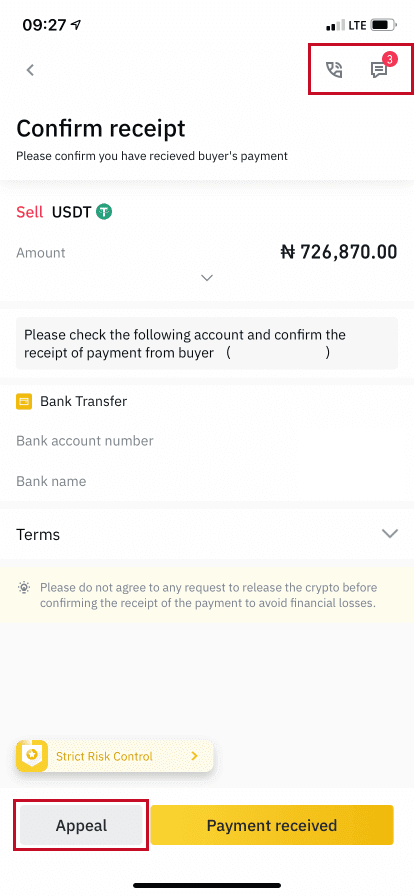
Часто задаваемые вопросы (FAQ)
Почему мой вывод средств поступил именно сейчас?
Я вывел средства с Binance на другую биржу/кошелек, но еще не получил свои средства. Почему?Перевод средств со своей учетной записи Binance на другую биржу или кошелек состоит из трех шагов:
- Запрос на вывод на Binance
- Подтверждение сети блокчейн
- Депозит на соответствующей платформе
Обычно TxID (идентификатор транзакции) генерируется в течение 30-60 минут, указывая на то, что Binance успешно транслировала транзакцию вывода средств.
Тем не менее, для подтверждения этой конкретной транзакции может потребоваться некоторое время, и еще больше времени для зачисления средств в целевой кошелек. Количество требуемых сетевых подтверждений различается для разных блокчейнов.
Например:
- Биткойн-транзакции проверяются, чтобы ваш BTC был зачислен на ваш соответствующий счет после достижения 1 сетевого подтверждения.
- Ваши активы временно замораживаются до тех пор, пока базовая транзакция депозита не получит 2 подтверждения в сети.
Примечание :
- Если обозреватель блокчейна показывает, что транзакция не подтверждена, дождитесь завершения процесса подтверждения. Это зависит от сети блокчейна.
- Если обозреватель блокчейна показывает, что транзакция уже подтверждена, это означает, что ваши средства были успешно отправлены, и мы не можем оказать дальнейшую помощь по этому вопросу. Вам нужно будет связаться с владельцем/службой поддержки адреса назначения, чтобы получить дополнительную помощь.
- Если TxID не был сгенерирован в течение 6 часов после нажатия кнопки подтверждения в сообщении электронной почты, обратитесь за помощью в нашу службу поддержки и прикрепите скриншот истории вывода соответствующей транзакции. Пожалуйста, убедитесь, что вы предоставили вышеуказанную информацию, чтобы агент службы поддержки мог помочь вам своевременно.
Как проверить статус транзакции в блокчейне?
Войдите в Binance и нажмите [Кошелек]-[Обзор]-[История транзакций], чтобы найти свои записи о снятии криптовалюты.
Если [Статус] показывает, что транзакция «обрабатывается», дождитесь завершения процесса подтверждения.
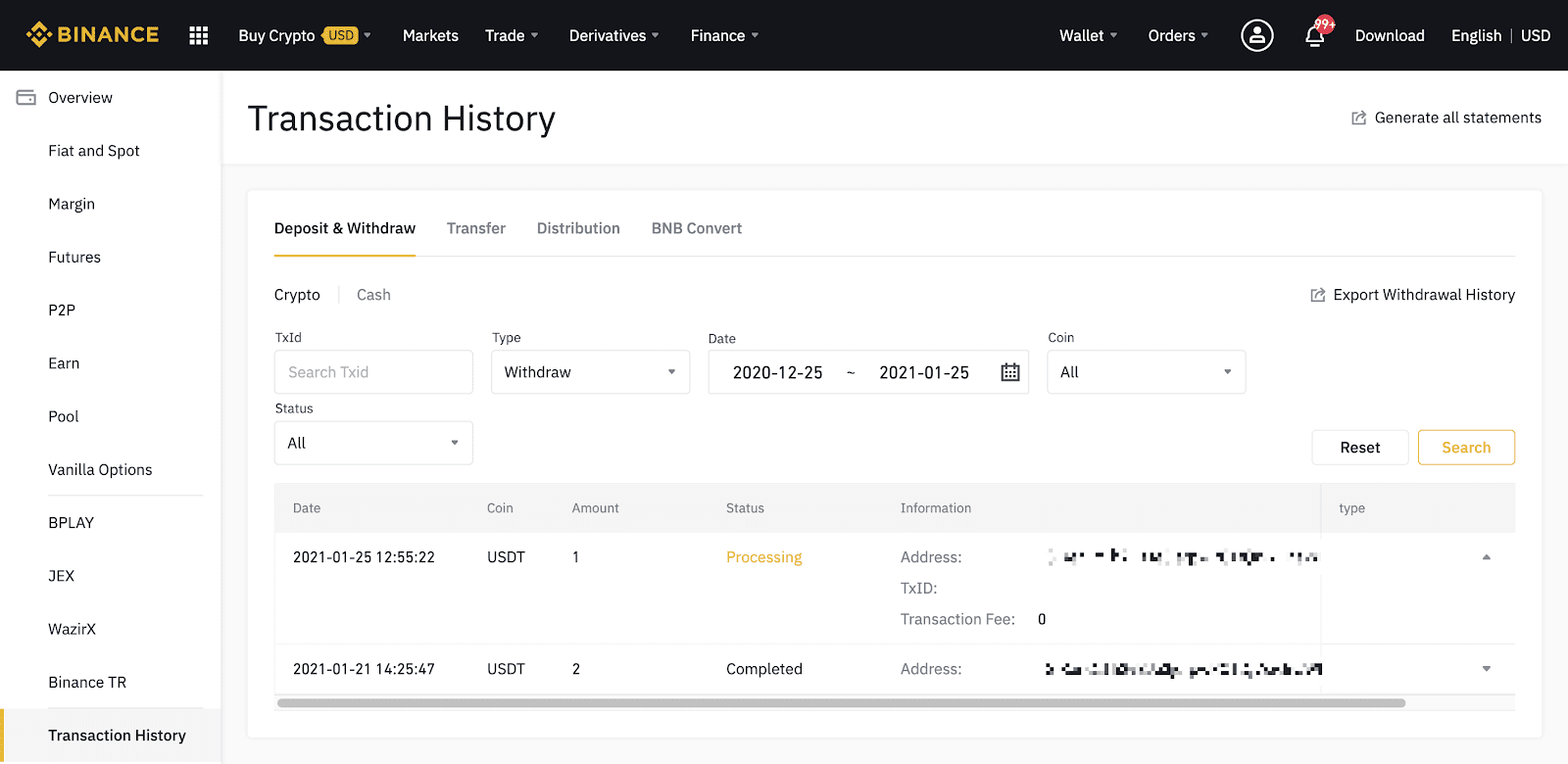
Если [Статус] показывает, что транзакция «Завершена», вы можете нажать [TxID], чтобы проверить детали транзакции в обозревателе блоков.
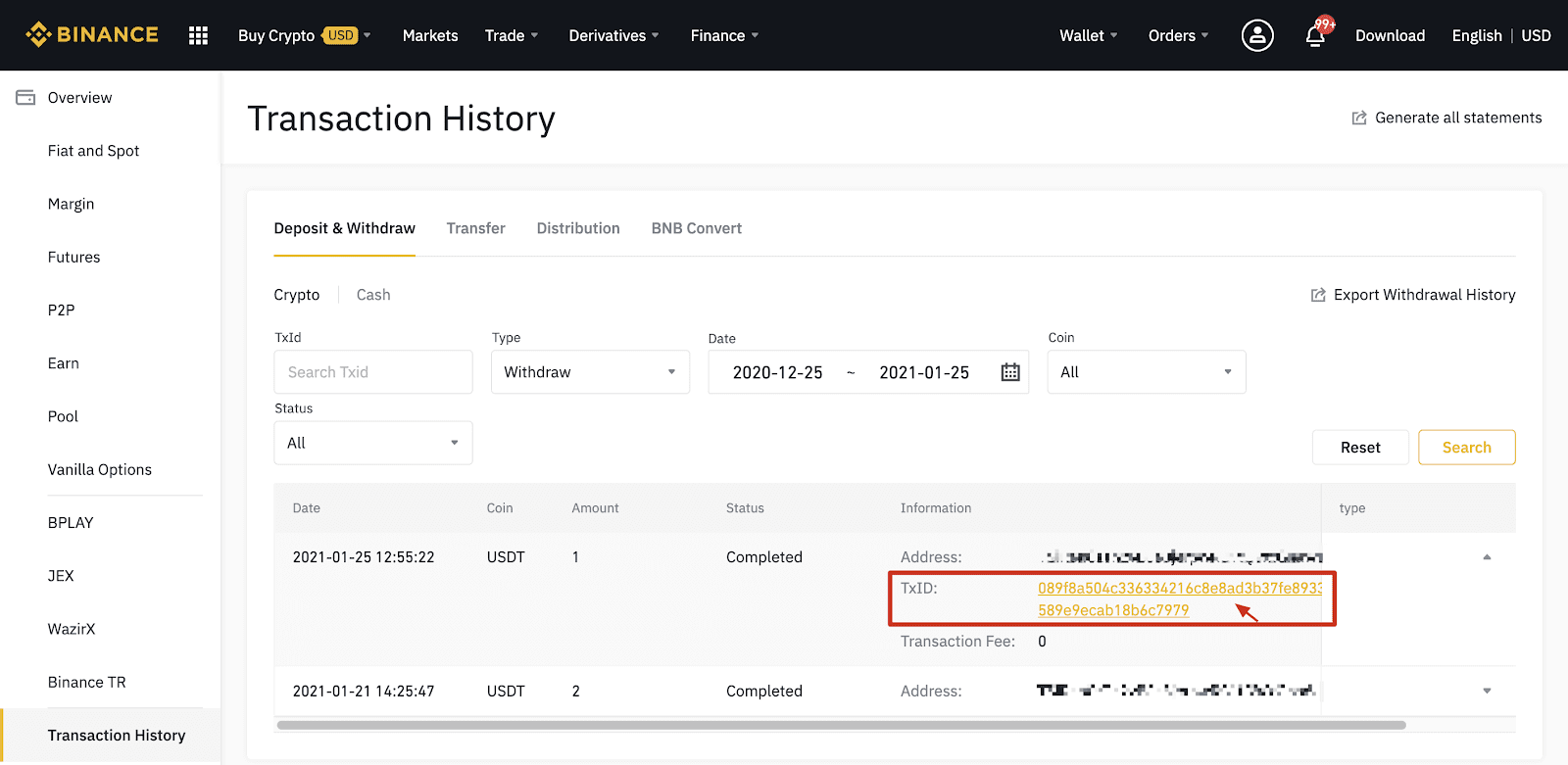
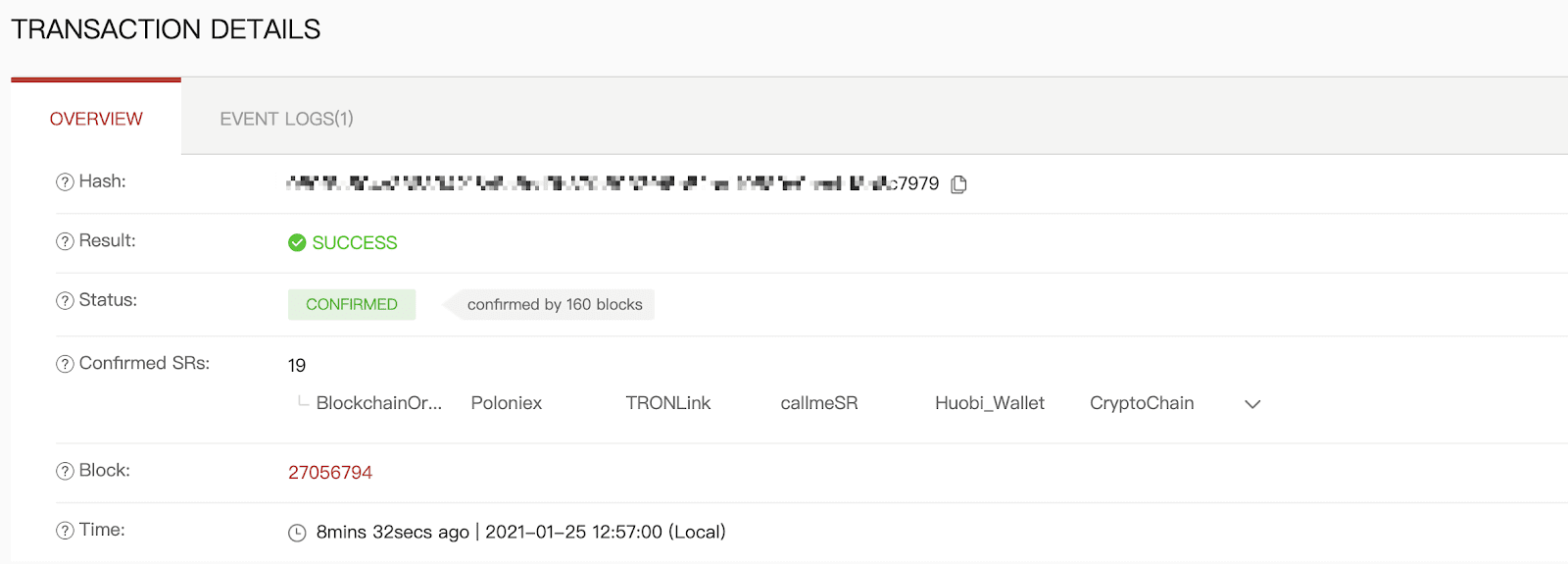
Вывод на неверный адрес
Наша система инициирует процесс вывода, как только вы нажмете [Отправить] после прохождения проверки безопасности. Электронные письма с подтверждением вывода средств можно идентифицировать по их темам, начинающимся со слов: «[Binance] Запрошен вывод средств от……».

Если вы по ошибке вывели средства на неправильный адрес, мы не сможем найти получателя ваших средств и оказать вам дальнейшую помощь. Если вы по ошибке отправили свои монеты на неверный адрес и знаете владельца этого адреса, мы рекомендуем вам обратиться в службу поддержки этой платформы.
Предоставляются ли предложения, которые я вижу на P2P-бирже, Binance?
Предложения, которые вы видите на странице со списком предложений P2P, не предлагаются Binance. Binance служит платформой для облегчения торговли, но предложения предоставляются пользователями в индивидуальном порядке.
Как я защищен как P2P-трейдер?
Все онлайн-торги защищены условного депонирования. Когда объявление публикуется, количество криптовалюты для объявления автоматически резервируется из p2p-кошелька продавца. Это означает, что если продавец сбежит с вашими деньгами и не выдаст вашу криптовалюту, наша служба поддержки может выдать вам криптовалюту из зарезервированных средств.
Если вы продаете, никогда не переводите средства, пока не подтвердите, что получили деньги от покупателя. Имейте в виду, что некоторые способы оплаты, используемые покупателем, не являются мгновенными и могут столкнуться с риском обратного вызова.



